Page 1
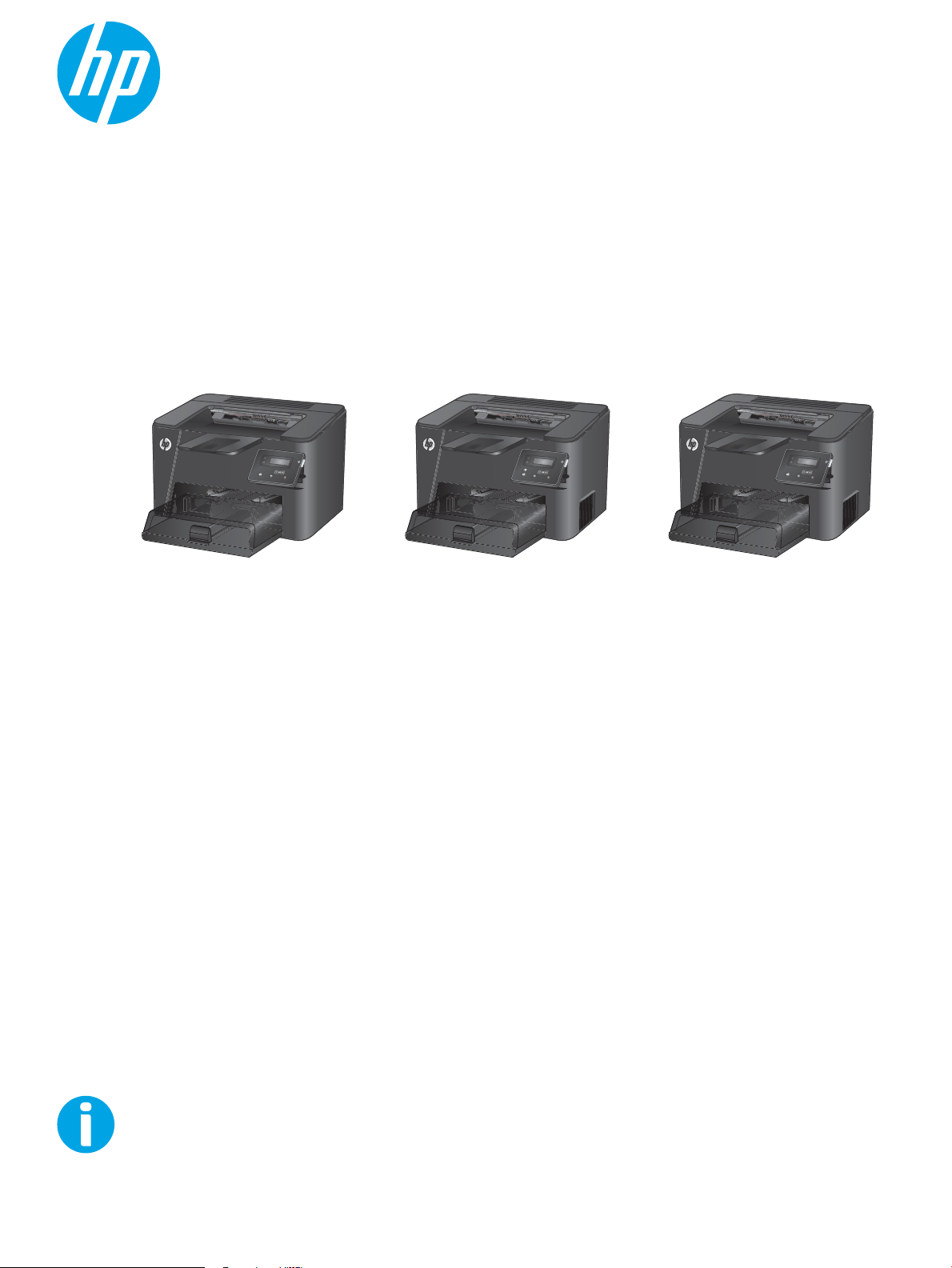
Benutzerhandbuch
LaserJet Pro M201, M202
www.hp.com/support/ljM201
www.hp.com/support/ljM202
M201dw
M202dw
M201n
M202n
M201d
M202d
Page 2
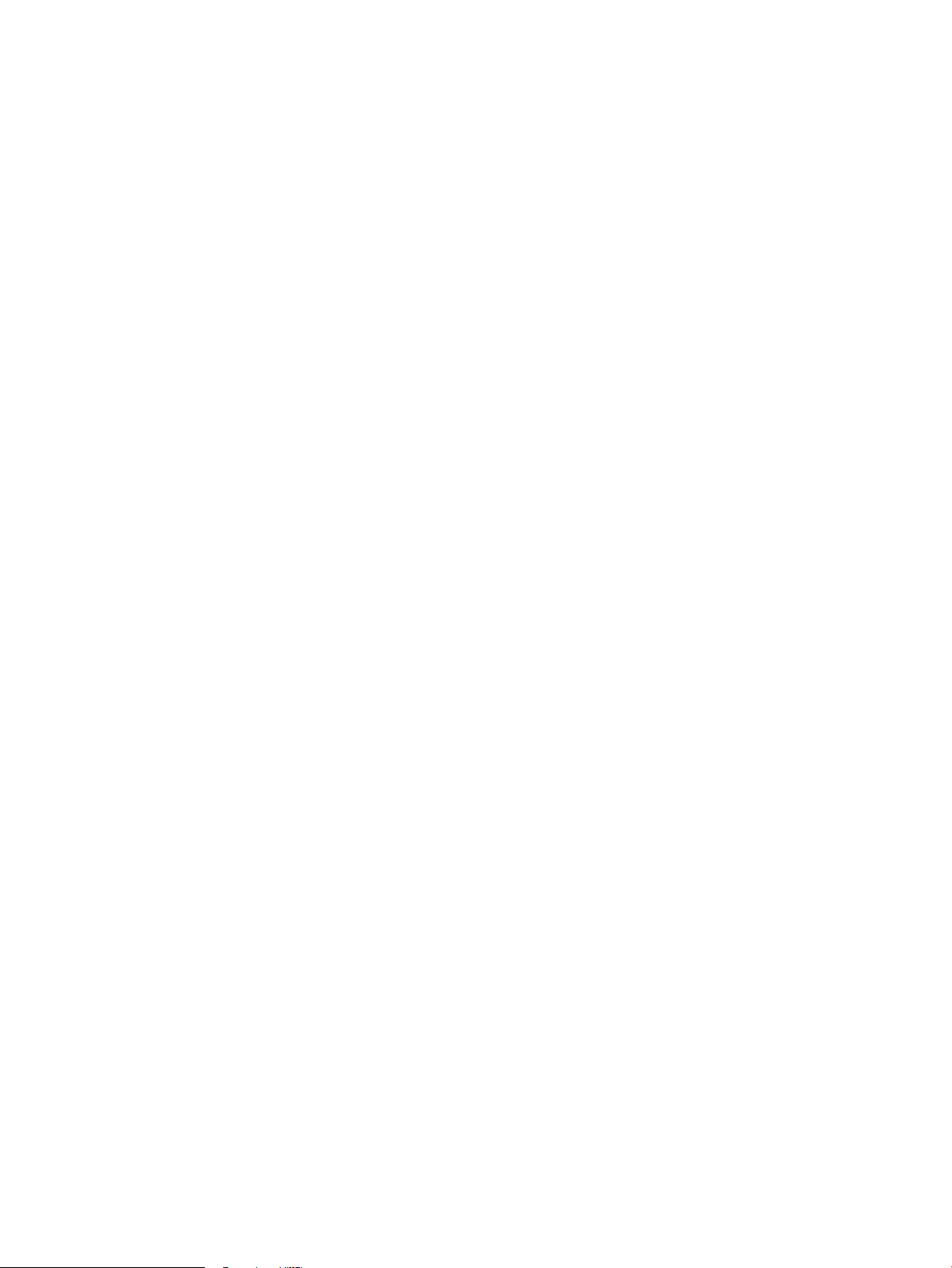
Page 3
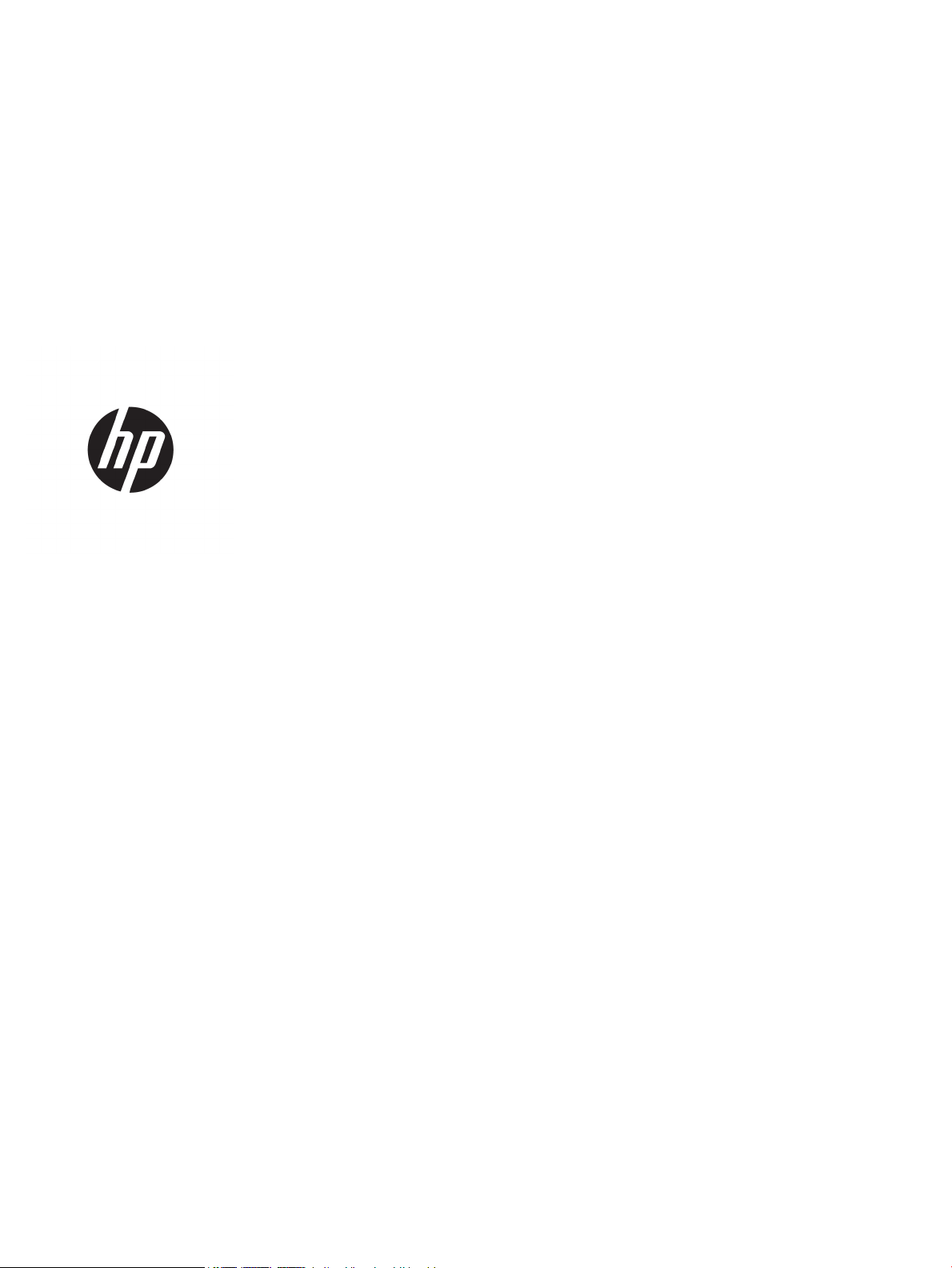
HP LaserJet Pro M201, M202
Benutzerhandbuch
Page 4
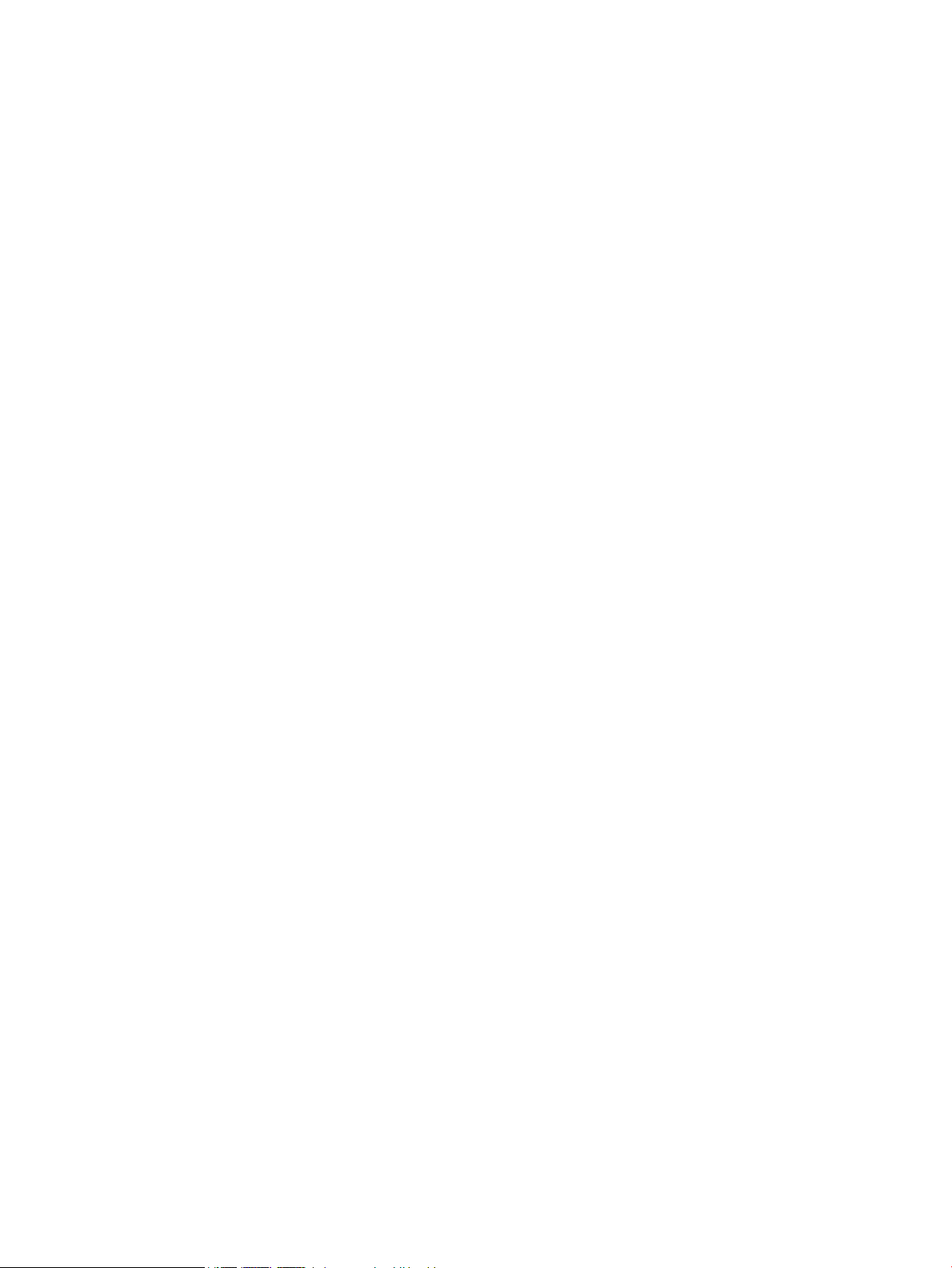
Copyright und Lizenz
Marken
© Copyright 2015 HP Development Company,
L.P.
Die Vervielfältigung, Adaption oder
Übersetzung ist ohne vorherige schriftliche
Genehmigung nur im Rahmen des
Urheberrechts zulässig.
Die in diesem Dokument enthaltenen
Informationen können ohne Vorankündigung
geändert werden.
Für HP Produkte und Dienste gelten nur die
Gewährleistungen, die in den ausdrücklichen
Gewährleistungserklärungen des jeweiligen
Produkts bzw. Dienstes aufgeführt sind. Dieses
Dokument gibt keine weiteren
Gewährleistungen. HP haftet nicht für
technische oder redaktionelle Fehler oder
Auslassungen in diesem Dokument.
Edition 1, 11/2015
Adobe®, Adobe Photoshop®, Acrobat®und
PostScript
®
sind Marken von Adobe Systems
Incorporated.
Apple und das Apple-Logo sind Marken von
Apple Computer, Inc., eingetragen in den USA
und anderen Ländern/Regionen. iPod ist eine
Marke von Apple Computer, Inc. iPod darf nur
für legale oder vom Rechtsinhaber genehmigte
Kopien verwendet werden. Erwerben Sie Musik
auf legale Weise.
Microsoft®, Windows®, Windows® XP und
Windows Vista® sind in den USA eingetragene
Marken der Microsoft Corporation.
UNIX® ist eine eingetragene Marke von The
Open Group.
Page 5
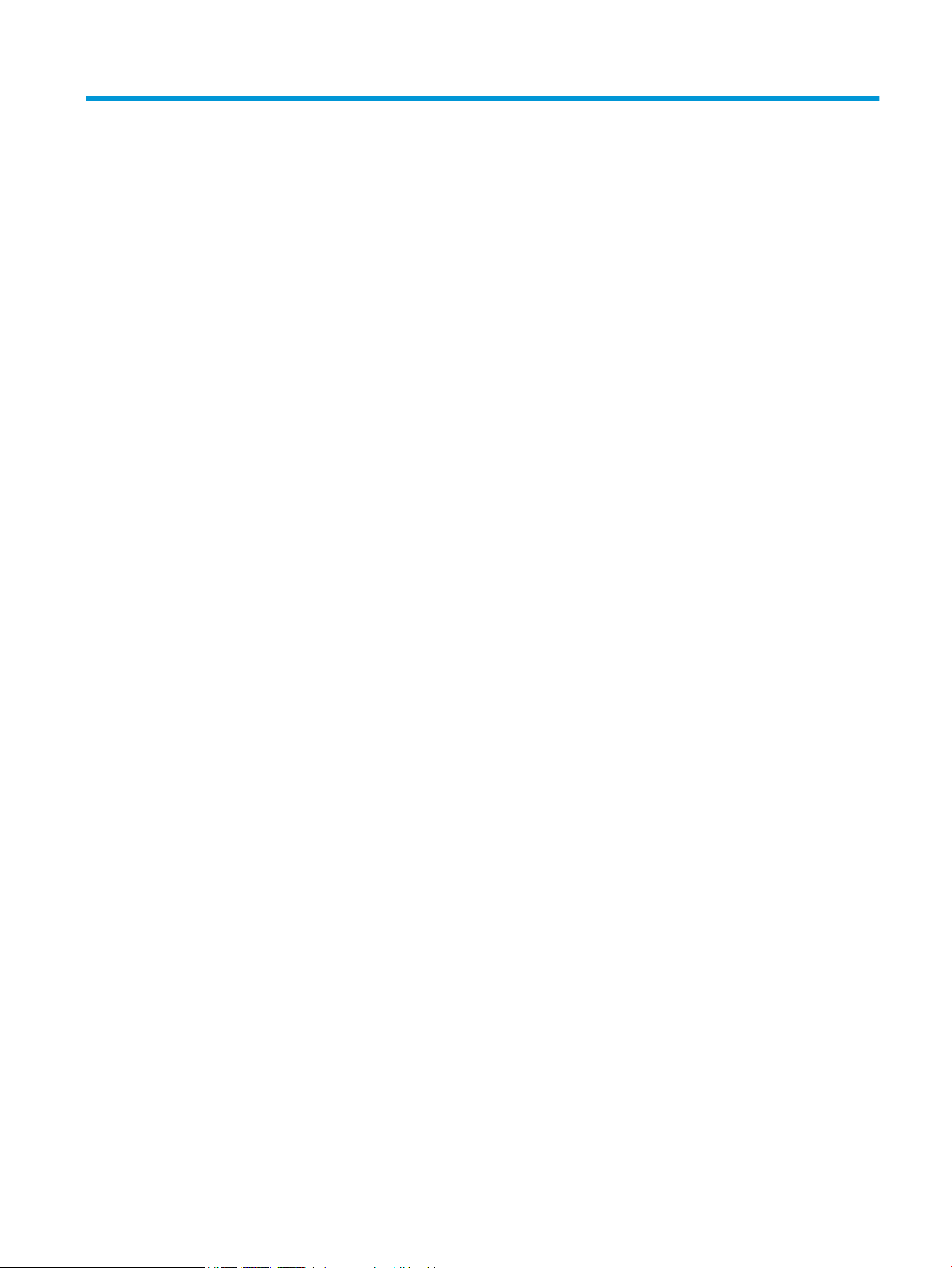
Inhaltsverzeichnis
1 Produkteinführung ........................................................................................................................................ 1
Modellvergleich ..................................................................................................................................................... 2
Stromverbrauch, elektrische Spezifikationen und akustische Emissionen ....................................... 4
Betriebsumgebungsbedingungen ...................................................................................................... 4
Produktübersicht ................................................................................................................................................... 5
Vorderansicht des Geräts .................................................................................................................... 5
Rückansicht des Geräts ....................................................................................................................... 6
Bedienfeldanzeige ............................................................................................................................... 7
Konfiguration der Gerätehardware und Softwareinstallation ............................................................................. 8
2 Papierfächer ................................................................................................................................................. 9
Unterstützte Papierformate und -typen ............................................................................................................. 10
Unterstützte Papierformate ............................................................................................................. 10
Unterstützte Papiersorten ................................................................................................................ 12
Befüllen des Einzelblatteinzugs (Fach 1) ............................................................................................................ 13
Beladen des Hauptzufuhrfachs (Fach 2) ............................................................................................................. 15
3 Teile, Verbrauchsmaterial und Zubehör ......................................................................................................... 19
Bestellen von Teilen, Zubehör und Verbrauchsmaterialien ............................................................................... 20
Bestellen ............................................................................................................................................ 20
Verbrauchsmaterial und Zubehör ..................................................................................................... 20
Austauschen der Tonerpatrone .......................................................................................................................... 21
4 Drucken ...................................................................................................................................................... 25
Druckaufträge (Windows) ................................................................................................................................... 26
Druckanleitung (Windows) ................................................................................................................ 26
Automatisches Drucken auf beiden Seiten (Windows) .................................................................... 28
Manueller beidseitiger Druck (Windows) .......................................................................................... 29
Drucken mehrerer Seiten pro Blatt (Windows) ................................................................................ 30
Auswählen der Papiersorte (Windows) ............................................................................................. 31
Weitere Druckaufgaben .................................................................................................................... 31
DEWW iii
Page 6
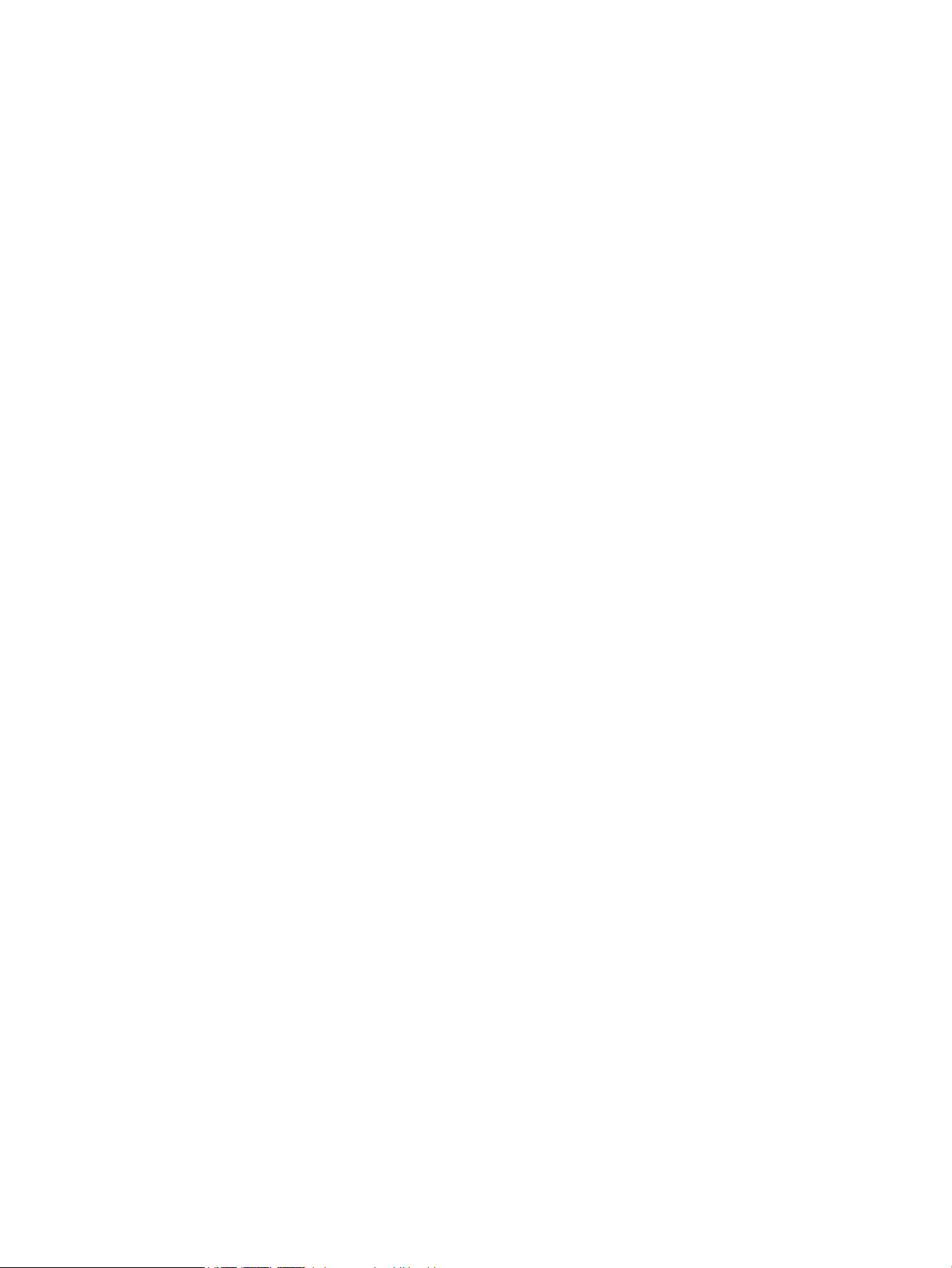
Druckaufträge (Mac OS X) .................................................................................................................................... 32
Druckanleitung (OS X) ....................................................................................................................... 32
Automatischer beidseitiger Druck (OS X) ......................................................................................... 32
Manueller beidseitiger Druck (OS X) ................................................................................................. 32
Drucken mehrerer Seiten pro Blatt (OS X) ........................................................................................ 33
Auswählen der Papiersorte (OS X) .................................................................................................... 33
Weitere Druckaufgaben .................................................................................................................... 33
Einrichten von HP Wireless Direct Printing (nur Netzwerk- und Wireless-Modelle) .......................................... 34
Mobiler Druck (nur Netzwerk- und Wireless-Modelle) ....................................................................................... 35
HP ePrint per E-Mail .......................................................................................................................... 35
HP ePrint-Software ........................................................................................................................... 35
AirPrint ............................................................................................................................................... 36
5 Verwalten des Geräts ................................................................................................................................... 37
Ändern Sie die Geräteverbindungsart (Windows) ............................................................................................... 38
Erweiterte Konfiguration mit integriertem HP Webserver (EWS) und Toolbox für HP Gerät (Windows) .......... 39
Erweiterte Konfiguration mit dem HP Dienstprogramm für Mac OS X .............................................................. 42
Öffnen des HP Dienstprogramms ..................................................................................................... 42
Funktionen des HP Dienstprogramms .............................................................................................. 42
Konfigurieren der IP-Netzwerkeinstellungen ..................................................................................................... 44
Haftungsausschluss bei gemeinsamer Druckernutzung ................................................................. 44
Abrufen oder Ändern der Netzwerkeinstellungen ........................................................................... 44
Umbenennen des Geräts in einem Netzwerk ................................................................................... 44
Manuelles Konfigurieren von IPv4-TCP/IP-Parametern über das Bedienfeld ................................. 45
HP Web Jetadmin ................................................................................................................................................. 46
Funktionen für die Gerätesicherheit ................................................................................................................... 47
Festlegen oder Ändern des Produktkennworts mit dem integrierten HP Webserver ..................... 47
Einstellungen zum Energiesparen ...................................................................................................................... 48
Drucken im EconoMode ..................................................................................................................... 48
Einrichten der Bereitschaftseinstellung ........................................................................................... 48
Einrichten der Verzögerung beim automatischen Herunterfahren ................................................. 48
Aktualisieren der Firmware ................................................................................................................................. 50
Methode 1: Aktualisieren der Firmware über das Bedienfeld .......................................................... 50
Methode 2: Aktualisieren der Firmware über das Dienstprogramm für Firmware-Updates .......... 50
6 Lösen von Problemen ................................................................................................................................... 53
Kundendienst ....................................................................................................................................................... 54
Wiederherstellen der werkseitigen Standardeinstellungen .............................................................................. 55
Die Meldung „Patrone ist bald leer“ oder „Patrone ist fast leer“ erscheint auf dem Bedienfeld des Geräts .... 56
Ändern der „Fast leer“-Einstellungen .............................................................................................. 56
Materialbestell .................................................................................................................................. 56
iv DEWW
Page 7
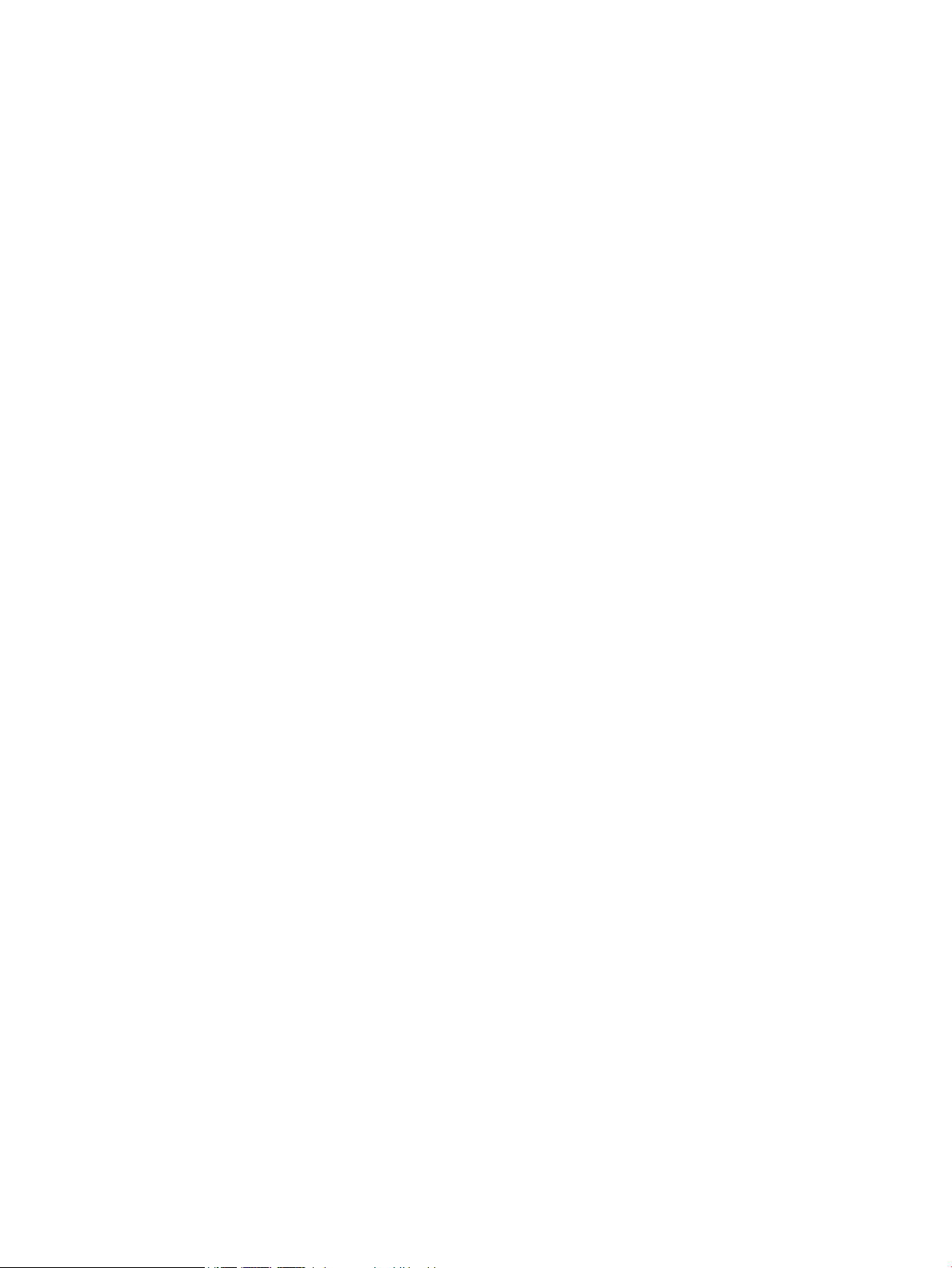
Gerät zieht kein Papier oder Zufuhrprobleme .................................................................................................... 58
Das Gerät zieht kein Papier ein ......................................................................................................... 58
Das Gerät zieht mehrere Blatt Papier ein ......................................................................................... 58
Beseitigen von Papierstaus ................................................................................................................................. 59
Papierstau-Positionen ...................................................................................................................... 59
Häufige oder wiederholt auftretende Papierstaus? ......................................................................... 60
Beheben von Papierstaus im Tonerpatronenbereich ....................................................................... 61
Beheben von Staus im Ausgabefach ................................................................................................ 63
Beseitigen von Staus im Duplexer (nur Duplex-Modelle) ................................................................ 65
Verbesserung der Druckqualität ......................................................................................................................... 66
Drucken von einem anderen Softwareprogramm ............................................................................ 66
Prüfen der Papiersorte für den Druckauftrag .................................................................................. 66
Überprüfen der Papiersorteneinstellung (Windows) ..................................................... 66
Überprüfen der Papiersorteneinstellung (OS X) ............................................................ 66
Überprüfen des Tonerpatronenstatus ............................................................................................. 67
Drucken einer Reinigungsseite ......................................................................................................... 67
Führen Sie eine Sichtprüfung der Tonerpatrone auf Schäden durch ............................................... 68
Überprüfen des Papiers und der Druckumgebung ........................................................................... 68
Schritt 1: Verwenden von Papier, das den HP Spezifikationen entspricht .................... 68
Schritt 2: Überprüfen der Umgebung ............................................................................. 68
Überprüfen der anderen Einstellungen für den Druckjob ................................................................ 69
Überprüfen der EconoMode-Einstellungen ................................................................... 69
Verwenden eines anderen Druckertreibers ...................................................................................... 70
Lösen von Problemen in drahtgebundenen Netzwerken ................................................................................... 71
Unzureichende physische Verbindung ............................................................................................. 71
Der Computer verwendet die falsche IP-Adresse für das Gerät ...................................................... 71
Der Computer kann nicht mit dem Gerät kommunizieren ............................................................... 71
Das Gerät verwendet falsche Verbindungs- oder Duplexeinstellungen für das Netzwerk ............ 72
Neue Softwareprogramme können Kompatibilitätsprobleme verursachen ................................... 72
Ihr Computer oder Ihre Arbeitsstation sind möglicherweise nicht richtig eingerichtet .................. 72
Das Gerät ist deaktiviert, oder die Netzwerkeinstellungen sind falsch ........................................... 72
Beheben von Problemen mit dem drahtlosen Netzwerk ................................................................................... 73
Checkliste für die drahtlose Verbindung .......................................................................................... 73
Nach Abschluss der drahtlosen Konfiguration druckt das Gerät nicht ............................................ 74
Das Gerät druckt nicht, und auf dem Computer ist eine Firewall eines Drittanbieters
installiert ........................................................................................................................................... 74
Die drahtlose Verbindung funktioniert nicht mehr, nachdem die Position des drahtlosen
Routers oder des Geräts verändert wurde ....................................................................................... 74
Der Anschluss mehrerer Computer an das drahtlose Gerät ist nicht möglich ................................. 74
Beim Anschluss an ein VPN wird die Verbindung des drahtlosen Geräts unterbrochen ................. 75
Das Netzwerk erscheint nicht in der Liste der drahtlosen Netzwerke ............................................. 75
DEWW v
Page 8
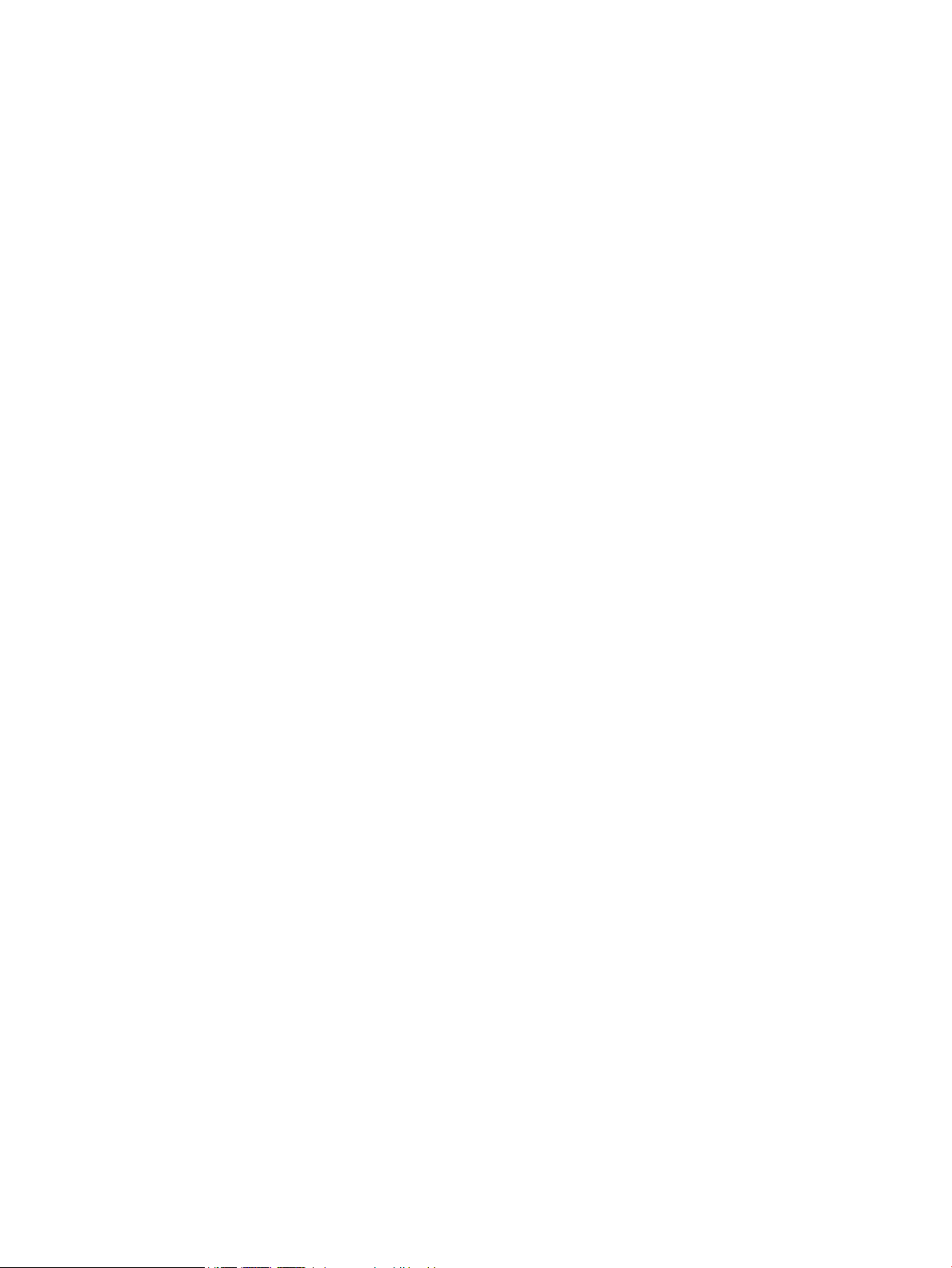
Das drahtlose Netzwerk funktioniert nicht ...................................................................................... 75
Durchführen eines Diagnosetests für ein drahtloses Netzwerk ...................................................... 75
Reduzieren von Störungen in einem drahtlosen Netzwerk ............................................................. 76
Index ............................................................................................................................................................. 77
vi DEWW
Page 9
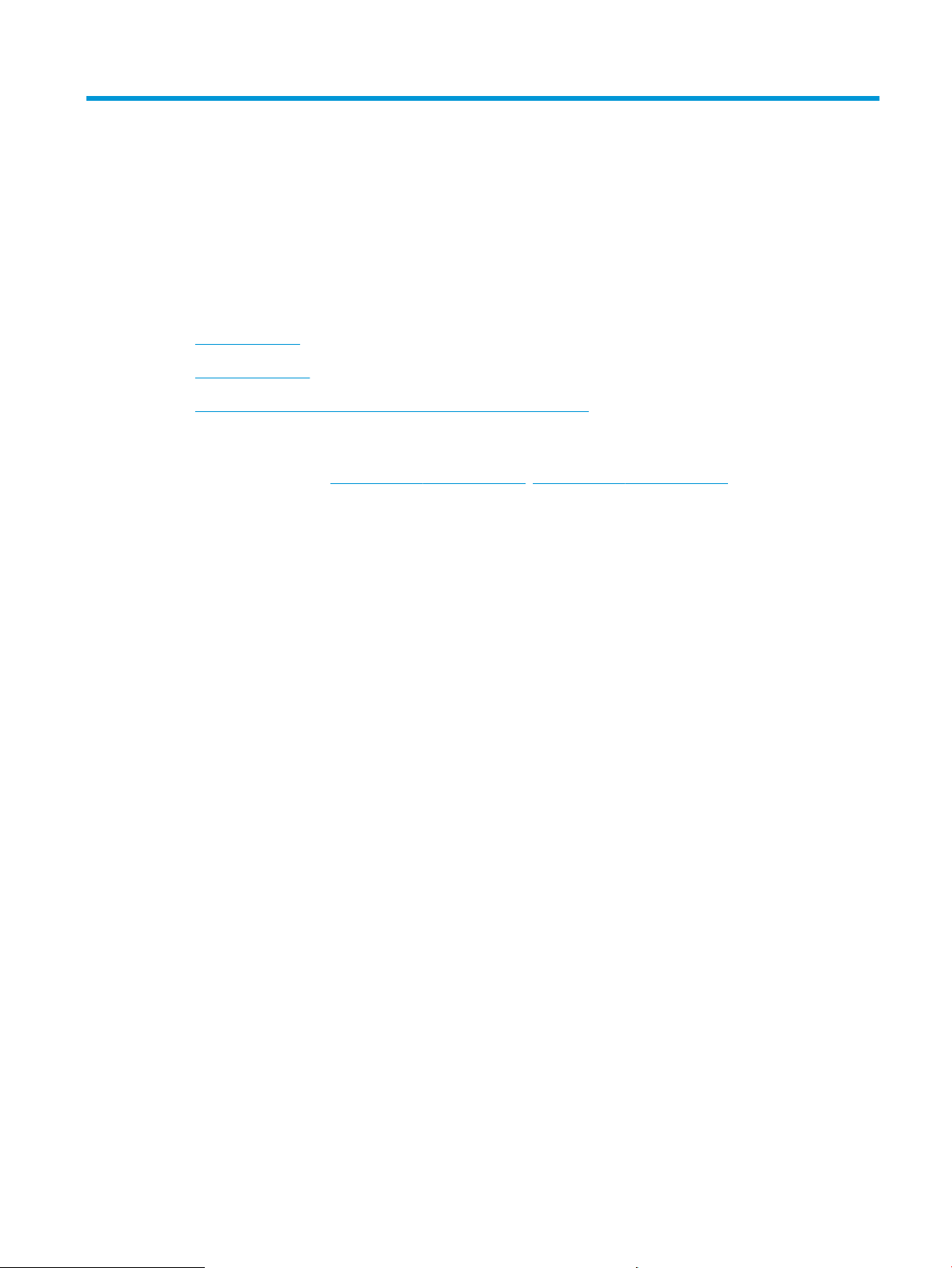
1 Produkteinführung
●
Modellvergleich
●
Produktübersicht
●
Konfiguration der Gerätehardware und Softwareinstallation
Siehe auch:
Wechseln Sie zur Website www.hp.com/support/ljM201, www.hp.com/support/ljM202.
Die HP Kompletthilfe für das Gerät beinhaltet die folgenden Informationen:
●
Installieren und Konfigurieren
●
Lernen und Verwenden
●
Lösen von Problemen
●
Herunterladen von Softwareaktualisierungen.
●
Beitritt zu Support-Foren
●
Suchen nach Garantie- und Zulassungsinformationen
DEWW 1
Page 10
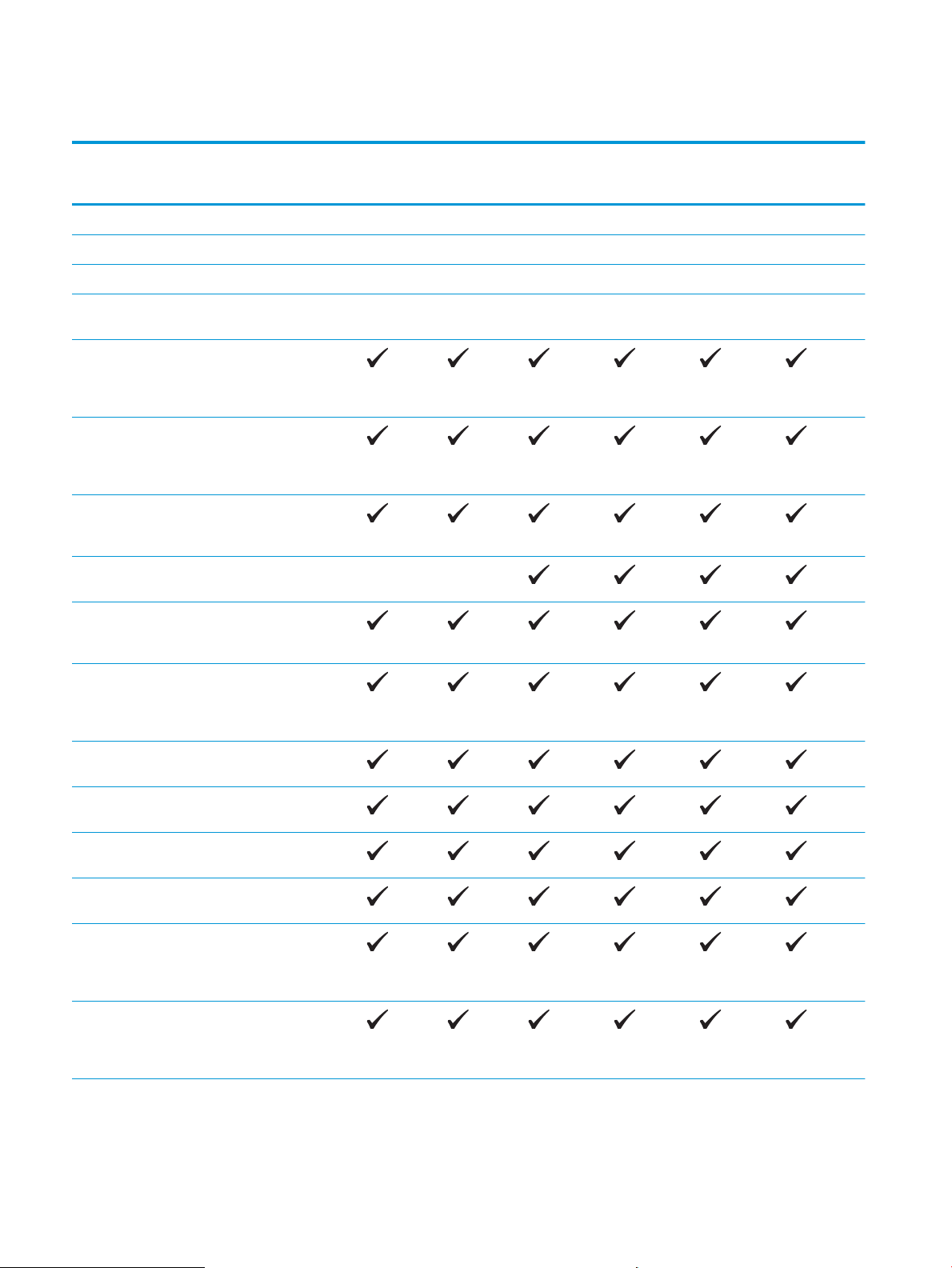
Modellvergleich
Modellbezeichnung
Produktnummer
Produktabmessungen Höhe 251 mm 251 mm 251 mm 251 mm 251 mm 251 mm
Tiefe 251 mm 242 mm 281 mm 281 mm 281 mm 281 mm
Breite 379 mm 379 mm 384 mm 384 mm 384 mm 384 mm
Gewicht, mit
Papierzuführung Einzelblatteinzug
Hauptzufuhrfach
Standard-Ausgabefach
Automatisches
Unterstützte
Betriebssysteme
M201n
CF455A
5,9 kg 5,9 kg 6,6 kg 6,6 kg 6,6 kg 6,6 kg
Tonerpatrone
(Fach 1,
Fassungsvermögen von
10 Blatt)
(Fach 2,
Fassungsvermögen von
250 Blatt)
(Fassungsvermögen von
150 Blatt)
beidseitiges Drucken
Windows XP, 32-Bit,
Service Pack 2 und
höher
M202n
C6N20A
M201dw
CF456A
M202dw
C6N21A
M201d
CF466A
M202d
CF467A
Windows XP, 64-Bit,
Service Pack 2 und
höher, nur
Druckertreiber
Windows Vista, 32-Bit
und 64-Bit
Windows 7, 32-Bit und
64-Bit
Windows 8, 32 Bit und
64 Bit
Windows 8,1, 32-Bit und
64-Bit
Windows Server 2003,
32-Bit, Service Pack 1
und höher, nur
Druckertreiber
Windows Server 2003,
64-Bit, Service Pack 1
und höher, nur
Druckertreiber
2 Kapitel 1 Produkteinführung DEWW
Page 11
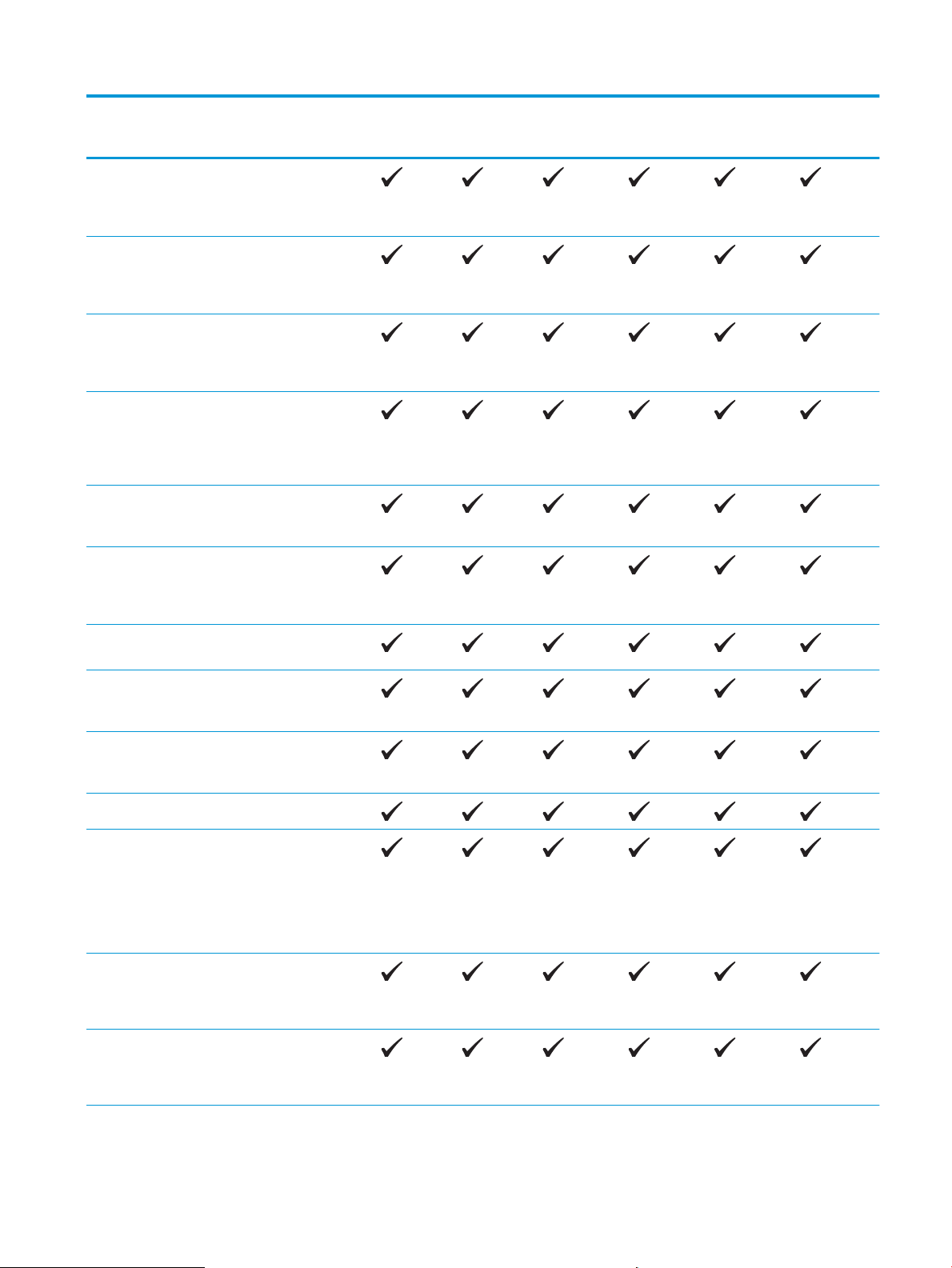
Modellbezeichnung
M201n
M202n
M201dw
M202dw
M201d
M202d
Produktnummer
Windows Server 2003,
Standard Edition und
Enterprise Edition, nur
Druckertreiber
Windows Server 2003
R2, 32-Bit, Standard und
Enterprise Edition, nur
Druckertreiber
Windows Server 2003
R2, 64-Bit, Standard und
Enterprise Edition, nur
Druckertreiber
Windows Server 2008,
32-Bit und 64-Bit
(Service Pack 1 und
höher), nur
Druckertreiber
Windows Server 2008
R2, 64-Bit, Service Pack
1, nur Druckertreiber
Windows Server 2008
R2, 64-Bit, Standard und
Enterprise Edition, nur
Druckertreiber
CF455A
C6N20A
CF456A
C6N21A
CF466A
CF467A
Windows Server 2012,
nur Druckertreiber
Windows Server 2012
R2, 64-Bit, nur
Druckertreiber
Windows Server 2012,
64-Bit, nur
Druckertreiber
Mac OS X v10.7 – v10.9
Unterstützte
Druckertreiber
HP UPD PCL5c-
HP UPD PCL6-
Separater HP PCL6Druckertreiber
Der Treiber ist auf der
mitgelieferten CD als
Standarddruckertreiber
enthalten.
Druckertreiber
Als Download verfügbar
Druckertreiber
Als Download verfügbar
DEWW Modellvergleich 3
Page 12
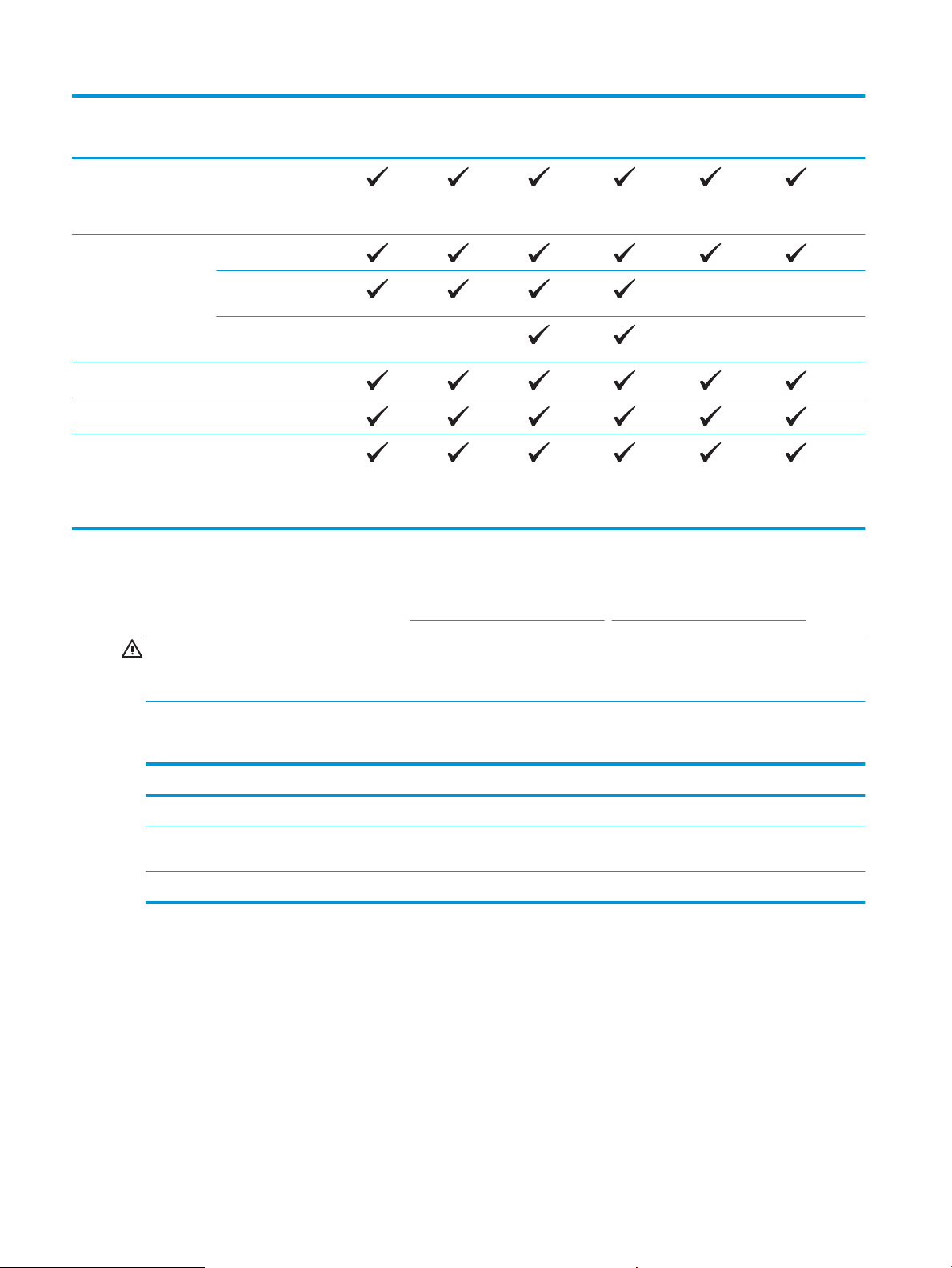
Modellbezeichnung
M201n
M202n
M201dw
M202dw
M201d
M202d
Produktnummer
HP UPD PS-
Druckertreiber
Als Download verfügbar
Konnektivität Hi-Speed USB 2.0
10/100 Ethernet LANVerbindung
Drahtlose
Netzwerkverbindung
Speicher 128 MB RAM
Bedienfeldanzeige Zweizeiliges LCD-Feld
Drucken Druckt 25 Seiten pro
Minute auf Papier im
Format A4 und 26 Seiten
pro Minute auf Papier im
Format Letter.
CF455A
C6N20A
CF456A
C6N21A
CF466A
Stromverbrauch, elektrische Spezifikationen und akustische Emissionen
CF467A
Aktuelle Informationen finden Sie unter www.hp.com/support/ljM201, www.hp.com/support/ljM202.
ACHTUNG: Die Netzspannung richtet sich nach dem Land/der Region, in dem bzw. in der das Produkt
verkauft wird. Wandeln Sie die Betriebsspannungen nicht um. Dies kann zu Schäden am Produkt führen und
die Produktgewährleistung aufheben.
Betriebsumgebungsbedingungen
Umgebung Empfohlen Zulässig
Temperatur 17° bis 25°C 15° bis 30°C
Relative Luftfeuchtigkeit 30 % bis 70 % relative Luftfeuchtigkeit
Einsatzhöhe Nicht relevant 0 bis 3048 m
10 % bis 80 % relative Luftfeuchtigkeit
(RL)
4 Kapitel 1 Produkteinführung DEWW
Page 13
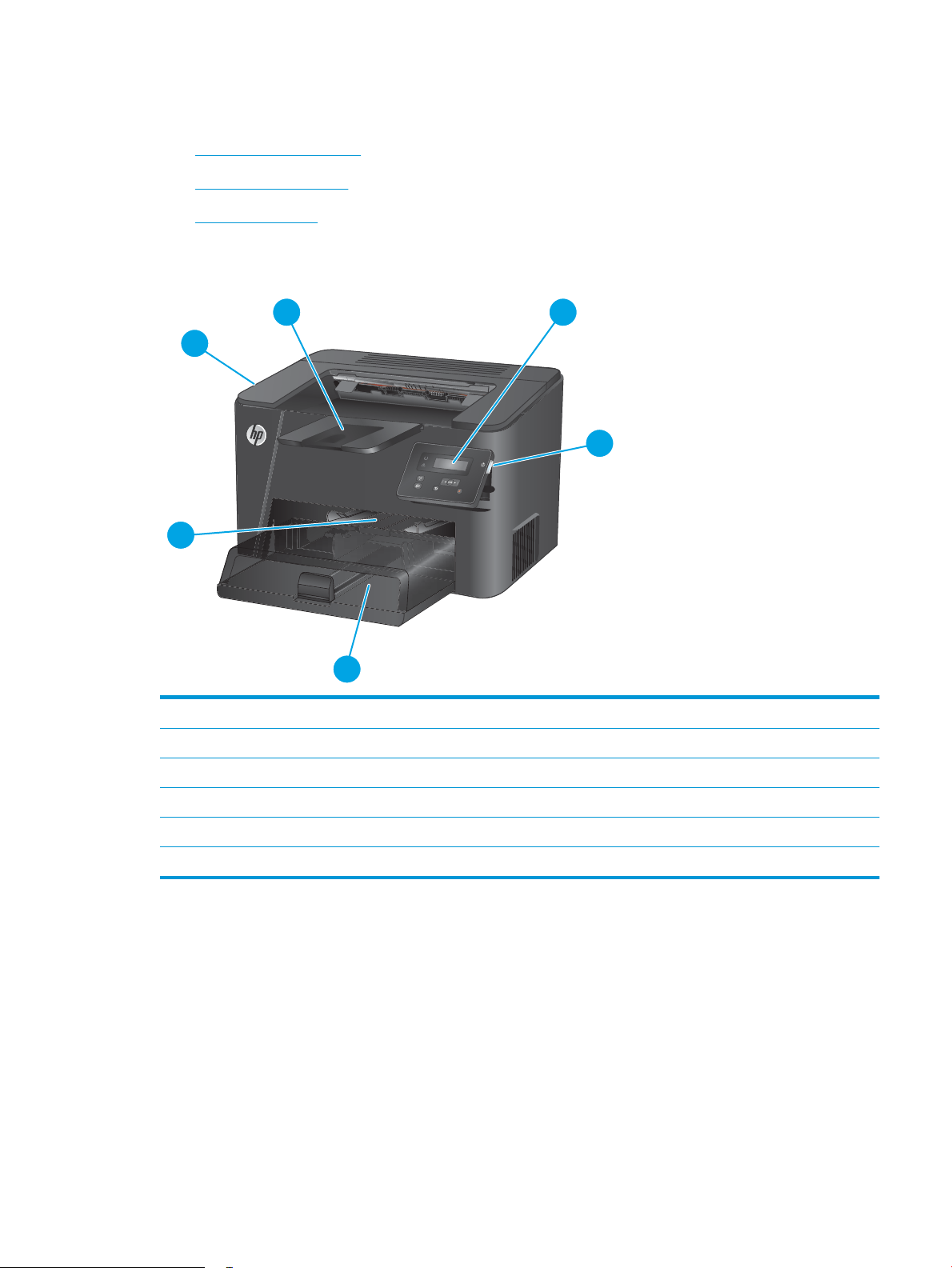
Produktübersicht
1
6
3
2
4
5
●
Vorderansicht des Geräts
●
Rückansicht des Geräts
●
Bedienfeldanzeige
Vorderansicht des Geräts
1 Ausgabefach
2 Bedienfeld (nach oben kippbar für bessere Lesbarkeit)
3 Ein/Aus-Taste
4 Hauptzufuhrfach (Fach 2)
5 Einzelblatteinzug (Fach 1)
6 Griff zum Öffnen der oberen Abdeckung (Zugang zur Tonerpatrone und zum Beheben von Staus)
DEWW Produktübersicht 5
Page 14
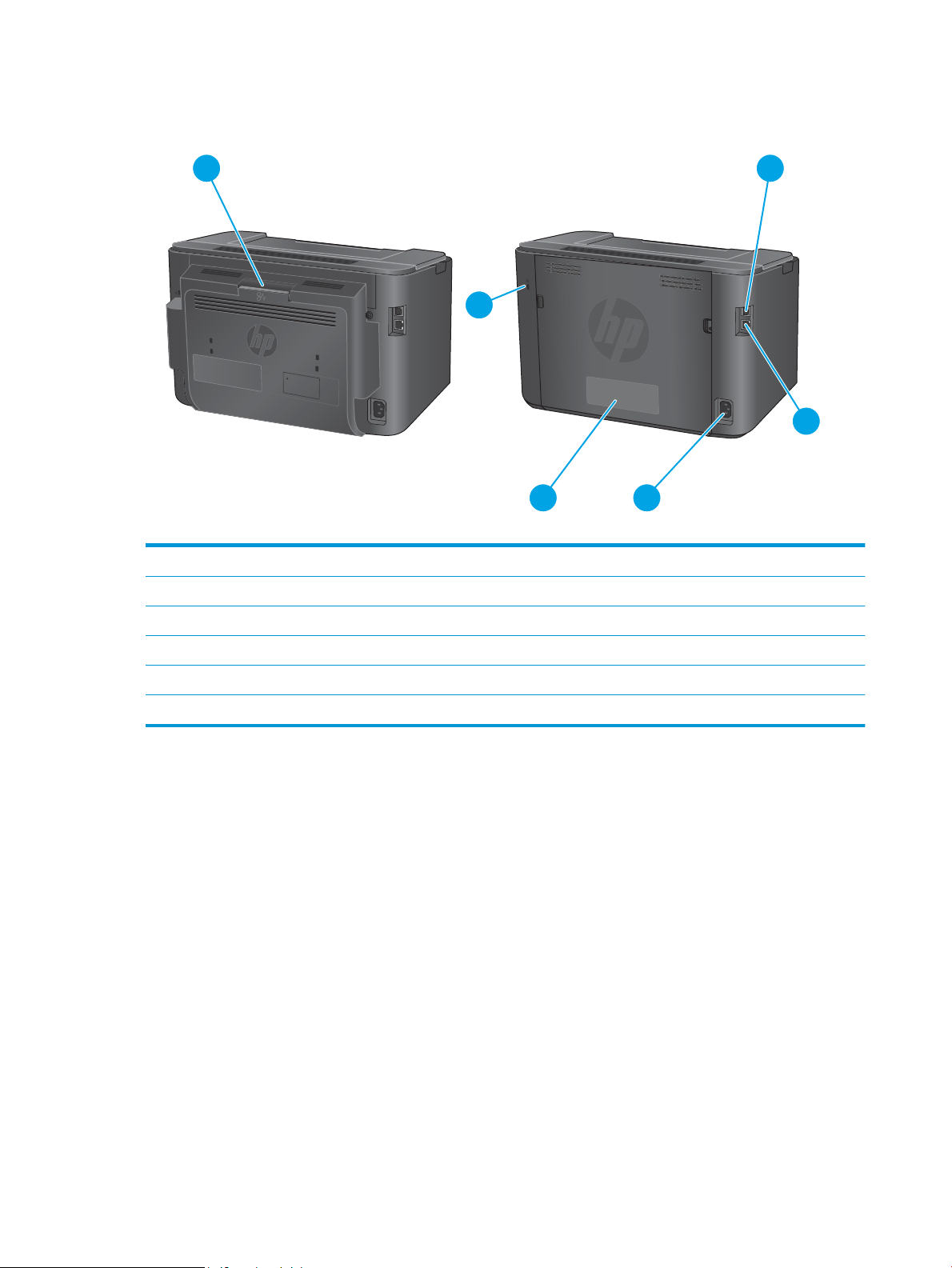
Rückansicht des Geräts
1
2
4
3
6
5
M201d, M201dw
M202d, M202dw
M201n
M202n
1 Hintere Klappe (Zugang zum Beheben von Papierstaus, nur Duplex-Modelle)
2 Hi-Speed USB 2.0
3 Ethernet-Anschluss (nur Netzwerk- und Wireless-Modelle)
4 Netzanschluss
5 Etikett mit Produkt- und Seriennummer
6 Öffnung für kabelförmiges Sicherheitsschloss
6 Kapitel 1 Produkteinführung DEWW
Page 15

Bedienfeldanzeige
4
3
2
5
6
10
9
8
7
1
1 LCD-Anzeige Bietet Textinformationen wie den Produktstatus und Konfigurationsmenüs.
2 Ein/Aus-Taste Schaltet das Gerät ein oder aus. Die Taste leuchtet, wenn das Gerät eingeschaltet ist.
3 Pfeiltasten „links“ und „rechts“ Bewegt den Cursor oder blättert durch die Menüoptionen.
4 Abbruch-Taste Setzt Einstellungen zurück, bricht den aktuellen Job ab oder schließt das aktuelle Menü.
5 Taste OK Zum Bestätigen einer Einstellung oder eines Vorgangs, um fortzufahren.
6 Zurück-Taste Wechselt zum vorherigen Bildschirm.
7 ePrint-Taste Öffnet das Menü Webdienste (nur Netzwerk- und Wireless-Modelle)
HINWEIS: Die ePrint-Taste funktioniert nicht bei den Modellen M201d und M202d.
8 Drahtlos-Taste und LED, nur dw-
Modelle
9 Achtung-LED Zeigt an, dass ein Fehler am Gerät vorliegt, ein Fach leer ist oder andere Bedingungen vorliegen,
10 Bereit-LED Zeigt die Bereitschaft des Geräts an.
Bietet Zugriff auf das Drahtlos-Menü und Informationen zum Status der Drahtlosverbindung
Wenn der Drucker mit einem Wireless-Netzwerk verbunden ist, leuchtet diese Taste.
die Ihre Aufmerksamkeit erfordern.
DEWW Produktübersicht 7
Page 16
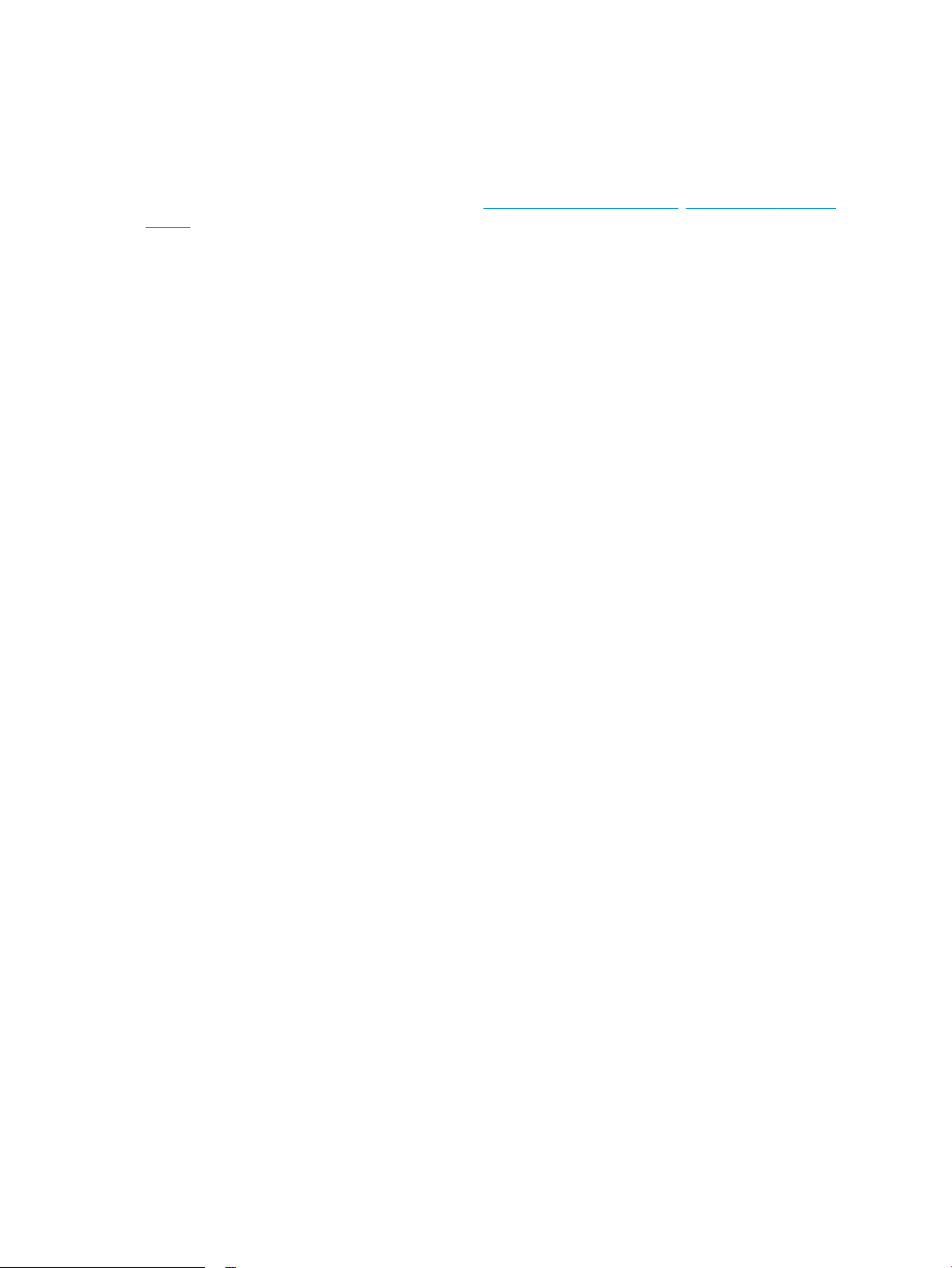
Konfiguration der Gerätehardware und Softwareinstallation
Grundlegende Konfigurationsanleitungen werden in dem im Lieferumfang enthaltenen HardwareInstallationshandbuch erläutert. Weitere Anleitungen finden Sie auf der Kundendienst-Webseite von HP.
Gehen Sie für die HP Kompletthilfe für das Gerät zu www.hp.com/support/ljM201, www.hp.com/support/
ljM202. Suchen Sie den folgenden Support:
●
Installieren und Konfigurieren
●
Lernen und Verwenden
●
Lösen von Problemen
●
Herunterladen von Softwareaktualisierungen
●
Beitritt zu Support-Foren
●
Suchen nach Garantie- und Zulassungsinformationen
8 Kapitel 1 Produkteinführung DEWW
Page 17
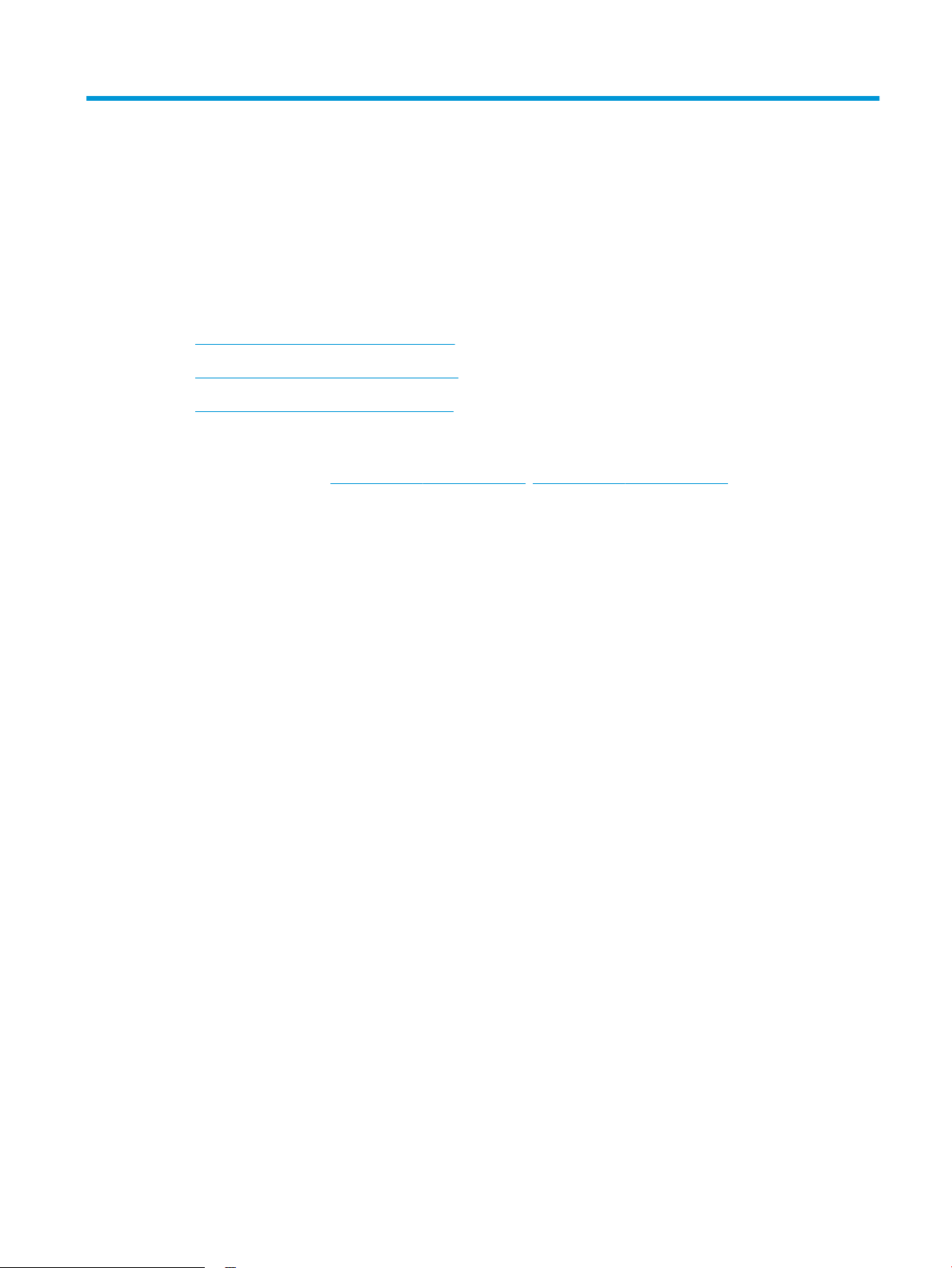
2 Papierfächer
●
Unterstützte Papierformate und -typen
●
Befüllen des Einzelblatteinzugs (Fach 1)
●
Beladen des Hauptzufuhrfachs (Fach 2)
Siehe auch:
Wechseln Sie zur Website www.hp.com/support/ljM201, www.hp.com/support/ljM202.
Die HP Kompletthilfe für das Gerät beinhaltet die folgenden Informationen:
●
Installieren und Konfigurieren
●
Lernen und Verwenden
●
Lösen von Problemen
●
Herunterladen von Softwareaktualisierungen.
●
Beitritt zu Support-Foren
●
Suchen nach Garantie- und Zulassungsinformationen
DEWW 9
Page 18
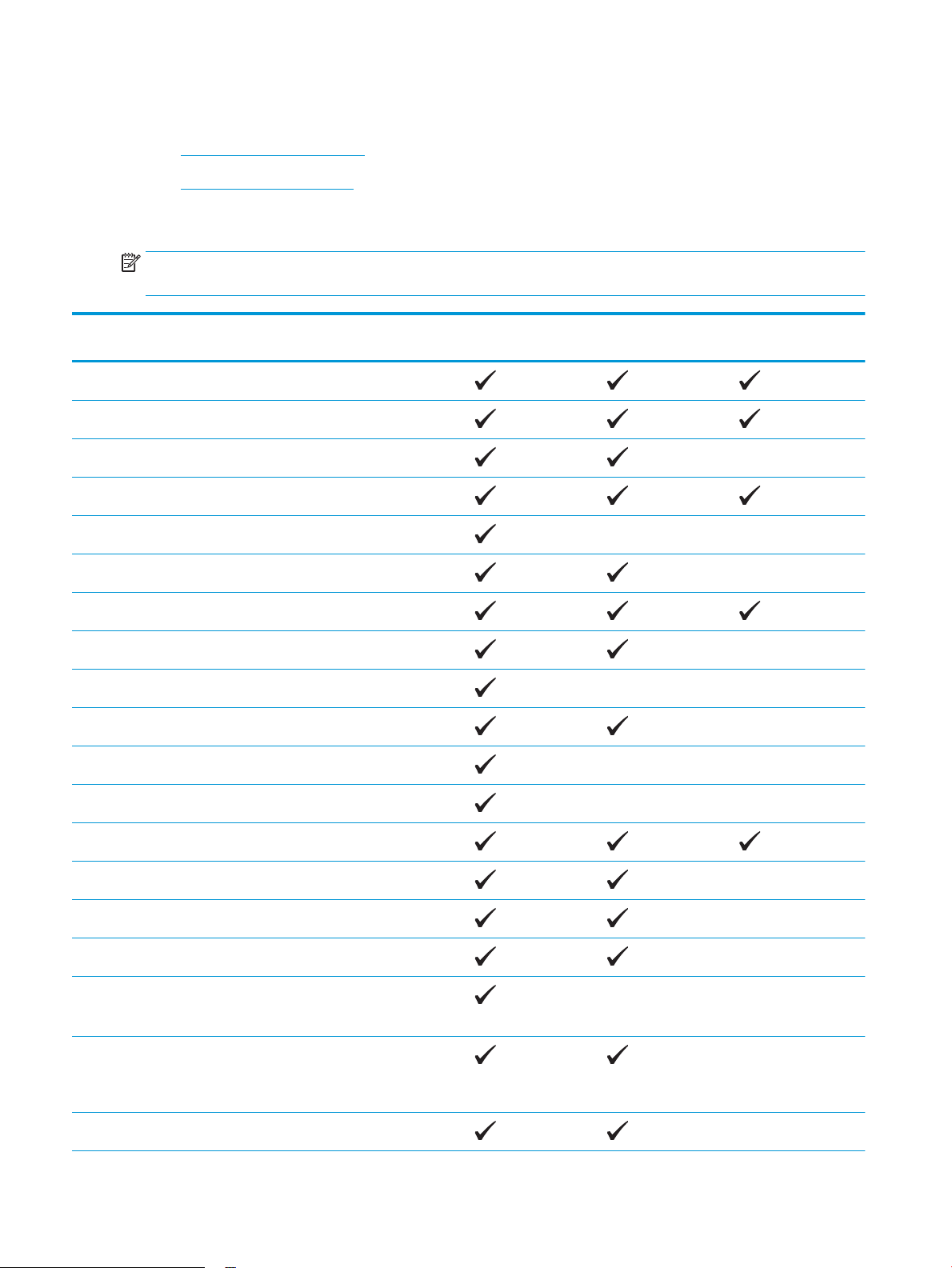
Unterstützte Papierformate und -typen
●
Unterstützte Papierformate
●
Unterstützte Papiersorten
Unterstützte Papierformate
HINWEIS: Sie erzielen die besten Ergebnisse, wenn Sie vor dem Drucken das Format und den Typ des
verwendeten Druckmediums im Druckertreiber auswählen.
Maße Abmessungen Einzelblatteinzug
(Fach 1)
Letter 216 x 279 mm
Legal 216 x 356 mm
US-Executive 184 x 267 mm
Oficio 8,5 x 13 216 x 330 mm
4 x 6 102 x 152 mm
5 x 8 127 x 203 mm
A4 210 x 297 mm
A5 148 x 210 mm
A6 105 x 148 mm
B5 (JIS) 182 x 257 mm
B6 (JIS) 129 x 182 mm
Hauptzufuhrfach
(Fach 2)
Automatisches
beidseitiges Drucken
10 x 15 cm 100 x 150 mm
Oficio 216 x 340 mm 216 x 340 mm
16K 195 x 270 mm
16K 184 x 260 mm
16K 197 x 273 mm
Postkarte (Japan)
Postkarte (JIS)
Doppelpostkarte
(Japan) gedreht
Doppelpostkarte (JIS)
Umschlag Nr. 10 105 x 241 mm
100 x 148 mm
200 x 148 mm
10 Kapitel 2 Papierfächer DEWW
Page 19
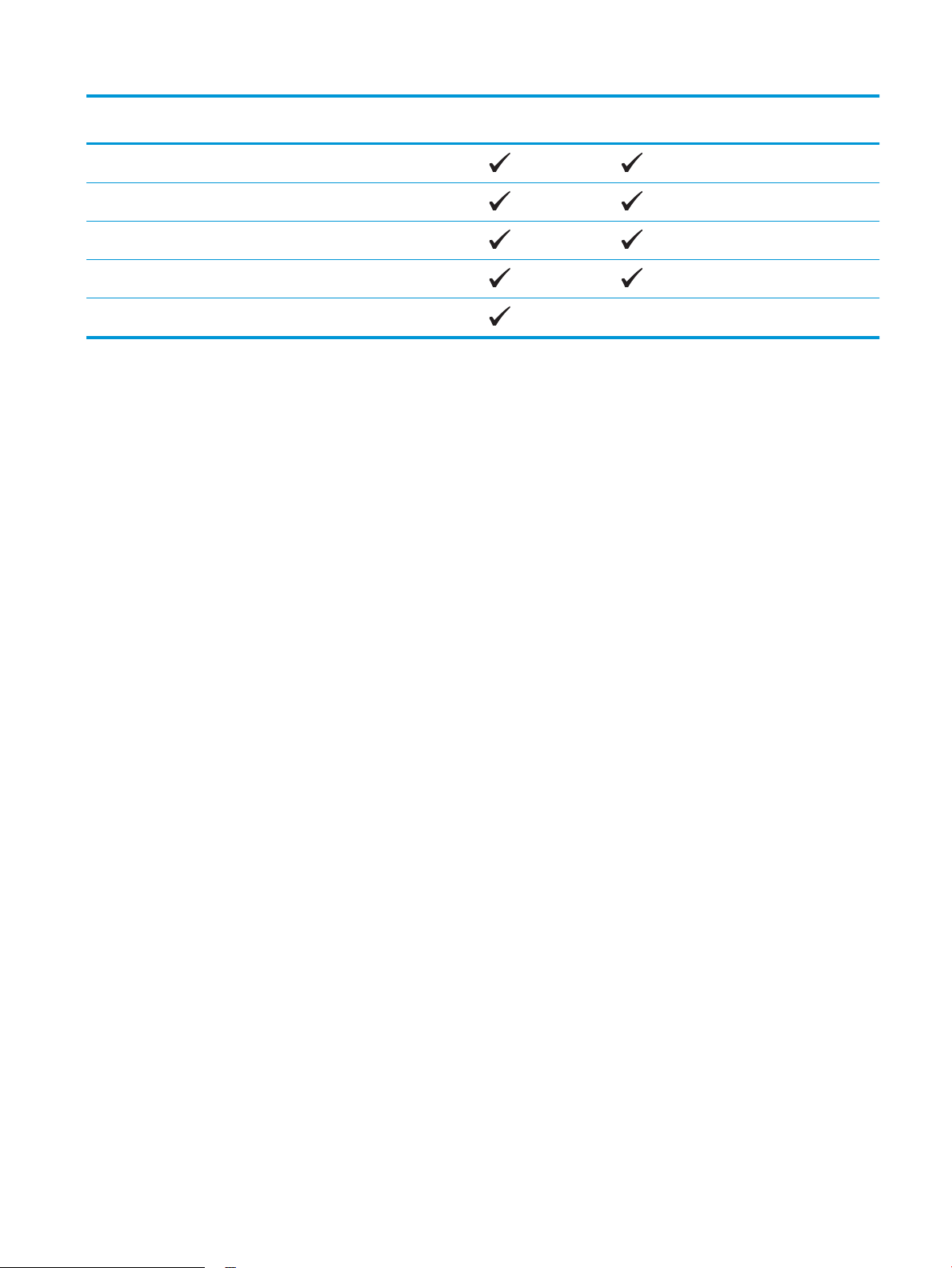
Maße Abmessungen Einzelblatteinzug
(Fach 1)
Monarch-Umschlag 98 x 191 mm
Umschlag B5 176 x 250 mm
Umschlag C5 162 x 229 mm
Umschlag DL 110 x 220 mm
Benutzerdefiniert 76 x 127 mm bis 216 x 356 mm
Hauptzufuhrfach
(Fach 2)
Automatisches
beidseitiges Drucken
DEWW Unterstützte Papierformate und -typen 11
Page 20
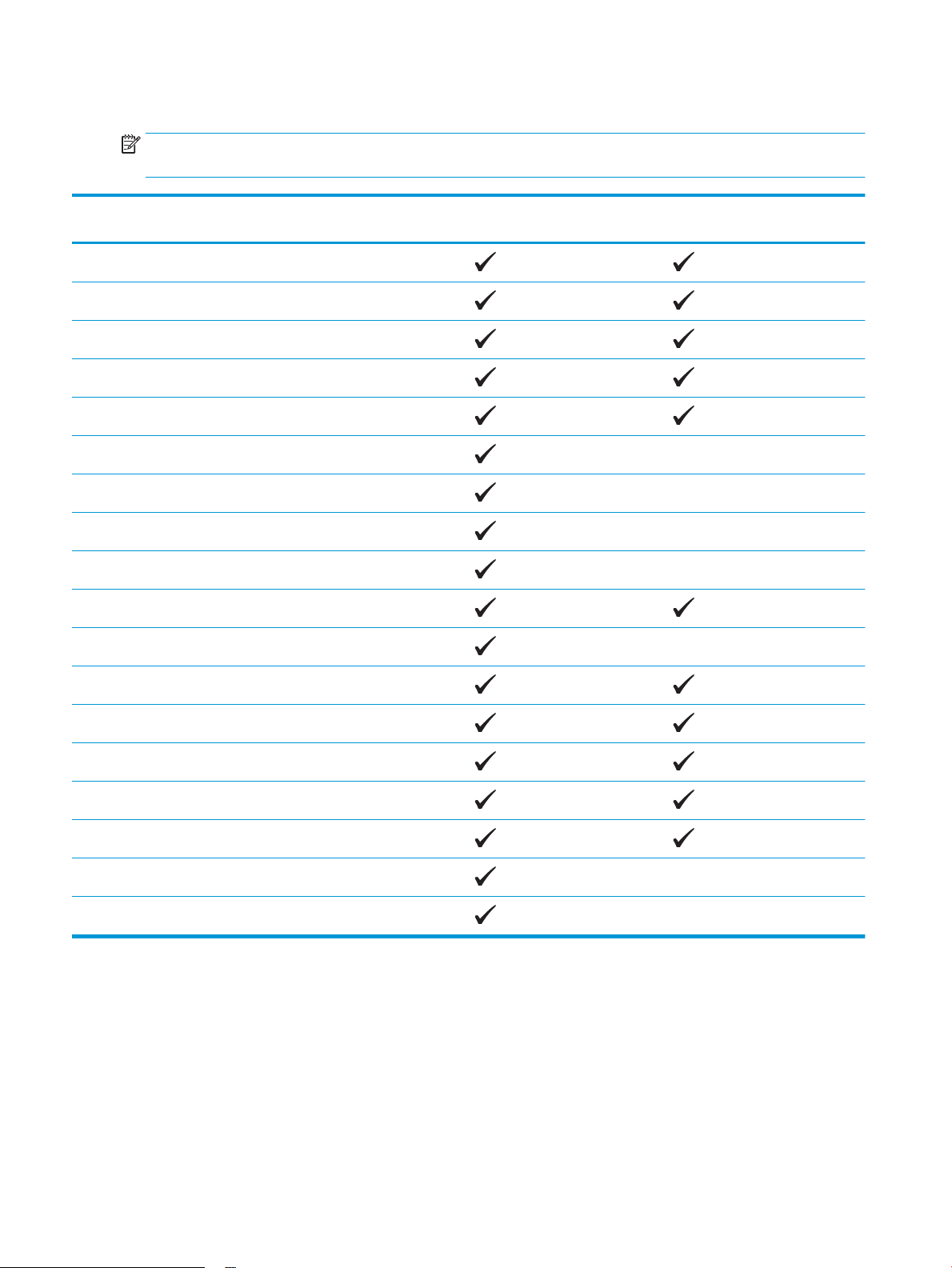
Unterstützte Papiersorten
HINWEIS: Sie erzielen die besten Ergebnisse, wenn Sie vor dem Drucken das Format und den Typ des
verwendeten Druckmediums im Druckertreiber auswählen.
Typ Einseitiger oder manueller
beidseitiger Druck
Normal
HP EcoSMART Lite
Leichtes Papier, 60 - 74 g
Mittelschweres Papier 85 – 95 g
Mittelschweres Papier, 96 – 110 g
Schweres Papier, 111 - 130 g
Sehr schweres Papier. 131 – 175 g
Transparentfolie
Etiketten
Briefkopf
Umschlag
Automatisches beidseitiges
Drucken
Vordruck
Gelocht
Farbiges Papier
Briefpapier
Recycling
Rau
Pergament
12 Kapitel 2 Papierfächer DEWW
Page 21
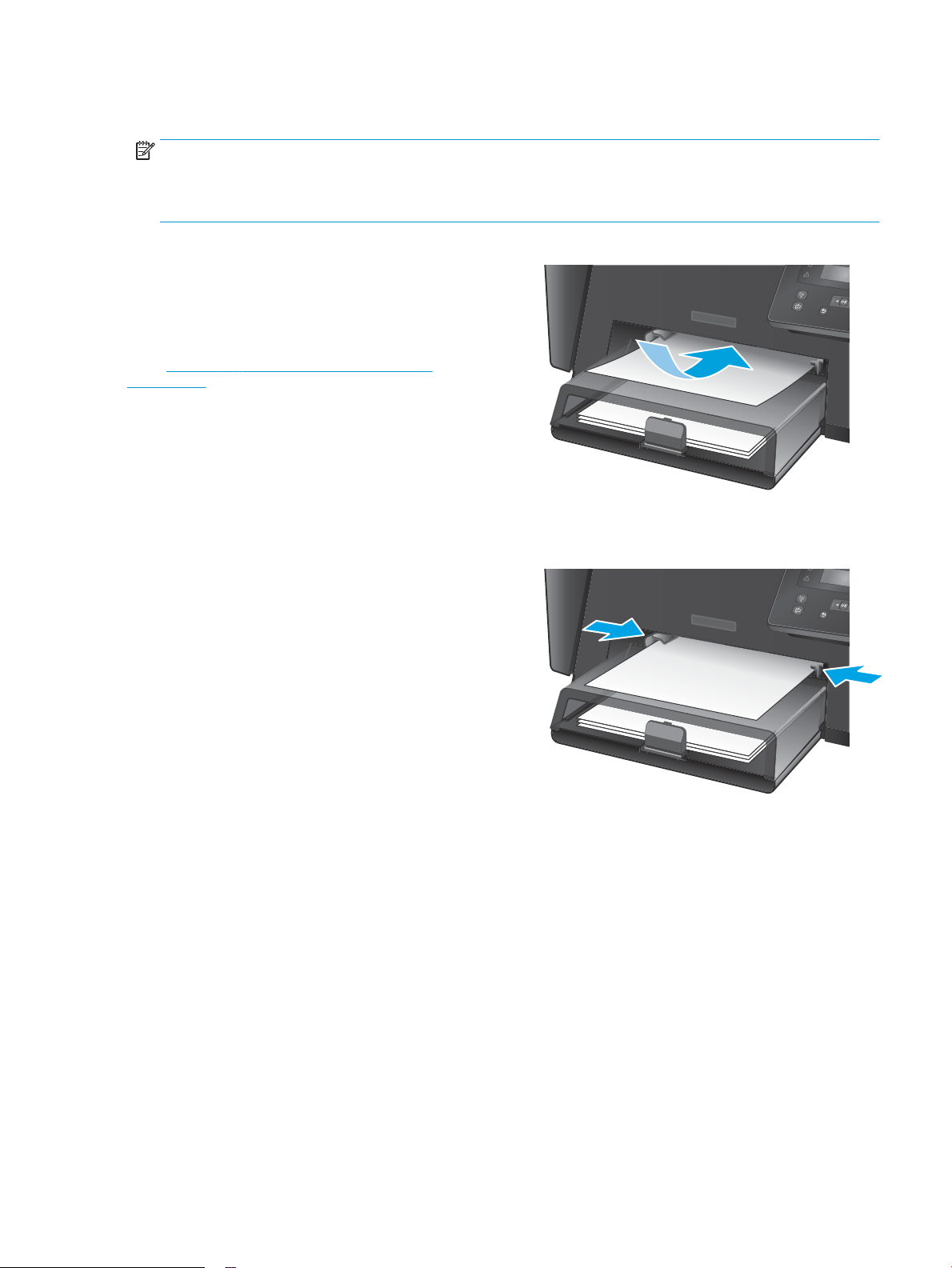
Befüllen des Einzelblatteinzugs (Fach 1)
HINWEIS: Wenn Sie neues Papier einlegen, nehmen Sie zuerst sämtliches Papier aus dem Zufuhrfach, und
richten Sie den neuen Papierstapel gerade aus. Fächern Sie nicht das Papier. Dies verhindert, dass mehrere
Blätter gleichzeitig in das Produkt eingezogen werden und verringert so die Anzahl der Papierstaus.
Verwenden Sie Papier, das keine Knicke, Falten oder Schäden aufweist.
1. Legen Sie das Papier mit der Druckseite nach
oben und der Oberkante nach vorn in das
Zufuhrfach ein.
Die Ausrichtung des Papiers im Papierfach
variiert in Abhängigkeit von der Art des
Druckjobs. Weitere Informationen finden Sie
unter Tabelle 2-1, „Fach 1 Papierausrichtung“,
auf Seite 14.
2. Stellen Sie die Papierführungen so ein, dass sie
den Papierstapel leicht berühren.
DEWW Befüllen des Einzelblatteinzugs (Fach 1) 13
Page 22
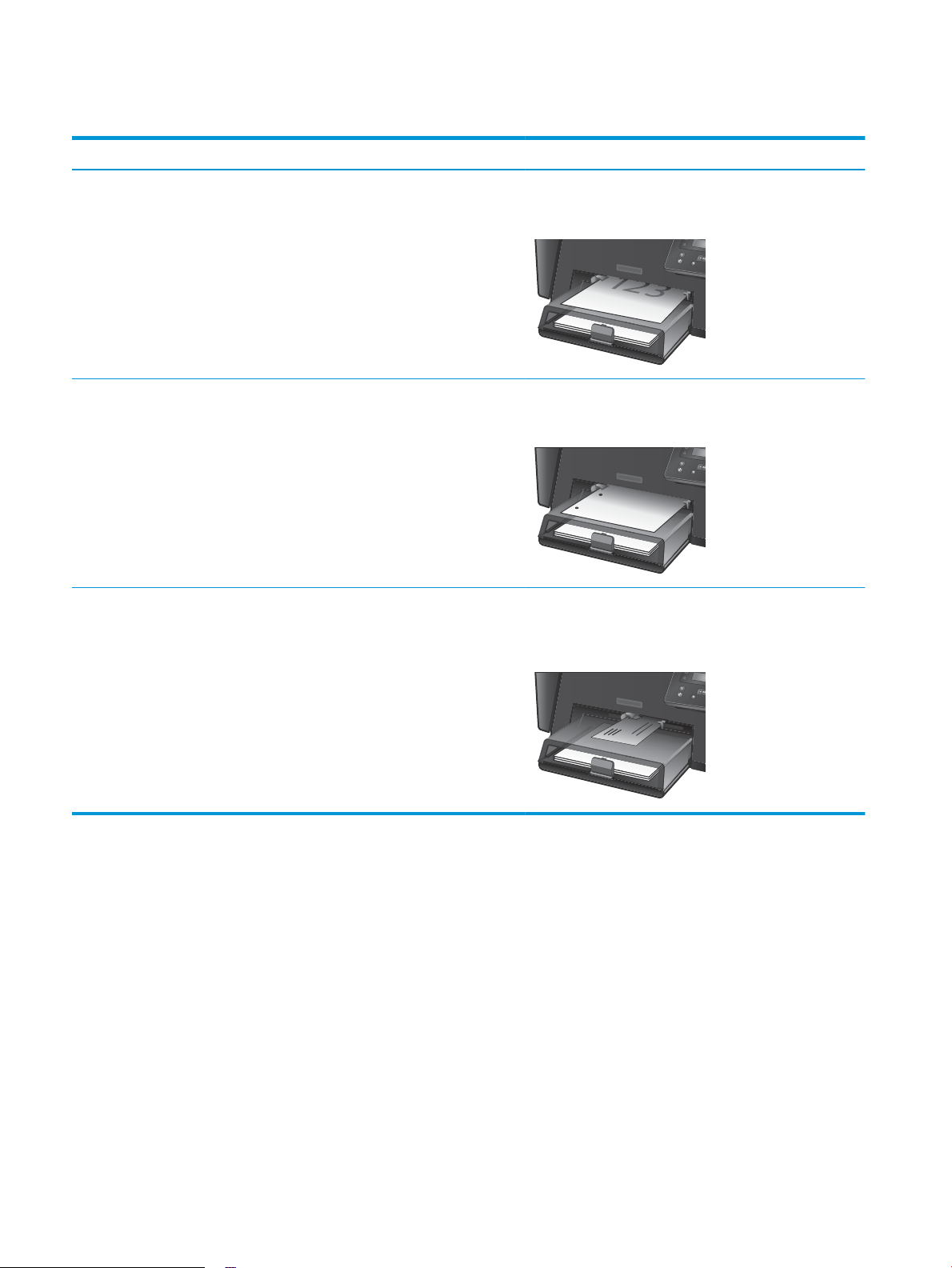
Tabelle 2-1 Fach 1 Papierausrichtung
Papiersorte Duplexmodus So legen Sie Papier ein
Vordruck oder Briefkopfpapier Einseitiger oder manueller beidseitiger
Druck
Gelocht Einseitiger oder manueller beidseitiger
Druck
Umschläge Einseitiger Druck Druckseite oben
Druckseite oben
Vorderkante zum Drucker zeigend
Druckseite oben
Lochungen zur linken Seite des Druckers zeigend
Oberkante in Richtung der rechten Seite des Fachs, zu
frankierende Seite wird zuletzt ins Gerät gezogen
14 Kapitel 2 Papierfächer DEWW
Page 23
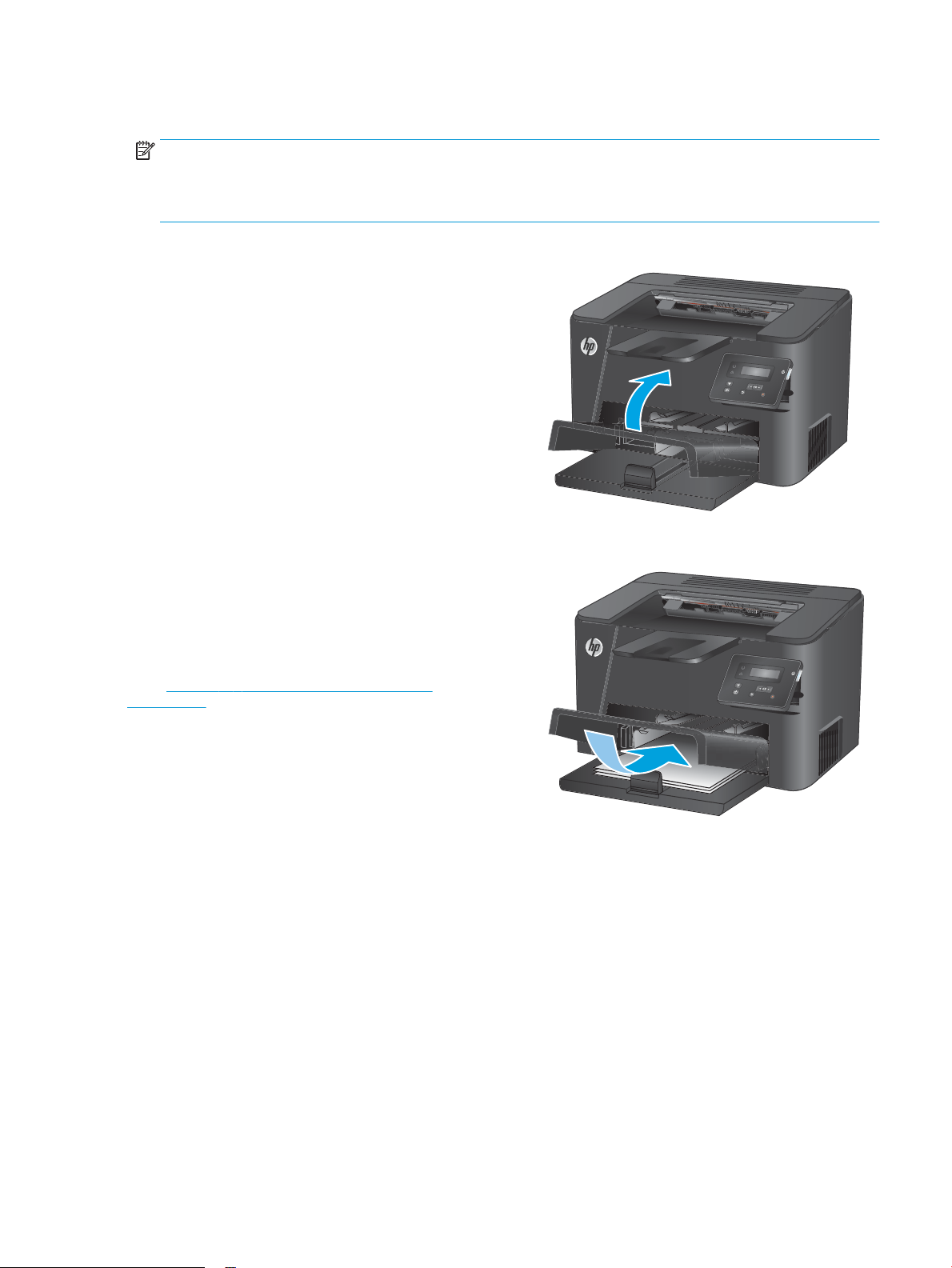
Beladen des Hauptzufuhrfachs (Fach 2)
HINWEIS: Wenn Sie neues Papier einlegen, nehmen Sie zuerst sämtliches Papier aus dem Zufuhrfach, und
richten Sie den neuen Papierstapel gerade aus. Fächern Sie nicht das Papier. Dies verhindert, dass mehrere
Blätter gleichzeitig in das Produkt eingezogen werden und verringert so die Anzahl der Papierstaus.
Verwenden Sie Papier, das keine Knicke, Falten oder Schäden aufweist.
1. Öffnen Sie die Staubabdeckung.
2. Legen Sie das Papier in das Fach ein. Stellen Sie
sicher, dass sich das Papier vollständig unterhalb
der Halterungen und unterhalb der Markierungen
für die maximale Stapelhöhe befindet.
Die Ausrichtung des Papiers im Papierfach
variiert in Abhängigkeit von der Art des
Druckjobs. Weitere Informationen finden Sie
unter Tabelle 2-2, „Fach 2 Papierausrichtung“,
auf Seite 17.
DEWW Beladen des Hauptzufuhrfachs (Fach 2) 15
Page 24
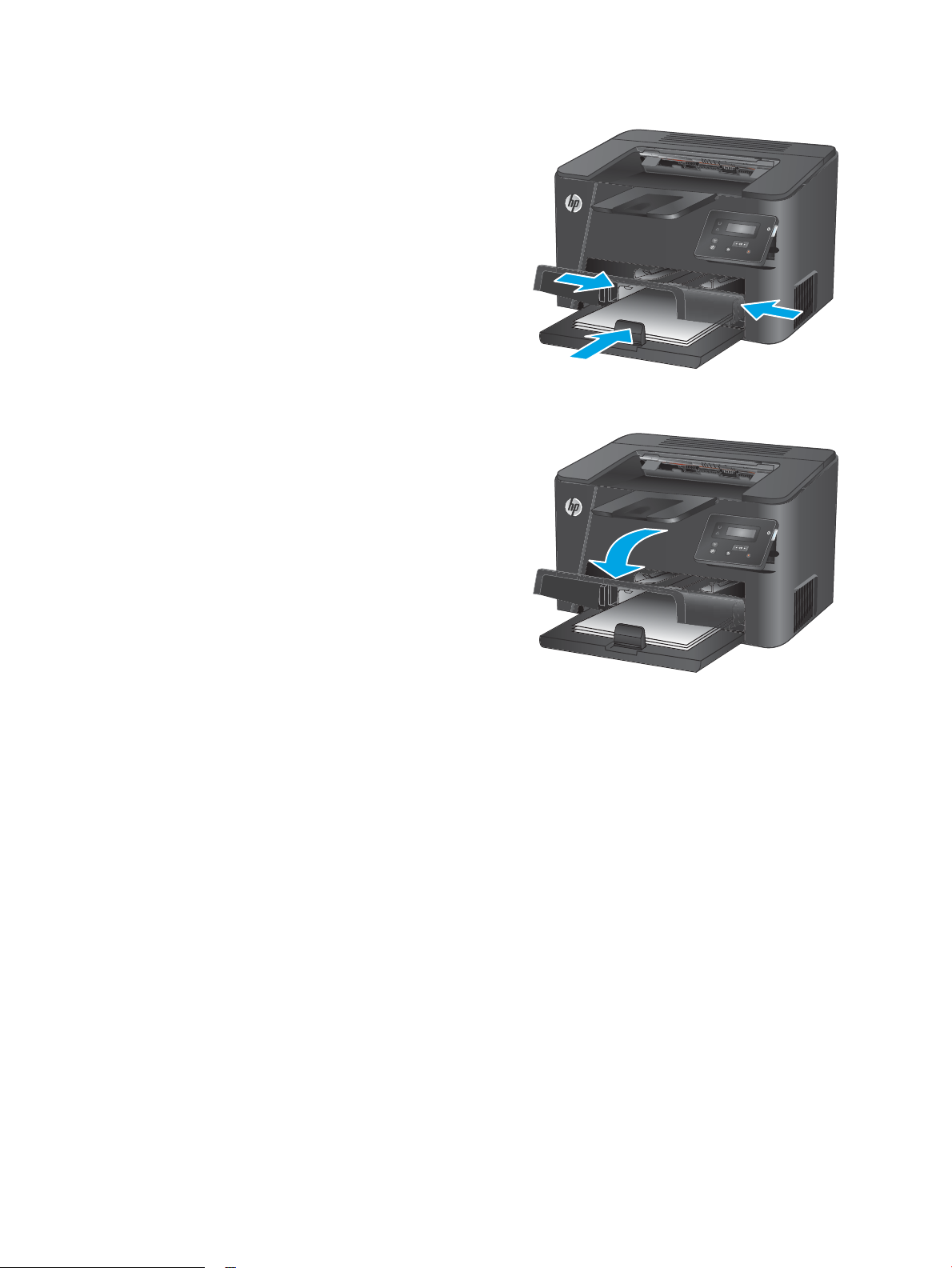
3. Stellen Sie die Papierführungen so ein, dass sie
den Papierstapel leicht berühren.
4. Schließen Sie die Staubabdeckung.
16 Kapitel 2 Papierfächer DEWW
Page 25
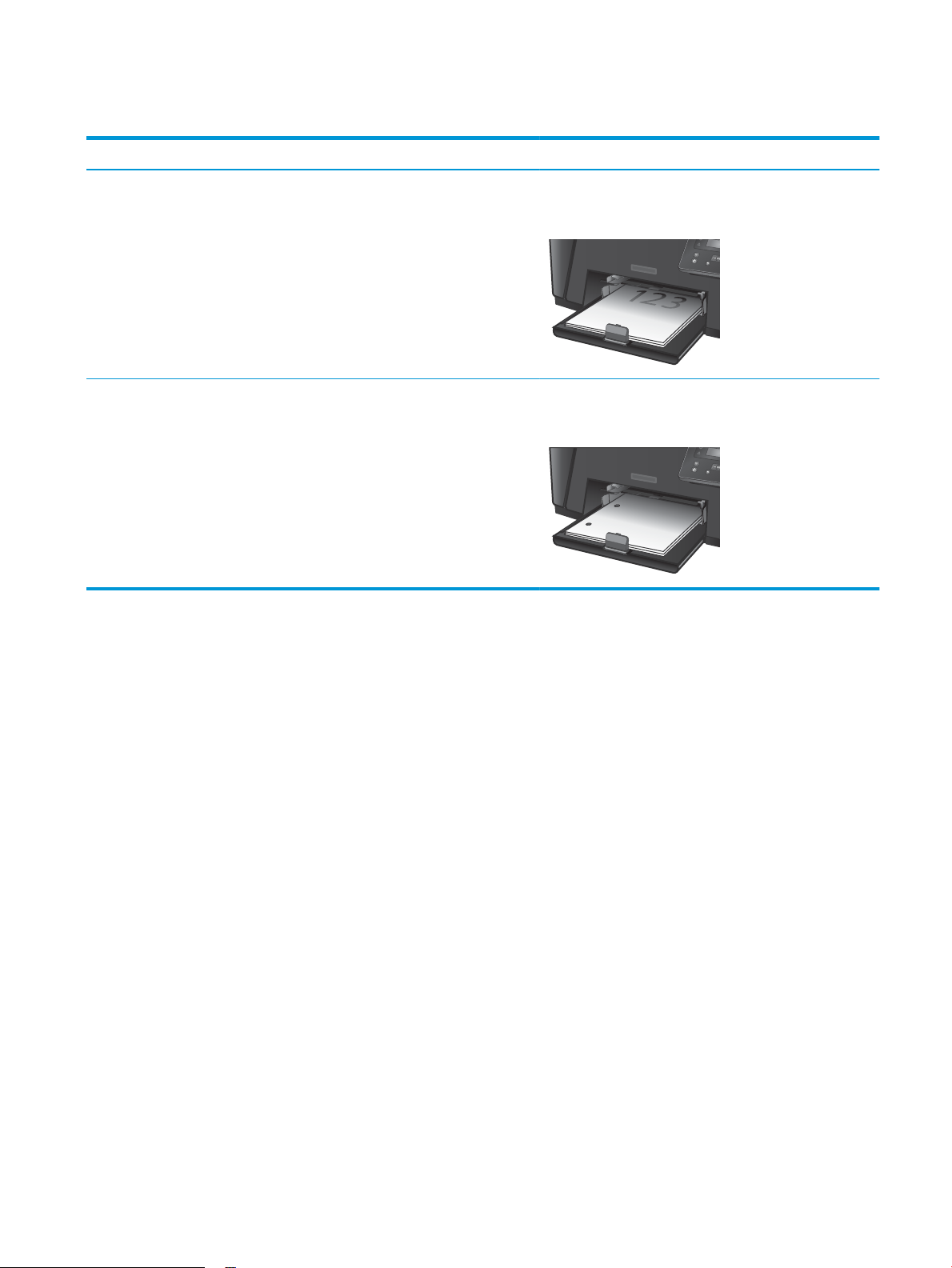
Tabelle 2-2 Fach 2 Papierausrichtung
Papiersorte Duplexmodus So legen Sie Papier ein
Vordruck oder Briefkopfpapier Ein- oder beidseitiger Druck Druckseite oben
Vorderkante zum Drucker zeigend
Gelocht Ein- oder beidseitiger Druck Druckseite oben
Lochungen zur linken Seite des Druckers zeigend
DEWW Beladen des Hauptzufuhrfachs (Fach 2) 17
Page 26
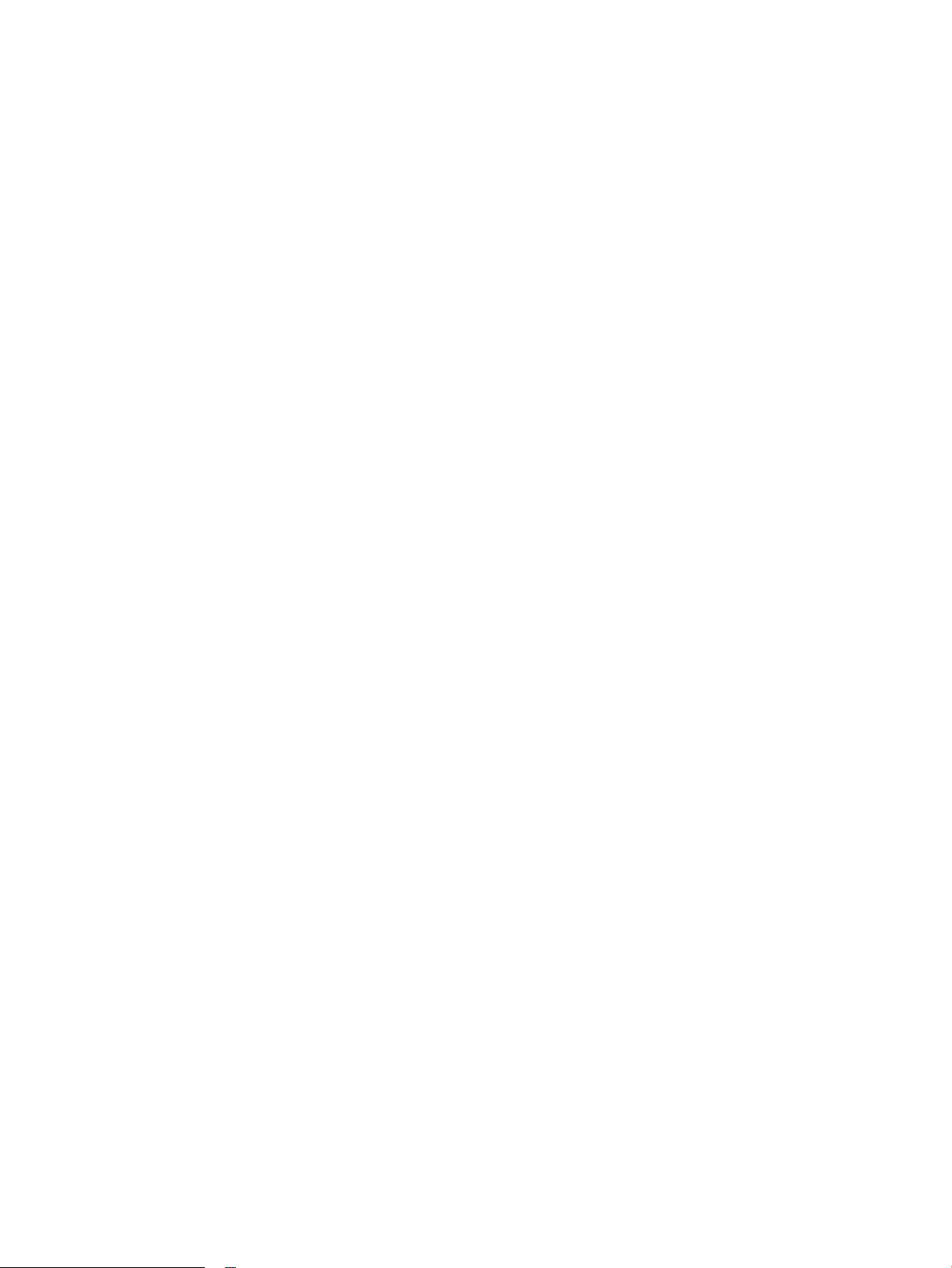
18 Kapitel 2 Papierfächer DEWW
Page 27

3 Teile, Verbrauchsmaterial und Zubehör
●
Bestellen von Teilen, Zubehör und Verbrauchsmaterialien
●
Austauschen der Tonerpatrone
Siehe auch:
Wechseln Sie zur Website www.hp.com/support/ljM201, www.hp.com/support/ljM202.
Die HP Kompletthilfe für das Gerät beinhaltet die folgenden Informationen:
●
Installieren und Konfigurieren
●
Lernen und Verwenden
●
Lösen von Problemen
●
Herunterladen von Softwareaktualisierungen.
●
Beitritt zu Support-Foren
●
Suchen nach Garantie- und Zulassungsinformationen
DEWW 19
Page 28

Bestellen von Teilen, Zubehör und Verbrauchsmaterialien
Bestellen
Bestellen von Verbrauchsmaterial und Papier www.hp.com/go/suresupply
Bestellen von HP Originalteilen oder -zubehör www.hp.com/buy/parts
Bestellen über Kundendienst- oder Serviceanbieter Wenden Sie sich an einen von HP autorisierten Kundendienst-
oder Serviceanbieter.
Bestellen über den integrierten HP Webserver (EWS) Geben Sie in einem unterstützten Webbrowser auf Ihrem
Computer im Feld für die Adresse/URL die IP-Adresse oder den
Hostnamen des Geräts ein, um auf den Webserver zuzugreifen.
Der integrierte HP Webserver enthält einen Link zur
HP SureSupply-Website, auf der Optionen zum Kauf von
HP Originalverbrauchsmaterial bereitgestellt werden.
Verbrauchsmaterial und Zubehör
Komponente Beschreibung Bestellnummer
HP 83A-Tonerpatrone Ersatztonerpatrone CF283A
HP 83X-Tonerpatrone Ersatztonerpatrone mit erweiterter Kapazität CF283X
HP 88A-Tonerpatrone Ersatztonerpatrone nur für China und Indien CC388A
USB-Kabel Gerätesteckverbinder für Standard-USB-Kabel,
2 m
C6518A
20 Kapitel 3 Teile, Verbrauchsmaterial und Zubehör DEWW
Page 29

Austauschen der Tonerpatrone
Wenn eine Tonerpatrone kurz davor steht, ausgetauscht werden zu müssen, werden Sie aufgefordert, eine
Ersatzpatrone zu bestellen. Sie können so lange mit der aktuellen Druckpatrone weiterarbeiten, bis auch das
Neuverteilen des Toners in der Patrone keine annehmbare Druckqualität mehr erbringt.
Auf dem Bedienfeld wird eine zweite Nachricht angezeigt, wenn die Tonerpatrone den Status „fast leer“
erreicht hat.
1. Öffnen Sie die obere Abdeckung.
2. Nehmen Sie die Tonerpatrone heraus.
DEWW Austauschen der Tonerpatrone 21
Page 30

3. Nehmen Sie die neue Tonerpatrone aus der
Verpackung. Legen Sie die verbrauchte
Tonerpatrone in die Schutzverpackung, damit sie
recycelt werden kann.
4. Halten Sie die Tonerpatrone an beiden Seiten,
und schütteln Sie sie vorsichtig hin und her, um
den Toner gleichmäßig zu verteilen.
ACHTUNG: Berühren Sie nicht die Klappe oder
die Walzenoberfläche.
5. Knicken Sie die Lasche an der linken Seite der
Tonerpatrone, um sie zu lösen. Ziehen Sie an der
Lasche, bis das gesamte Band von der Patrone
entfernt ist. Legen Sie die Lasche und den
Klebestreifen in den Tonerpatronenkarton, um
sie später zum Recycling zurückzugeben.
22 Kapitel 3 Teile, Verbrauchsmaterial und Zubehör DEWW
Page 31

6. Richten Sie die Tonerpatrone an den
Führungswalzen im Gerät aus. Schieben Sie die
Tonerpatrone so weit hinein, bis sie fest
einrastet.
7. Schließen Sie die obere Abdeckung.
DEWW Austauschen der Tonerpatrone 23
Page 32

24 Kapitel 3 Teile, Verbrauchsmaterial und Zubehör DEWW
Page 33

4 Drucken
●
Druckaufträge (Windows)
●
Druckaufträge (Mac OS X)
●
Einrichten von HP Wireless Direct Printing (nur Netzwerk- und Wireless-Modelle)
●
Mobiler Druck (nur Netzwerk- und Wireless-Modelle)
Siehe auch:
Wechseln Sie zur Website www.hp.com/support/ljM201, www.hp.com/support/ljM202.
Die HP Kompletthilfe für das Gerät beinhaltet die folgenden Informationen:
●
Installieren und Konfigurieren
●
Lernen und Verwenden
●
Lösen von Problemen
●
Herunterladen von Softwareaktualisierungen.
●
Beitritt zu Support-Foren
●
Suchen nach Garantie- und Zulassungsinformationen
DEWW 25
Page 34

Druckaufträge (Windows)
●
Druckanleitung (Windows)
●
Automatisches Drucken auf beiden Seiten (Windows)
●
Manueller beidseitiger Druck (Windows)
●
Drucken mehrerer Seiten pro Blatt (Windows)
●
Auswählen der Papiersorte (Windows)
●
Weitere Druckaufgaben
Druckanleitung (Windows)
Die folgende Vorgehensweise beschreibt den grundlegenden Druckvorgang für Windows.
1. Wählen Sie im Softwareprogramm die Option Drucken.
2. Wählen Sie das Produkt in der Liste der Drucker aus. Klicken oder Tippen Sie zum Ändern dieser
Einstellungen auf die Schaltflächen Eigenschaften oder Voreinstellungen, um den Druckertreiber zu
öffnen.
HINWEIS: Der Name der Schaltfläche variiert für verschiedene Softwareprogramme.
26 Kapitel 4 Drucken DEWW
Page 35

3. Klicken oder tippen Sie auf die Registerkarten im Druckertreiber, um die verfügbaren Optionen zu
konfigurieren. Stellen Sie beispielsweise die Papierausrichtung auf der Registerkarte Fertigstellung
ein, und stellen Sie die Papierquelle, die Papiersorte, das Papierformat und die Qualitätseinstellungen
auf der Registerkarte Papier/Qualität ein.
4. Klicken oder tippen Sie auf die Schaltfläche OK, um zum Dialogfeld Drucken zurückzukehren. Wählen
Sie die Anzahl der von diesem Bildschirm zu druckenden Exemplare aus.
5. Klicken oder tippen Sie auf die Schaltfläche OK, um den Druckauftrag zu drucken.
DEWW Druckaufträge (Windows) 27
Page 36

Automatisches Drucken auf beiden Seiten (Windows)
Nutzen Sie diese Vorgehensweise für Geräte, bei denen ein automatischer Duplexer installiert ist. Wenn im
Gerät kein automatischer Duplexer installiert ist, oder um auf Papiersorten zu drucken, die vom Duplexer
nicht unterstützt werden, können Sie beide Seiten manuell bedrucken.
1. Wählen Sie im Softwareprogramm die Option Drucken.
2. Wählen Sie das Gerät in der Druckerliste, und klicken oder tippen Sie anschließend auf die Schaltfläche
Eigenschaften oder Einstellungen, um den Druckertreiber zu öffnen.
HINWEIS: Der Name der Schaltfläche variiert für verschiedene Softwareprogramme.
3. Klicken oder tippen Sie auf die Registerkarte Fertigstellung.
4. Aktivieren Sie das Kontrollkästchen Beidseitiger Druck. Klicken Sie auf die Schaltfläche OK, um das
Dialogfeld Dokumenteigenschaften zu schließen.
5. Klicken Sie im Dialogfeld Drucken auf die Schaltfläche OK, um den Druckauftrag zu drucken.
28 Kapitel 4 Drucken DEWW
Page 37

Manueller beidseitiger Druck (Windows)
Nutzen Sie diese Vorgehensweise für Geräte, bei denen kein automatischer Duplexer installiert ist, oder zum
Drucken auf Papier, das vom Duplexer nicht unterstützt wird.
1. Wählen Sie im Softwareprogramm die Option Drucken.
2. Wählen Sie das Gerät in der Druckerliste, und klicken oder tippen Sie anschließend auf die Schaltfläche
Eigenschaften oder Einstellungen, um den Druckertreiber zu öffnen.
HINWEIS: Der Name der Schaltfläche variiert für verschiedene Softwareprogramme.
3. Klicken oder tippen Sie auf die Registerkarte Fertigstellung.
4. Aktivieren Sie das Kontrollkästchen Beidseitiger Druck (manuell). Klicken Sie auf OK, um die erste Seite
des Jobs zu drucken.
5. Nehmen Sie den gedruckten Stapel aus dem Ausgabefach, und legen Sie ihn in Fach 1.
6. Wenn Sie dazu aufgefordert werden, berühren Sie die entsprechende Schaltfläche auf dem Bedienfeld,
um fortzufahren.
DEWW Druckaufträge (Windows) 29
Page 38

Drucken mehrerer Seiten pro Blatt (Windows)
1. Wählen Sie im Softwareprogramm die Option Drucken.
2. Wählen Sie das Gerät in der Druckerliste, und klicken oder tippen Sie anschließend auf die Schaltfläche
Eigenschaften oder Einstellungen, um den Druckertreiber zu öffnen.
HINWEIS: Der Name der Schaltfläche variiert für verschiedene Softwareprogramme.
3. Klicken oder tippen Sie auf die Registerkarte Fertigstellung.
4. Wählen Sie in der Dropdown-Liste Seiten pro Blatt die gewünschte Anzahl der Seiten pro Blatt aus.
5. Wählen Sie die richtigen Optionen für Seitenränder drucken, Seitenreihenfolge und Ausrichtung aus.
Klicken Sie auf die Schaltfläche OK, um das Dialogfeld Dokumenteigenschaften zu schließen.
6. Klicken Sie im Dialogfeld Drucken auf die Schaltfläche OK, um den Druckauftrag zu drucken.
30 Kapitel 4 Drucken DEWW
Page 39

Auswählen der Papiersorte (Windows)
1. Wählen Sie im Softwareprogramm die Option Drucken.
2. Wählen Sie das Gerät in der Druckerliste, und klicken oder tippen Sie anschließend auf die Schaltfläche
Eigenschaften oder Einstellungen, um den Druckertreiber zu öffnen.
HINWEIS: Der Name der Schaltfläche variiert für verschiedene Softwareprogramme.
3. Klicken oder tippen Sie auf die Registerkarte Papier/Qualität.
4. Klicken Sie in der Dropdownliste Papiersorte auf Sonstige...
5. Erweitern Sie die Optionen unter Papiersorte. festzulegen.
6. Erweitern Sie die Kategorie der Papiersorten, die am besten zum gewünschten Papier passt.
7. Wählen Sie die Option für die gewünschte Papiersorte aus, und klicken Sie dann auf die Schaltfläche OK.
8. Klicken Sie auf die Schaltfläche OK, um das Dialogfeld Dokumenteigenschaften zu schließen. Klicken
Sie im Dialogfeld Drucken auf die Schaltfläche OK, um den Druckauftrag zu drucken.
Weitere Druckaufgaben
Wechseln Sie zur Website www.hp.com/support/ljM201, www.hp.com/support/ljM202.
Es sind Anweisungen zum Durchführen bestimmter Druckaufgaben wie den folgenden verfügbar:
●
Erstellen und Verwenden von Druckverknüpfungen
●
Wählen eines Papierformats oder Verwenden eines benutzerdefinierten Papierformats
●
Auswählen der Seitenausrichtung
●
Erstellen einer Broschüre
●
Größenanpassung eines Dokuments an ein ausgewähltes Papierformat
●
Drucken der ersten oder letzten Seite eines Dokuments auf anderem Papier
●
Drucken von Wasserzeichen auf ein Dokument
DEWW Druckaufträge (Windows) 31
Page 40

Druckaufträge (Mac OS X)
●
Druckanleitung (OS X)
●
Automatischer beidseitiger Druck (OS X)
●
Manueller beidseitiger Druck (OS X)
●
Drucken mehrerer Seiten pro Blatt (OS X)
●
Auswählen der Papiersorte (OS X)
●
Weitere Druckaufgaben
Druckanleitung (OS X)
Die folgende Vorgehensweise beschreibt den grundlegenden Druckvorgang für OS X.
1. Klicken Sie auf das Menü Datei und dann auf die Option Drucken.
2. Wählen Sie das Gerät aus.
3. Klicken Sie auf Details anzeigen, und wählen Sie weitere Menüs aus, um die Druckeinstellungen zu
konfigurieren.
4. Klicken Sie auf die Schaltfläche Drucken.
Automatischer beidseitiger Druck (OS X)
HINWEIS: Diese Informationen gelten für Modelle, die über einen automatischen Duplexer verfügen.
HINWEIS: Diese Funktion ist verfügbar, wenn Sie den HP Druckertreiber installieren. Wenn Sie AirPrint
verwenden, steht sie möglicherweise nicht zur Verfügung.
1. Klicken Sie auf das Menü Datei und dann auf die Option Drucken.
2. Wählen Sie das Gerät aus.
3. Klicken Sie auf Details anzeigen, und klicken Sie anschließend auf das Menü Layout.
4. Wählen Sie eine Bindungsoption aus der zweiseitigen Dropdown-Liste aus.
5. Klicken Sie auf die Schaltfläche Drucken.
Manueller beidseitiger Druck (OS X)
HINWEIS: Diese Funktion ist verfügbar, wenn Sie den HP Druckertreiber installieren. Wenn Sie AirPrint
verwenden, steht sie möglicherweise nicht zur Verfügung.
1. Klicken Sie auf das Menü Datei und dann auf die Option Drucken.
2. Wählen Sie das Gerät aus.
3. Klicken Sie auf Details anzeigen, und klicken Sie anschließend auf das Menü Manueller Duplexdruck.
4. Klicken Sie auf das Feld Manueller Duplexdruck, und wählen Sie eine Bindungsoption aus.
5. Klicken Sie auf die Schaltfläche Drucken.
32 Kapitel 4 Drucken DEWW
Page 41

6. Entfernen Sie das gesamte verbleibende unbedruckte Papier aus Fach 1 des Geräts.
7. Nehmen Sie den bedruckten Stapel aus dem Ausgabefach, und legen Sie ihn mit der bedruckten Seite
nach unten in das Zufuhrfach ein.
8. Wenn Sie dazu aufgefordert werden, berühren Sie die entsprechende Schaltfläche auf dem Bedienfeld,
um fortzufahren.
Drucken mehrerer Seiten pro Blatt (OS X)
1. Klicken Sie auf das Menü Datei und dann auf die Option Drucken.
2. Wählen Sie das Gerät aus.
3. Klicken Sie auf Details anzeigen, und klicken Sie anschließend auf das Menü Layout.
4. Wählen Sie in der Dropdown-Liste Seiten pro Blatt die Anzahl der Seiten aus, die jeweils auf ein Blatt
gedruckt werden sollen.
5. Wählen Sie im Bereich Seitenfolge die Reihenfolge und die Position der Seiten auf dem Blatt aus.
6. Wählen Sie aus dem Menü Ränder die Art des Rahmens aus, der auf dem Blatt um jede Seite gedruckt
werden soll.
7. Klicken Sie auf die Schaltfläche Drucken.
Auswählen der Papiersorte (OS X)
1. Klicken Sie auf das Menü Datei und dann auf die Option Drucken.
2. Wählen Sie das Gerät aus.
3. Klicken Sie auf Details anzeigen, und klicken Sie anschließend auf das Menü Medien und Qualität oder
das Menü Papier/Qualität.
4. Wählen Sie in der Dropdown-Liste Medientyp einen Typ aus.
5. Klicken Sie auf die Schaltfläche Drucken.
Weitere Druckaufgaben
Wechseln Sie zur Website www.hp.com/support/ljM201, www.hp.com/support/ljM202.
Es sind Anweisungen zum Durchführen bestimmter Druckaufgaben wie den folgenden verfügbar:
●
Erstellen und Verwenden von Druckverknüpfungen
●
Wählen eines Papierformats oder Verwenden eines benutzerdefinierten Papierformats
●
Auswählen der Seitenausrichtung
●
Erstellen einer Broschüre
●
Größenanpassung eines Dokuments an ein ausgewähltes Papierformat
●
Drucken der ersten oder letzten Seite eines Dokuments auf anderem Papier
●
Drucken von Wasserzeichen auf ein Dokument
DEWW Druckaufträge (Mac OS X) 33
Page 42

Einrichten von HP Wireless Direct Printing (nur Netzwerk- und Wireless-Modelle)
HINWEIS: Diese Funktion steht mit nur Wireless-Modellen zur Verfügung, und das Gerät erfordert eventuell
eine Aktualisierung der Firmware zur Verwendung dieser Funktion.
Mit der HP Wireless Direct Printing-Funktion können Sie direkt von einem drahtlosen Mobilgerät aus mit
einem HP Wireless Direct-fähigen Gerät drucken, ohne sich mit einem vorhandenen Netzwerk oder dem
Internet verbinden zu müssen. Mit HP Wireless Direct können Sie von den folgenden Geräten aus drucken:
●
iPhone, iPad oder iPod touch mit Apple AirPrint oder der Mobilanwendung HP ePrint
●
Mobilgeräte unter Android oder Symbian mithilfe der HP ePrint Home & Biz-Anwendung
●
Alle Wi-Fi-fähigen Computer mit beliebigem Betriebssystem
Weitere Informationen zu HP Wireless Direct finden Sie unter www.hp.com/go/wirelessprinting, und klicken
Sie dann auf HP Wireless Direct.
Gehen Sie wie folgt vor, um HP Wireless Direct vom Bedienfeld aus einzustellen:
1. Drücken Sie auf dem Bedienfeld des Geräts die Taste OK, um die Menüs zu öffnen.
2. Öffnen Sie mit Hilfe der Pfeiltasten die folgenden Menüs.
●
Netzwerk-Setup
●
Drahtlos-Menü
●
Wireless Direct
3. Wählen Sie die Option Ein, und drücken Sie anschließend die Taste OK. Das Gerät speichert die
Einstellungen, und das Bedienfeld kehrt dann in das Menü Wireless Direct zurück.
34 Kapitel 4 Drucken DEWW
Page 43

Mobiler Druck (nur Netzwerk- und Wireless-Modelle)
HP hat mehrere Mobile- und ePrint-Lösungen im Angebot, um drahtloses Drucken an einen HP Drucker von
einem Laptop, Tablet, Smartphone oder anderem mobilen Gerät zu ermöglichen. Weitere Informationen
darüber, welche Lösung am besten geeignet ist, finden Sie unter www.hp.com/go/LaserJetMobilePrinting
(nur Englisch).
●
HP ePrint per E-Mail
●
HP ePrint-Software
●
AirPrint
HP ePrint per E-Mail
Verwenden Sie HP ePrint zum Drucken von Dokumenten, indem Sie sie als E-Mail-Anhang an die E-MailAdresse des Geräts von jedem E-Mail-fähigen Gerät aus senden.
Zur Verwendung von HP ePrint muss das Gerät diese Anforderungen erfüllen:
●
Das Gerät muss mit einem drahtgebundenen Netzwerk verbunden sein und über einen Internetzugang
verfügen.
●
HP Web Services müssen im Gerät aktiviert sein, und das Gerät muss bei HP Connected registriert sein.
1. Drücken Sie auf dem Bedienfeld des Geräts auf OK.
2. Navigieren Sie zum Menü HP Web Services, und drücken Sie OK.
3. Navigieren Sie zur Option Informationsseite drucken, und drücken Sie OK.
Die Informationsseite enthält den Druckercode, den Sie verwenden, um Ihr HP Gerät bei
HP Connected zu registrieren.
4. Gehen Sie zur Erstellung eines HP ePrint-Kontos zu www.hpconnected.com, und schließen Sie den
Einrichtungsprozess ab.
Weitere Informationen finden Sie auf www.hp.com/support, wo Sie zusätzliche Support-Informationen für Ihr
Gerät einsehen können.
HP ePrint-Software
Die HP ePrint-Software vereinfacht das Drucken von Windows- oder Mac-Desktop-Computern oder Laptops
auf beliebigen HP ePrint-fähigen Geräten. Mit dieser Software finden Sie mühelos alle HP ePrint-fähigen
Geräte, die für Ihr HP Connected-Konto registriert sind. Der HP Zieldrucker kann im Büro oder einer anderen
Niederlassung weltweit stationiert sein.
●
Windows: Öffnen Sie nach der Installation der Software in Ihrer Anwendung die Option Drucken, und
wählen Sie anschließend in der Liste der installierten Drucker den Eintrag HP ePrint aus. Klicken Sie auf
die Schaltfläche Eigenschaften, um die Druckoptionen zu konfigurieren.
●
Mac: Wählen Sie nach dem Installieren der Software Datei, Drucken und anschließend den Pfeil neben
PDF aus (unten links auf dem Treiberbildschirm). Wählen Sie HP ePrint.
Die HP ePrint-Software unterstützt unter Windows außerdem den TCP/IP-Druck auf lokalen
Netzwerkdruckern (LAN oder WAN), bei denen es sich um unterstützte PostScript®-Geräte handelt.
DEWW Mobiler Druck (nur Netzwerk- und Wireless-Modelle) 35
Page 44

AirPrint
Windows und Mac unterstützen beide IPP-Druck auf Geräten, die über LAN oder WAN verbunden sind und
ePCL unterstützen.
Außerdem unterstützen sowohl Windows als auch Mac das Drucken von PDF-Dokumenten über öffentliche
Druckerstandorte und das Drucken über HP ePrint per E-Mail über die Cloud.
Treiber und Informationen finden Sie unter www.hp.com/go/eprintsoftware.
HINWEIS: Die HP ePrint-Software ist ein PDF-Workflow-Dienstprogramm für Mac, bei dem es sich technisch
gesehen nicht um einen Druckertreiber handelt.
HINWEIS: Die HP ePrint Software unterstützt keinen USB-Druck.
Das direkte Drucken mittels Apple AirPrint wird für iOS 4.2 und höher unterstützt. Mit AirPrint können Sie
direkt aus den folgenden Anwendungen heraus von einem iPad, iPhone (3GS oder höher) oder iPod Touch
(dritte Generation oder später) drucken:
●
Mail
●
Fotos
●
Safari
●
iBooks
●
Ausgewählte Anwendungen von Drittanbietern
AirPrint muss mit demselben drahtlosen Netzwerk wie das Apple-Gerät verbunden sein. Weitere
Informationen zur Verwendung von AirPrint und den damit kompatiblen HP Geräten finden Sie auf der
Support-Website für dieses Gerät:
www.hp.com/support/ljM201, www.hp.com/support/ljM202
HINWEIS: AirPrint unterstützt keine USB-Verbindungen.
36 Kapitel 4 Drucken DEWW
Page 45

5 Verwalten des Geräts
●
Ändern Sie die Geräteverbindungsart (Windows)
●
Erweiterte Konfiguration mit integriertem HP Webserver (EWS) und Toolbox für HP Gerät (Windows)
●
Erweiterte Konfiguration mit dem HP Dienstprogramm für Mac OS X
●
Konfigurieren der IP-Netzwerkeinstellungen
●
HP Web Jetadmin
●
Funktionen für die Gerätesicherheit
●
Einstellungen zum Energiesparen
●
Aktualisieren der Firmware
Siehe auch:
Wechseln Sie zur Website www.hp.com/support/ljM201, www.hp.com/support/ljM202.
Die HP Kompletthilfe für das Gerät beinhaltet die folgenden Informationen:
●
Installieren und Konfigurieren
●
Lernen und Verwenden
●
Lösen von Problemen
●
Herunterladen von Softwareaktualisierungen.
●
Beitritt zu Support-Foren
●
Suchen nach Garantie- und Zulassungsinformationen
DEWW 37
Page 46

Ändern Sie die Geräteverbindungsart (Windows)
Wenn Sie das Gerät bereits verwenden und die Verbindungsart ändern möchten, verwenden Sie auf dem
Desktop Ihres Computers die Verknüpfung Neukonfigurieren Ihres HP Gerätes, um die Verbindung zu
ändern. Sie können das Gerät beispielsweise neu konfigurieren, um eine andere drahtlose Adresse zu
verwenden, eine Verbindung zum drahtgebundenen oder drahtlosen Netzwerk herzustellen oder eine
Netzwerkverbindung in eine USB-Verbindung zu ändern. Sie können die Konfiguration ändern, ohne die
Geräte-CD einzulegen. Nach Auswahl des Verbindungstyps zeigt das Programm direkt den Teil des
Geräteeinrichtungsverfahrens an, der geändert werden muss.
38 Kapitel 5 Verwalten des Geräts DEWW
Page 47

Erweiterte Konfiguration mit integriertem HP Webserver (EWS) und Toolbox für HP Gerät (Windows)
Mit dem integrierten HP Webserver können Sie vom Computer aus die Druckfunktionen verwalten. Sie
brauchen die Einstellungen nicht direkt am Drucker vorzunehmen.
●
Anzeigen der Druckerstatusinformationen
●
Ermitteln des verbleibenden Verbrauchsmaterials und ggf. Bestellen von Ersatz
●
Anzeigen und Ändern von Fachkonfigurationen
●
Anzeigen und Ändern der Konfiguration des Menüs für das Bedienfeld des Geräts
●
Anzeigen und Drucken von internen Seiten
●
Empfangen von Benachrichtigungen zu Geräte- und Verbrauchsmaterialereignissen
●
Anzeigen und Ändern der Netzwerkkonfiguration
Der integrierte HP Webserver ist funktionsfähig, wenn das Gerät mit einem IP-basierten Netzwerk verbunden
ist. IPX-basierte Geräteverbindungen werden vom integrierten HP Webserver nicht unterstützt. Sie benötigen
keinen Internetzugang zum Öffnen und Verwenden des integrierten HP Webservers.
Wenn das Gerät mit dem Netzwerk verbunden ist, ist der integrierte HP Webserver automatisch verfügbar.
HINWEIS: Die Toolbox für das HP Gerät steht nur zur Verfügung, wenn Sie bei Installation des Geräts alle
installierbaren Funktionen ausgewählt haben. Je nachdem, wie das Gerät angeschlossen ist, stehen einige
Funktionen möglicherweise nicht zur Verfügung.
HINWEIS: Außerhalb der Netzwerk-Firewall kann nicht auf den integrierten HP Webserver zugegriffen
werden.
Öffnen des integrierten HP Webservers (EWS) über das Startmenü.
1. Klicken Sie auf die Schaltfläche Start, und klicken Sie auf die Option Programme.
2. Klicken Sie auf die HP Gerätegruppe und anschließend auf die Option Toolbox für HP Gerät.
Öffnen des integrierten HP Webservers (EWS) über einen Webbrowser.
1. Drucken Sie eine Konfigurationsseite, und suchen Sie auf dieser Seite die IP-Adresse.
a. Drücken Sie auf dem Bedienfeld auf OK.
b. Navigieren Sie zum Menü Berichte, und drücken Sie OK.
c. Navigieren Sie zur Option Konfigurationsbericht, und drücken Sie dann OK, um den Bericht zu
drucken.
2. Öffnen Sie einen Webbrowser, und geben Sie in der Adresszeile die IP-Adresse so ein, wie sie auf dem
Gerätebedienfeld angezeigt wird. Drücken Sie auf der Computertastatur die Eingabetaste. Der
integrierte HP Webserver (EWS) wird geöffnet.
DEWW Erweiterte Konfiguration mit integriertem HP Webserver (EWS) und Toolbox für HP Gerät (Windows) 39
Page 48

Registerkarte oder Bereich Beschreibung
Registerkarte Home
Stellt Produkt-, Status- und
Konfigurationsinformationen zur
Verfügung.
System (Registerkarte)
Ermöglicht die Konfiguration des
Produkts über Ihren Computer.
●
Gerätestatus: Zeigt den Gerätestatus und die ungefähr verbleibende Gebrauchsdauer für
das HP Verbrauchsmaterial in Prozent an.
●
Verbrauchsmaterial-Status: Zeigt die ungefähr verbleibende Gebrauchsdauer des
HP Verbrauchsmaterials in Prozent an. Die tatsächlich verbleibende Gebrauchsdauer
kann variieren. Halten Sie einen Verbrauchsmaterialersatz zum Einsatz bei
nachlassender Druckqualität bereit. Das Verbrauchsmaterial muss nur dann ersetzt
werden, wenn die Druckqualität nachlässt.
●
Gerätekonfiguration: Zeigt die Informationen der Produktkonfigurationsseite an.
●
Netzwerkübersicht: Zeigt die Informationen der Netzwerkkonfigurationsseite an.
●
Berichte: Hiermit können Sie die vom Gerät erstellten Konfigurations- und
Verbrauchsmaterial-Statusseiten drucken.
●
Ereignisprotokoll: Zeigt eine Liste aller Geräteereignisse und -fehler an.
●
Geräteinformationen: Hiermit werden grundlegende Geräte- und
Herstellerinformationen angezeigt.
●
Papier-Setup: Hiermit können Sie die Standard-Papierzufuhreinstellungen für das Gerät
ändern.
●
Druckqualität: Hiermit können Sie die Standardeinstellungen der Druckqualität für das
Gerät ändern.
●
EcoSMART-Konsole: Ändern Sie die Standardzeiten für den Wechsel in den
Energiesparmodus oder den Modus zum automatischen Herunterfahren. Sie können die
Ereignisse konfigurieren, die zur Aktivierung des Geräts führen.
Druck (Registerkarte)
Hiermit können Sie die
Standarddruckeinstellungen über
den Computer ändern.
●
Papiersorten: Hiermit können Sie Druckmodi festlegen, die den vom Gerät unterstützten
Papiersorten entsprechen.
●
Systemkonfiguration: Hiermit können Sie die standardmäßigen Systemeinstellungen
für das Gerät ändern.
●
Service: Hiermit können Sie den Reinigungsvorgang für das Gerät durchführen.
●
Speichern und Wiederherstellen: Hier können Sie die aktuellen Einstellungen für das
Produkt in einer Datei auf dem Computer speichern. Verwenden Sie diese Datei, um
dieselben Informationen auf ein anderes Produkt zu übertragen oder die Einstellungen
zu einem späteren Zeitpunkt wiederherzustellen.
●
Administration: Hiermit können Sie das Gerätekennwort festlegen oder ändern.
Aktivieren oder deaktivieren Sie Gerätefunktionen.
HINWEIS: Die Registerkarte System kann durch ein Kennwort geschützt werden. Wenn sich
das Gerät in einem Netzwerk befindet, sprechen Sie sich immer erst mit dem Administrator ab,
bevor Sie Einstellungen auf dieser Registerkarte ändern.
●
Drucken: Ändern der Standarddruckeinstellungen des Produkts, z.B. Anzahl der Kopien
und Papierausrichtung. Dabei handelt es sich um dieselben Optionen, die auch auf dem
Bedienfeld verfügbar sind.
●
PCL5c: Anzeigen und Ändern der PCL5c-Einstellungen.
●
PostScript: Aktivieren oder Deaktivieren der Funktion PS-Fehler drucken.
40 Kapitel 5 Verwalten des Geräts DEWW
Page 49

Registerkarte oder Bereich Beschreibung
Register Netzwerk
(nur Geräte, die mit dem Netzwerk
verbunden sind)
Hier können Sie
Netzwerkeinstellungen über Ihren
Computer ändern.
Registerkarte HP Web-Services Verwenden Sie diese Registerkarte im Zusammenhang mit Web-Tools.
Netzwerkadministratoren können auf dieser Registerkarte die Netzwerkeinstellungen für das
Produkt festlegen, wenn dieses an ein IP-basiertes Netzwerk angeschlossen ist. Außerdem
kann der Netzwerkadministrator die Wireless Direct-Funktion einstellen. Diese Registerkarte
wird nicht angezeigt, wenn das Produkt direkt an einen Computer angeschlossen ist.
DEWW Erweiterte Konfiguration mit integriertem HP Webserver (EWS) und Toolbox für HP Gerät (Windows) 41
Page 50

Erweiterte Konfiguration mit dem HP Dienstprogramm für Mac OS X
Verwenden Sie das HP Dienstprogramm, um den Gerätestatus zu überprüfen oder die Geräteeinstellungen
auf Ihrem Computer anzuzeigen oder zu ändern.
Sie können das HP Dienstprogramm nutzen, wenn das Gerät über ein USB-Kabel angeschlossen oder mit
einem TCP/IP-Netzwerk verbunden ist.
Öffnen des HP Dienstprogramms
1. Öffnen Sie auf dem Computer das Menü Systemeinstellungen, und klicken Sie dann auf Drucken &
Faxen, Drucken & Scannen oder Drucker & Scanner.
2. Wählen Sie das Gerät aus der Liste aus.
3. Klicken Sie auf die Schaltfläche Optionen und Verbrauchsmaterialien.
4. Klicken Sie auf die Registerkarte Dienstprogramm.
5. Klicken Sie auf die Schaltfläche Druckerdienstprogramm öffnen.
Funktionen des HP Dienstprogramms
Die Symbolleiste des HP Dienstprogramms umfasst diese Elemente:
●
Geräte: Klicken Sie auf diese Schaltfläche, um die vom HP Dienstprogramm gefundenen Mac-Produkte
anzuzeigen oder auszublenden.
●
Alle Einstellungen: Klicken Sie auf diese Schaltfläche, um zur Hauptansicht des HP Dienstprogramms
zurückzukehren.
●
HP Support: Klicken Sie auf diese Schaltfläche, um ein Browserfenster zu öffnen, und rufen Sie die
Kundendienst-Webseite von HP auf.
●
Zubehör: Klicken Sie auf diese Schaltfläche, um die Website HP SureSupply zu öffnen.
●
Registrierung: Klicken Sie auf diese Schaltfläche, um die HP Registrierungswebsite zu öffnen.
●
Recycling: Klicken Sie auf diese Schaltfläche, um die Recyclingprogramm-Website von HP Planet
Partners zu öffnen.
HP Dienstprogramm besteht aus Seiten, die Sie öffnen, indem Sie in die Liste Alle Einstellungen klicken. In
der folgenden Tabelle werden die Aufgaben beschrieben, die Sie mit Hilfe des HP Dienstprogramms
ausführen können.
Menü Beschreibung
Informationen und Support
●
Verbrauchsmaterial-Status: Anzeigen des Verbrauchsmaterialstatus des Geräts
und Bereitstellung von Verknüpfungen zur Online-Bestellung von
Verbrauchsmaterialien.
●
Geräteinformationen: Anzeigen von Informationen zum aktuell ausgewählten
Gerät, einschließlich der Geräte-Service-ID (falls zugewiesen), der FirmwareVersion (FW-Version), der Seriennummer und der IP-Adresse.
●
Datei hochladen: Übermitteln von Dateien vom Computer zum Gerät. Sie können
folgende Dateitypen herunterladen:
42 Kapitel 5 Verwalten des Geräts DEWW
Page 51

Menü Beschreibung
◦
HP LaserJet Printer Command Language (.PRN)
◦
Portable Document Format (.PDF)
◦
PostScript (.PS)
◦
Text (.TXT)
●
HP Connected: Zugriff auf die HP Connected-Website.
●
Schriftarten hochladen: Hochladen von Schriftarten von Ihrem Computer auf das
Gerät.
Druckereinstellungen
Informationen Nachrichten-Center: Anzeigen von Fehlerereignissen, die am Gerät aufgetreten sind.
Faxeinstellungen
(nur MFP-Faxmodelle)
●
Auto-Aus: Konfigurieren des Geräts, so dass es sich nach einer bestimmten Zeit der
Inaktivität automatisch ausschaltet. Sie können die Anzahl der Minuten anpassen,
nach der sich das Gerät ausschaltet.
●
Netzwerkeinstellungen: Konfigurieren von Netzwerkeinstellungen, wie z. B. die
IPv4-Einstellungen, IPv6-Einstellungen, Bonjour-Einstellungen und andere
Einstellungen.
●
Verwalten des Verbrauchsmaterials: Konfigurieren des Verhaltens des Geräts,
wenn Verbrauchsmaterialien das Ende der geschätzten Gebrauchsdauer erreichen.
●
Fächerkonfiguration: Konfigurieren des Papierformats und der Papiersorte für die
einzelnen Fächer.
●
Zusätzliche Einstellungen: Öffnen des integrierten HP Webservers (EWS) für das
Gerät.
HINWEIS: USB-Verbindungen werden nicht unterstützt.
●
Standard-Faxeinstellungen: Richten Sie die Felder in der Kopfzeile ein, und
konfigurieren Sie, wie das Gerät eingehende Anrufe beantwortet.
●
Werbefaxsperre: Speichern Sie die Nummern, die blockiert werden sollen.
●
Faxweiterleitung: Richten Sie das Produkt so ein, dass die eingehenden Faxe an
eine andere Nummer gesendet werden.
●
Faxprotokolle: Zeigen Sie die Protokolle aller Faxe an.
●
Faxkurzwahlen: Fügen Sie Faxnummern zur Kurzwahlliste hinzu.
Scaneinstellungen
(nur MFP-Modelle mit Touchscreen)
●
Scannen in E-Mail: Öffnen der Seite des integrierten HP Webservers (EWS) zur
Konfiguration der Einstellungen für das Scannen in E-Mail.
●
Scannen in Netzwerkordner: Öffnen der Seite des integrierten HP Webservers
(EWS) zur Konfiguration der Einstellungen für das Scannen in einen
Netzwerkordner.
HINWEIS: USB-Verbindungen werden nicht unterstützt.
DEWW Erweiterte Konfiguration mit dem HP Dienstprogramm für Mac OS X 43
Page 52

Konfigurieren der IP-Netzwerkeinstellungen
●
Haftungsausschluss bei gemeinsamer Druckernutzung
●
Abrufen oder Ändern der Netzwerkeinstellungen
●
Umbenennen des Geräts in einem Netzwerk
●
Manuelles Konfigurieren von IPv4-TCP/IP-Parametern über das Bedienfeld
Haftungsausschluss bei gemeinsamer Druckernutzung
HP unterstützt keine Peer-to-Peer-Netzwerke, da es sich dabei um eine Funktion der MicrosoftBetriebssysteme und nicht der HP Druckertreiber handelt. Weitere Informationen finden Sie bei Microsoft
unter www.microsoft.com.
Abrufen oder Ändern der Netzwerkeinstellungen
Sie können die IP-Konfigurationseinstellungen mit dem integrierten HP Webserver anzeigen oder ändern.
1. Drucken Sie eine Konfigurationsseite, und suchen Sie auf dieser Seite die IP-Adresse.
a. Drücken Sie auf dem Bedienfeld auf OK.
b. Navigieren Sie zum Menü Berichte, und drücken Sie OK.
c. Navigieren Sie zur Option Konfigurationsbericht, und drücken Sie dann OK, um den Bericht zu
drucken.
2. Öffnen Sie einen Webbrowser, und geben Sie in der Adresszeile die IP-Adresse genau so ein, wie sie auf
dem Gerätebedienfeld angezeigt wird. Drücken Sie auf der Computertastatur die Eingabetaste. Der
integrierte HP Webserver (EWS) wird geöffnet.
3. Klicken Sie auf die Registerkarte Netzwerk, und überprüfen Sie die Netzwerkinformationen. Ändern Sie
die Einstellungen wie gewünscht.
Umbenennen des Geräts in einem Netzwerk
Verwenden Sie den integrierten HP Webserver, wenn Sie das Gerät in einem Netzwerk umbenennen möchten,
sodass es eindeutig identifiziert werden kann.
1. Drucken Sie eine Konfigurationsseite, und suchen Sie auf dieser Seite die IP-Adresse.
a. Drücken Sie auf dem Bedienfeld auf OK.
b. Navigieren Sie zum Menü Berichte, und drücken Sie OK.
c. Navigieren Sie zur Option Konfigurationsbericht, und drücken Sie dann OK, um den Bericht zu
drucken.
44 Kapitel 5 Verwalten des Geräts DEWW
Page 53

2. Öffnen Sie einen Webbrowser, und geben Sie in der Adresszeile die IP-Adresse so ein, wie sie auf dem
Gerätebedienfeld angezeigt wird. Drücken Sie auf der Computertastatur die Eingabetaste. Der
integrierte HP Webserver (EWS) wird geöffnet.
3. Klicken Sie auf die Registerkarte System.
4. Auf der Seite Geräteinformationen befindet sich der standardmäßige Gerätename im Feld
Gerätestatus. Sie können diesen Namen ändern, um das Gerät eindeutig zu identifizieren.
HINWEIS: Das Vervollständigen der anderen Felder auf dieser Seite ist optional.
5. Klicken Sie auf Übernehmen, um die Änderungen zu speichern.
Manuelles Konfigurieren von IPv4-TCP/IP-Parametern über das Bedienfeld
Mit Hilfe der Bedienfeldmenüs können Sie eine IPv4-Adresse, Subnetzmaske und einen Standard-Gateway
manuell festlegen.
1. Drücken Sie auf dem Bedienfeld des Geräts auf OK.
2. Öffnen Sie die folgenden Menüs:
●
Netzwerk-Setup
●
IPv4-Konfig.methode
●
Manuell
3. Wählen Sie mit den Pfeiltasten die IP-Adresse aus, und drücken Sie dann OK. Drücken Sie zur
Bestätigung noch einmal auf OK.
4. Wählen Sie mit den Pfeiltasten die IP-Adresse aus, und drücken Sie dann OK. Drücken Sie zur
Bestätigung noch einmal auf OK.
5. Wählen Sie mit den Pfeiltasten das Standard-Gateway aus, und drücken Sie dann OK. Drücken Sie zur
Bestätigung noch einmal auf OK.
DEWW Konfigurieren der IP-Netzwerkeinstellungen 45
Page 54

HP Web Jetadmin
HP Web Jetadmin ist ein preisgekröntes, branchenführendes Tool für die effiziente Verwaltung von
vielfältigen vernetzten HP Geräten, darunter Drucker, Multifunktionsprodukte und Geräte für digitales
Senden. Diese Komplettlösung ermöglicht Ihnen die Remote-Installation, -Überwachung, -Verwaltung,
-Fehlersuche und -Sicherung Ihrer Druck- und Imaging-Umgebung. So steigern Sie die Produktivität Ihres
Unternehmens, indem Sie Zeit sparen, Kosten kontrollieren und Ihre Investitionen schützen.
HP Web Jetadmin Aktualisierungen werden regelmäßig zur Verfügung gestellt, um Unterstützung für
spezifische Gerätefunktionen bereitzustellen. Weitere Informationen zu Aktualisierungen erhalten Sie, indem
Sie auf der Seite
Dokumentation) klicken.
www.hp.com/go/webjetadmin auf den Link Self Help and Documentation (Selbsthilfe und
46 Kapitel 5 Verwalten des Geräts DEWW
Page 55

Funktionen für die Gerätesicherheit
Das Gerät unterstützt Sicherheitsstandards und empfohlene Protokolle, mit denen Sie das Gerät sichern,
kritische Informationen in ihrem Netzwerk schützen und die Überwachung und Verwaltung des Geräts
vereinfachen können.
Genaue Informationen zu den sicheren Imaging- und Drucklösungen von HP finden Sie unter
www.hp.com/go/secureprinting. Die Site bietet Links zu Whitepaper- und FAQ-Dokumenten, die sich mit
Sicherheitsmerkmalen beschäftigen.
Festlegen oder Ändern des Produktkennworts mit dem integrierten HP Webserver
Legen Sie über den integrierten HP Webserver ein Kennwort fest, oder ändern Sie ein vorhandenes Kennwort
für ein Gerät in einem Netzwerk.
1. Drucken Sie eine Konfigurationsseite, und suchen Sie auf dieser Seite die IP-Adresse.
a. Drücken Sie auf dem Bedienfeld auf OK.
b. Navigieren Sie zum Menü Berichte, und drücken Sie OK.
c. Navigieren Sie zur Option Konfigurationsbericht, und drücken Sie dann OK, um den Bericht zu
drucken.
2. Öffnen Sie einen Webbrowser, und geben Sie in der Adresszeile die IP-Adresse genau so ein, wie sie auf
dem Gerätebedienfeld angezeigt wird. Drücken Sie auf der Computertastatur die Eingabetaste. Der
integrierte HP Webserver (EWS) wird geöffnet.
3. Klicken Sie auf die Registerkarte System und anschließend auf den Link Gerätesicherheit oder
Administration.
HINWEIS: Wenn bereits ein Kennwort eingerichtet wurde, werden Sie dazu aufgefordert, dieses
Kennwort einzugeben. Geben Sie das Kennwort ein, und klicken Sie dann auf die Schaltfläche
Übernehmen.
4. Geben Sie das neue Kennwort in die Felder Kennwort und Kennwort bestätigen ein.
5. Klicken Sie unten im Fenster auf die Schaltfläche Übernehmen, um das Kennwort zu speichern.
HINWEIS: Verwenden Sie für Geräte, die mit einem USB-Kabel an einen Windows-Computer angeschlossen
sind, die Toolbox für HP Gerät, um das Kennwort zu ändern:
1. Klicken Sie auf die Schaltfläche Start, und klicken Sie auf die Option Programme.
2. Klicken Sie auf die HP Gerätegruppe und anschließend auf die Option Toolbox für HP Gerät.
3. Klicken Sie auf die Registerkarte System.
4. Klicken Sie auf Verwaltung, und suchen Sie den Bereich zum Ändern des Kennworts.
DEWW Funktionen für die Gerätesicherheit 47
Page 56

Einstellungen zum Energiesparen
●
Drucken im EconoMode
●
Einrichten der Bereitschaftseinstellung
●
Einrichten der Verzögerung beim automatischen Herunterfahren
Drucken im EconoMode
Dieses Gerät ist mit einer EconoMode-Option zum Drucken von Dokumententwürfen ausgestattet. Mithilfe
von EconoMode kann Toner eingespart werden. Allerdings wird auch die Druckqualität vermindert.
HP rät von einer ständigen Verwendung der EconoMode-Funktion ab. Wenn EconoMode durchgehend
verwendet wird, hält der Toner möglicherweise länger als die mechanischen Teile in der Tonerpatrone. Wenn
sich die Druckqualität verschlechtert und nicht mehr annehmbar ist, sollten Sie die Tonerpatrone ersetzen.
HINWEIS: Sollte diese Option in Ihrem Druckertreiber nicht verfügbar sein, kann Sie mithilfe des
integrierten HP Webservers eingestellt werden.
1. Wählen Sie im Softwareprogramm die Option Drucken.
2. Wählen Sie das Gerät aus, und klicken Sie auf Eigenschaften oder Voreinstellungen.
3. Klicken Sie auf die Registerkarte Paper/Quality.
4. Aktivieren Sie das Kontrollkästchen EconoMode.
Einrichten der Bereitschaftseinstellung
1. Drücken Sie auf dem Bedienfeld des Geräts auf OK.
2. Öffnen Sie die folgenden Menüs:
●
Systemkonfiguration
●
Energieeinstellungen
●
Bereitschaft/automatisches Ausschalten
●
Bereitschaft/automatisches Ausschalten nach
3. Wählen Sie die gewünschte Zeitspanne für die Bereitschaftseinstellungen aus, und drücken Sie dann auf
OK.
HINWEIS: Der Standardwert ist 15 Minuten.
Einrichten der Verzögerung beim automatischen Herunterfahren
HINWEIS: Diese Einstellung ist nicht für alle Geräte verfügbar.
1. Berühren Sie auf dem Bedienfeld des Geräts die Schaltfläche OK.
2. Öffnen Sie die folgenden Menüs:
48 Kapitel 5 Verwalten des Geräts DEWW
Page 57

●
Systemkonfiguration
●
Energieeinstellungen
●
Ausschalten nach
3. Wählen Sie die Zeit für die Verzögerung beim Herunterfahren aus.
HINWEIS: Der Standardwert ist Nie.
4. Das Gerät wird automatisch aus dem Bereitschaftsmodus aktiviert, wenn es Jobs empfängt oder wenn
Sie eine Taste auf dem Bedienfeld des Geräts drücken. Sie können die Ereignisse ändern, die zur
Aktivierung des Geräts führen. Öffnen Sie die folgenden Menüs:
●
Systemkonfiguration
●
Energieeinstellungen
●
Bereitschaft/automatisches Ausschalten
●
Aktivierungsereignisse
Wählen Sie zum Deaktivieren eines Aktivierungsereignisses das Ereignis aus, und wählen Sie
anschließend die Option Nein.
DEWW Einstellungen zum Energiesparen 49
Page 58

Aktualisieren der Firmware
HP bietet regelmäßig Geräteaktualisierungen, neue Web Services-Apps und neue Funktionen für vorhandene
Web Services-Apps. Befolgen Sie diese Schritte, um die Geräte-Firmware für ein einzelnes Gerät zu
aktualisieren. Wenn Sie die Firmware aktualisieren, werden die Web Service-Apps automatisch aktualisiert.
Zum Durchführen einer Firmware-Aktualisierung auf diesem Gerät werden zwei Methoden unterstützt.
Verwenden Sie nur eine der folgenden Methoden, um die Geräte-Firmware zu aktualisieren.
Methode 1: Aktualisieren der Firmware über das Bedienfeld
Verwenden Sie diese Schritte, um die Firmware über das Bedienfeld (nur für Geräte, die mit einem Netzwerk
verbunden sind) zu laden, bzw. das Gerät so einzurichten, dass in Zukunft Firmware-Aktualisierungen
automatisch geladen werden. Fahren Sie bei über USB angeschlossenen Geräten mit Methode 2 fort:
1. Stellen Sie sicher, dass das Gerät mit einem kabelgebundenen (Ethernet-) Netzwerk mit aktiver
Internetverbindung verbunden ist.
HINWEIS: Das Gerät muss mit dem Internet verbunden sein, damit die Firmware über eine
Netzwerkverbindung aktualisiert werden kann.
2. Drücken Sie auf dem Bedienfeld des Geräts auf OK.
3. Öffnen Sie die folgenden Menüs:
●
Wartung
●
LaserJet Update
4. Navigieren Sie zur Option Jetzt nach Updates suchen, und drücken Sie OK.
HINWEIS: Das Gerät prüft automatisch, ob ein Update verfügbar ist. Wenn eine neuere Version
gefunden wird, wird der Update-Vorgang automatisch gestartet.
5. Stellen Sie das Gerät so ein, dass die Firmware automatisch aktualisiert wird, wenn Updates verfügbar
sind.
a. Drücken Sie auf dem Bedienfeld des Geräts auf OK.
b. Öffnen Sie die folgenden Menüs:
●
Wartung
●
LaserJet Update
●
Updates verwalten
c. Setzen Sie die Option Updates zulassen auf JA, und setzen Sie die Option Automatische
Überprüfung auf EIN. Drücken Sie OK.
Methode 2: Aktualisieren der Firmware über das Dienstprogramm für FirmwareUpdates
Verwenden Sie diese Schritte, um das Dienstprogramm für Firmware-Updates manuell von HP.com
herunterzuladen und zu installieren.
50 Kapitel 5 Verwalten des Geräts DEWW
Page 59

HINWEIS: Diese Methode ist die einzige Option zum Aktualisieren der Firmware von Geräten, die über ein
USB-Kabel mit einem Computer verbunden sind. Sie funktioniert auch für Geräte, die mit einem Netzwerk
verbunden sind.
1. Gehen Sie zu www.hp.com/go/support, klicken Sie auf den Link Treiber & Software, geben Sie den
Gerätenamen im Suchfeld ein, drücken Sie die Taste EINGABE, und wählen Sie das Gerät aus der Liste
der Suchergebnisse aus.
2. Wählen Sie das Betriebssystem aus.
3. Suchen Sie im Abschnitt Firmware nach dem Dienstprogramm für Firmware-Updates.
4. Klicken Sie auf Download, klicken Sie auf Ausführen, und anschließend erneut auf Ausführen.
5. Wenn das Dienstprogramm gestartet wird, wählen Sie das Gerät aus der Dropdown-Liste, und klicken
Sie dann auf Firmware übermitteln.
HINWEIS: Klicken Sie zum Drucken einer Konfigurationsseite, anhand der die installierte Firmware vor
oder nach dem Update-Vorgang geprüft werden kann, auf Konfigurationsseite drucken.
6. Befolgen Sie die Anweisungen auf dem Bildschirm, um die Installation abzuschließen, und klicken Sie
dann auf die Schaltfläche Beenden, um das Dienstprogramm zu schließen.
DEWW Aktualisieren der Firmware 51
Page 60

52 Kapitel 5 Verwalten des Geräts DEWW
Page 61

6 Lösen von Problemen
●
Kundendienst
●
Wiederherstellen der werkseitigen Standardeinstellungen
●
Die Meldung „Patrone ist bald leer“ oder „Patrone ist fast leer“ erscheint auf dem Bedienfeld des Geräts
●
Gerät zieht kein Papier oder Zufuhrprobleme
●
Beseitigen von Papierstaus
●
Verbesserung der Druckqualität
●
Lösen von Problemen in drahtgebundenen Netzwerken
●
Beheben von Problemen mit dem drahtlosen Netzwerk
Siehe auch:
Wechseln Sie zur Website www.hp.com/support/ljM201, www.hp.com/support/ljM202.
Die HP Kompletthilfe für das Gerät beinhaltet die folgenden Informationen:
●
Installieren und Konfigurieren
●
Lernen und Verwenden
●
Lösen von Problemen
●
Herunterladen von Softwareaktualisierungen.
●
Beitritt zu Support-Foren
●
Suchen nach Garantie- und Zulassungsinformationen
DEWW 53
Page 62

Kundendienst
Telefonsupport für Ihr Land/Ihre Region
Bitte halten Sie die Produktbezeichnung, die Seriennummer, das
Verkaufsdatum und eine Problembeschreibung bereit.
24-Stunden-Kundendienst im Internet www.hp.com/support/ljM201, www.hp.com/support/ljM202
Download von Dienstprogrammen, Treibern und elektronischen
Informationen
Bestellen zusätzlicher HP Dienstleistungs- oder
Wartungsverträge
Registrieren Sie Ihr Produkt www.register.hp.com
Die Telefonnummern für Ihr Land/Ihre Region finden Sie auf dem
im Lieferumfang enthaltenen Informationsblatt oder unter
www.hp.com/support/.
www.hp.com/support/ljM201, www.hp.com/support/ljM202
www.hp.com/go/carepack
54 Kapitel 6 Lösen von Problemen DEWW
Page 63

Wiederherstellen der werkseitigen Standardeinstellungen
Beim Wiederherstellen der werkseitigen Standardeinstellungen werden alle Geräte- und
Netzwerkeinstellungen auf den ursprünglichen Zustand zurückgesetzt. Die Seitenanzahl, das Fachformat
und die Sprache werden nicht zurückgesetzt. Führen Sie zum Wiederherstellen der werkseitigen
Standardeinstellungen für das Gerät die folgenden Schritte aus.
ACHTUNG: Durch das Wiederherstellen der werkseitigen Standardeinstellungen werden alle Einstellungen
auf die im Werk konfigurierten Standardwerte zurückgesetzt. Außerdem werden alle im Speicher
vorhandenen Seiten gelöscht. Anschließend wird das Produkt automatisch neu gestartet.
1. Drücken Sie auf dem Bedienfeld des Geräts die Taste OK, um die Menüs zu öffnen.
2. Öffnen Sie die folgenden Menüs:
●
Wartung
●
Standards wiederherst.
Das Gerät wird nun automatisch neu gestartet.
DEWW Wiederherstellen der werkseitigen Standardeinstellungen 55
Page 64

Die Meldung „Patrone ist bald leer“ oder „Patrone ist fast leer“
erscheint auf dem Bedienfeld des Geräts
Niedriger Füllstand Patrone: Das Gerät zeigt an, wenn eine Tonerpatrone zur Neige geht. Die tatsächlich
verbleibende Gebrauchsdauer einer Tonerpatrone kann variieren. Besorgen Sie eine Ersatztonerpatrone für
den Fall, dass der Drucker keine akzeptable Druckqualität mehr liefert. Die Tonerpatrone muss derzeit nicht
ausgetauscht werden.
Sehr niedriger Füllstand Patrone: Das Gerät zeigt an, wenn die Tonerpatrone fast leer ist. Die tatsächlich
verbleibende Gebrauchsdauer einer Tonerpatrone kann variieren. Besorgen Sie eine Ersatztonerpatrone für
den Fall, dass der Drucker keine akzeptable Druckqualität mehr liefert. Die Tonerpatrone muss zu diesem
Zeitpunkt nur dann ersetzt werden, wenn die Druckqualität nachlässt.
Sobald eine HP Tonerpatrone fast leer ist, erlischt die von HP gewährte Premiumschutz-Garantie für diese
Tonerpatrone.
Ändern der „Fast leer“-Einstellungen
Sie können die Funktionsweise des Geräts bei sehr niedrigem Materialfüllstand auf dem Bedienfeld des
Geräts ändern. Sie müssen diese Einstellungen nicht wiederherstellen, wenn Sie eine neue Tonerpatrone
einsetzen.
1. Drücken Sie auf dem Bedienfeld des Geräts auf OK.
2. Öffnen Sie die folgenden Menüs:
●
●
●
●
3. Wählen Sie eine der folgenden Optionen aus:
●
●
●
Materialbestell
Bestellen von Verbrauchsmaterial und Papier
Systemkonfiguration
Verbrauchsmaterialeinstellungen
Patrone Schwarz
Sehr niedrige Einstellung
Wählen Sie die Option Stopp, wenn das Gerät zu drucken aufhören soll, wenn die Patrone den
Schwellenwert Fast leer erreicht.
Wählen Sie die Option Aufforderung, wenn das Gerät zu drucken aufhören soll, wenn die Patrone
den Schwellenwert Fast leer erreicht. Bestätigen Sie die Aufforderung, oder ersetzen Sie die
Patrone, um mit dem Drucken fortzufahren.
Wählen Sie die Option Fortsetzen aus, damit eine Warnmeldung angezeigt wird, wenn die
Druckpatrone fast leer ist, der Druckvorgang jedoch ohne Benutzerinteraktion auch bei Einstellung
Fast leer fortgesetzt werden soll. Dies kann eine unbefriedigende Druckqualität zur Folge haben.
www.hp.com/go/suresupply
56 Kapitel 6 Lösen von Problemen DEWW
Page 65

Bestellen über Kundendienst- oder Serviceanbieter Wenden Sie sich an einen von HP autorisierten Kundendienst-
oder Serviceanbieter.
Bestellen über den integrierten HP Webserver (EWS) Geben Sie in einem unterstützten Webbrowser auf Ihrem
Computer im Feld für die Adresse/URL die IP-Adresse oder den
Hostnamen des Geräts ein, um auf den Webserver zuzugreifen.
Der integrierte HP Webserver enthält einen Link zur
HP SureSupply-Website, auf der Optionen zum Kauf von
HP Originalverbrauchsmaterial bereitgestellt werden.
DEWW Die Meldung „Patrone ist bald leer“ oder „Patrone ist fast leer“ erscheint auf dem Bedienfeld des Geräts 57
Page 66

Gerät zieht kein Papier oder Zufuhrprobleme
●
Das Gerät zieht kein Papier ein
●
Das Gerät zieht mehrere Blatt Papier ein
Das Gerät zieht kein Papier ein
Wenn das Gerät kein Papier aus dem Fach einzieht, versuchen Sie folgende Lösungsansätze.
1. Öffnen Sie das Gerät, und entfernen Sie gegebenenfalls gestautes Papier.
2. Legen Sie Papier mit dem richtigen Format für Ihren Job in das Fach ein.
3. Stellen Sie sicher, dass das Papierformat und der Papiertyp am Gerätebedienfeld korrekt eingestellt
sind.
4. Stellen Sie sicher, dass die Papierführungen im Fach korrekt für das Papierformat eingestellt sind.
Passen Sie die Führungen dem entsprechenden Einzug im Fach an.
5. Überprüfen Sie auf dem Bedienfeld, ob das Gerät darauf wartet, dass Sie die Aufforderung zur
manuellen Zufuhr des Papiers bestätigen. Legen Sie Papier ein, und setzen Sie den Vorgang fort.
6. Die Walzen über dem Fach sind möglicherweise verschmutzt. Reinigen Sie die Walzen mit einem mit
warmem Wasser angefeuchteten fusselfreien Tuch.
Das Gerät zieht mehrere Blatt Papier ein
Wenn das Gerät mehrere Blatt Papier aus dem Fach einzieht, versuchen Sie folgende Lösungsansätze.
1. Nehmen Sie den Papierstapel aus dem Fach, beugen Sie ihn, drehen Sie ihn um 180 Grad, und wenden
Sie ihn. Fächern Sie nicht das Papier. Legen Sie den Papierstapel erneut in das Fach ein.
2. Verwenden Sie nur Papier, das den HP Spezifikationen für diesen Drucker entspricht.
3. Verwenden Sie Papier, das keine Knicke, Falten oder Schäden aufweist. Verwenden Sie gegebenenfalls
Papier aus einem anderen Paket.
4. Vergewissern Sie sich, dass das Fach nicht zu voll ist. Wenn dies der Fall ist, nehmen Sie den gesamten
Papierstapel aus dem Fach, richten Sie den Stapel aus, und legen Sie einen Teil des Papiers erneut in das
Fach ein.
5. Stellen Sie sicher, dass die Papierführungen im Fach korrekt für das Papierformat eingestellt sind.
Passen Sie die Führungen dem entsprechenden Einzug im Fach an.
6. Stellen Sie sicher, dass die Umgebung des Druckers den empfohlenen Spezifikationen entspricht.
58 Kapitel 6 Lösen von Problemen DEWW
Page 67

Beseitigen von Papierstaus
1
2
●
Papierstau-Positionen
●
Häufige oder wiederholt auftretende Papierstaus?
●
Beheben von Papierstaus im Tonerpatronenbereich
●
Beheben von Staus im Ausgabefach
●
Beseitigen von Staus im Duplexer (nur Duplex-Modelle)
Papierstau-Positionen
1 Tonerpatronenbereich und Ausgabefach (Druckmedienhandbuch zur HP LaserJet Druckerfamilie, siehe
Beheben von Papierstaus im Tonerpatronenbereich
auf Seite 61 und Beheben von Staus im Ausgabefach
auf Seite 63).
2 Duplexbereich (nur Duplex-Modelle) Siehe Beseitigen von Staus im Duplexer (nur Duplex-Modelle)
auf Seite 65.
DEWW Beseitigen von Papierstaus 59
Page 68

Häufige oder wiederholt auftretende Papierstaus?
Um die Anzahl Papierstaus zu vermeiden, führen Sie folgende Vorgänge aus.
1. Verwenden Sie nur Papier, das den HP Spezifikationen für diesen Drucker entspricht.
2. Verwenden Sie Papier, das keine Knicke, Falten oder Schäden aufweist. Verwenden Sie gegebenenfalls
Papier aus einem anderen Paket.
3. Verwenden Sie kein Papier, das bereits bedruckt oder kopiert wurde.
4. Vergewissern Sie sich, dass das Fach nicht zu voll ist. Wenn dies der Fall ist, nehmen Sie den gesamten
Papierstapel aus dem Fach, richten Sie den Stapel aus, und legen Sie einen Teil des Papiers erneut in das
Fach ein.
5. Stellen Sie sicher, dass die Papierführungen im Fach auf das Format des Papiers ausgerichtet sind.
Stellen Sie die Papierführungen so ein, dass sie den Papierstapel leicht berühren. Das Papier darf sich
nicht verbiegen.
6. Stellen Sie sicher, dass das Fach vollständig in das Gerät eingeführt wurde.
7. Wenn Sie auf schwerem, geprägtem oder perforiertem Papier drucken, verwenden Sie die Funktion zur
manuellen Zufuhr, und führen Sie die Blätter einzeln ein.
8. Vergewissern Sie sich, dass das Fach für den Papiertyp und das Papierformat korrekt konfiguriert sind.
a. Drücken Sie auf dem Bedienfeld des Geräts auf OK.
b. Öffnen Sie die folgenden Menüs:
●
Systemkonfiguration
●
Papier-Setup
c. Vergewissern Sie sich, dass das Fach für den Papiertyp und das Papierformat konfiguriert sind.
9. Stellen Sie sicher, dass die Umgebung des Druckers den empfohlenen Spezifikationen entspricht.
60 Kapitel 6 Lösen von Problemen DEWW
Page 69

Beheben von Papierstaus im Tonerpatronenbereich
Die Meldung Stau im Tonerbereich wird auf dem Bedienfeld des Geräts angezeigt.
1. Öffnen Sie die obere Abdeckung.
2. Nehmen Sie die Tonerpatrone heraus.
3. Entfernen Sie sämtliches gestautes Papier aus
dem Tonerpatronenbereich. Entfernen Sie
gestautes Papier mit beiden Händen, um zu
verhindern, dass das Papier reißt.
DEWW Beseitigen von Papierstaus 61
Page 70

4. Setzen Sie die Tonerpatrone wieder ein.
5. Schließen Sie die obere Abdeckung.
6. Wenn die Fehlermeldung noch immer auf dem
Bedienfeld angezeigt wird, drücken Sie OK, um
sie zu löschen.
62 Kapitel 6 Lösen von Problemen DEWW
Page 71

Beheben von Staus im Ausgabefach
Die Meldung Stau im Ausgabefach wird auf dem Bedienfeld des Geräts angezeigt.
1. Öffnen Sie die obere Abdeckung.
2. Ziehen Sie die grüne Lasche heraus, um die
Zugangsklappe für Papierstaus zu entriegeln.
3. Beseitigen Sie den Papierstau.
DEWW Beseitigen von Papierstaus 63
Page 72

4. Schließen Sie die Zugangsklappe für Papierstaus.
5. Schließen Sie die obere Abdeckung.
6. Wenn die Fehlermeldung noch immer auf dem
Bedienfeld angezeigt wird, drücken Sie OK, um
sie zu löschen.
64 Kapitel 6 Lösen von Problemen DEWW
Page 73

Beseitigen von Staus im Duplexer (nur Duplex-Modelle)
Die Meldung Stau im Duplexbereich wird auf dem Bedienfeld des Geräts angezeigt.
1. Öffnen Sie die hintere Klappe.
2. Nehmen Sie eventuell vorhandenes Papier aus
dem Duplexbereich heraus. Benutzen Sie zum
Entfernen des Papiers beide Hände, um zu
vermeiden, dass es zerreißt.
3. Schließen Sie die hintere Klappe.
4. Wenn die Fehlermeldung noch immer auf dem
Bedienfeld angezeigt wird, drücken Sie OK, um
sie zu löschen.
DEWW Beseitigen von Papierstaus 65
Page 74

Verbesserung der Druckqualität
Wenn beim Gerät Druckqualitätsprobleme auftreten, versuchen Sie folgende Lösungen in der angegebenen
Reihenfolge, um das Problem zu beheben.
●
Drucken von einem anderen Softwareprogramm
●
Prüfen der Papiersorte für den Druckauftrag
●
Überprüfen des Tonerpatronenstatus
●
Drucken einer Reinigungsseite
●
Führen Sie eine Sichtprüfung der Tonerpatrone auf Schäden durch
●
Überprüfen des Papiers und der Druckumgebung
●
Überprüfen der anderen Einstellungen für den Druckjob
●
Verwenden eines anderen Druckertreibers
Drucken von einem anderen Softwareprogramm
Versuchen Sie, von einem anderen Softwareprogramm aus zu drucken. Wenn die Seite richtig gedruckt wird,
ist das Problem auf das verwendete Softwareprogramm zurückzuführen.
Prüfen der Papiersorte für den Druckauftrag
Überprüfen Sie die Einstellung für den Papiertyp, wenn Sie aus einem Softwareprogramm drucken und die
gedruckten Seiten Verschmierungen, verschwommene oder dunkle Druckbereiche, gewelltes Papier,
verteilte Tonerspritzer, losen Toner oder kleine Bereiche mit fehlendem Toner aufweisen.
Überprüfen der Papiersorteneinstellung (Windows)
1. Wählen Sie im Softwareprogramm die Option Drucken aus.
2. Wählen Sie das Gerät aus, und klicken Sie auf Eigenschaften oder Voreinstellungen.
3. Klicken Sie auf die Registerkarte Papier/Qualität.
4. Klicken Sie in der Dropdownliste Papiersorte auf Sonstige....
5. Erweitern Sie unter Papiersorte die Optionen.
6. Erweitern Sie die Kategorie der Papiersorten, die am besten zum gewünschten Papier passt.
7. Wählen Sie die Option für die verwendete Papiersorte aus, und klicken Sie auf OK.
8. Klicken Sie auf die Schaltfläche OK, um das Dialogfeld Dokumenteigenschaften zu schließen. Klicken
Sie im Dialogfeld Drucken auf OK, um den Druckauftrag zu drucken.
Überprüfen der Papiersorteneinstellung (OS X)
1. Klicken Sie auf das Menü Datei und dann auf die Option Drucken.
2. Wählen Sie das Gerät aus.
3. Klicken Sie auf Details anzeigen, und klicken Sie anschließend auf das Menü Medien und Qualität oder
das Menü Papier/Qualität.
66 Kapitel 6 Lösen von Problemen DEWW
Page 75

4. Wählen Sie in der Dropdown-Liste Medientyp einen Typ aus.
5. Klicken Sie auf die Schaltfläche Drucken.
Überprüfen des Tonerpatronenstatus
Überprüfen Sie auf der Verbrauchsmaterial-Statusseite folgende Informationen:
●
Verbleibende Gebrauchsdauer der Druckpatrone in Prozent (geschätzt)
●
Verbleibende Seiten (geschätzt)
●
Teilenummern für HP Tonerpatronen
●
Anzahl der gedruckten Seiten
Eine Verbrauchsmaterial-Statusseite drucken Sie folgendermaßen:
1. Drücken Sie auf dem Bedienfeld des Geräts auf OK.
2. Navigieren Sie zum Menü Berichte, und drücken Sie OK.
3. Navigieren Sie zur Option Verbrauchsmaterialstatus, und drücken Sie anschließend OK, um einen
Bericht über den Status aller Verbrauchsmaterialien zu drucken.
4. Überprüfen Sie den Prozentsatz für die Resttonermenge der Tonerpatrone und ggf. den Status anderer
austauschbarer Wartungsteile.
Die Druckqualität kann durch die Verwendung einer Tonerpatrone, die das Ende ihrer geschätzten
Gebrauchsdauer erreicht hat, beeinträchtigt werden. Die Seite für das Gerät zeigt an, wenn der Füllstand
von Verbrauchsmaterial sehr niedrig ist. Wenn das HP Verbrauchsmaterial fast verbraucht ist, erlischt
die Gewährleistung mit Premiumschutz von HP.
Die Tonerpatrone muss zu diesem Zeitpunkt nur dann ersetzt werden, wenn die Druckqualität
nachlässt. Besorgen Sie eine Ersatztonerpatrone für den Fall, dass der Drucker keine akzeptable
Druckqualität mehr liefert.
Wenn eine Tonerpatrone oder andere austauschbare Wartungsteile ersetzt werden müssen, sind auf
der Verbrauchsmaterial-Statusseite die Teilenummern für Originalmaterial von HP aufgelistet.
5. Überprüfen Sie, ob eine HP Originalpatrone eingesetzt ist.
Auf einer HP Originaltintenpatrone befindet sich der Aufdruck „HP“ oder das HP Logo. Weitere
Informationen zum Erkennen von HP Patronen finden Sie auf der Website www.hp.com/go/
learnaboutsupplies.
HP empfiehlt, kein Verbrauchsmaterial von Fremdherstellern zu verwenden. Dabei spielt es keine Rolle,
ob es sich dabei um neues oder um überarbeitetes Material handelt. Da es sich bei diesen Geräten nicht
um HP Produkte handelt, hat HP keinen Einfluss auf deren Beschaffenheit oder Qualität. Wenn Sie eine
nachgefüllte oder überholte Tonerpatrone verwenden und mit der Druckqualität nicht zufrieden sind,
verwenden Sie stattdessen eine Originaltonerpatrone von HP.
Drucken einer Reinigungsseite
Während des Druckvorgangs können sich im Gerät Papier, Toner und Staubpartikel sammeln und zu
Druckqualitätsproblemen wie Tonerflecken oder -spritzer, Verschmierungen, Streifen, Linien oder
Wiederholungszeichen.
Reinigen Sie den Papierpfad des Geräts in folgenden Schritten:
DEWW Verbesserung der Druckqualität 67
Page 76

1. Drücken Sie auf dem Bedienfeld des Geräts auf OK.
2. Navigieren Sie zum Menü Service, und drücken Sie OK.
3. Navigieren Sie zur Option Reinigungsseite, und drücken Sie auf OK.
Die Meldung Reinigung wird auf dem Gerätebedienfeld angezeigt. Der Reinigungsvorgang dauert ein
paar Minuten. Schalten Sie den Drucker erst aus, nachdem die Reinigungsseite vollständig gedruckt
wurde. Entsorgen Sie nach Abschluss die gedruckte Seite.
Führen Sie eine Sichtprüfung der Tonerpatrone auf Schäden durch
1. Nehmen Sie die Tonerpatrone aus dem Gerät, und stellen Sie sicher, dass das Versiegelungsband
entfernt wurde.
2. Überprüfen Sie den Speicherchip auf Schäden.
3. Untersuchen Sie die Oberfläche der Bildtrommel auf der Oberseite der Tonerpatrone.
ACHTUNG: Berühren Sie nicht die Walze (Bildtrommel) an der Patrone. Fingerabdrücke auf der
Bildtrommel können die Druckqualität beeinträchtigen.
4. Wenn Kratzer, Fingerabdrücke oder andere Schäden an der Bildtrommel erkennbar sind, tauschen Sie
die Tonerpatrone aus.
5. Wenn die Bildtrommel keine sichtbaren Schäden aufweist, bewegen Sie die Tonerpatrone einige Male
vorsichtig hin und her, und setzen Sie sie erneut ein. Drucken Sie einige Seiten, um festzustellen, ob das
Problem gelöst wurde.
Überprüfen des Papiers und der Druckumgebung
Schritt 1: Verwenden von Papier, das den HP Spezifikationen entspricht
Bestimmte Probleme mit der Druckqualität ergeben sich aus der Verwendung von Papier, das nicht den
Spezifikationen von HP entspricht.
●
Verwenden Sie ausschließlich Papiersorten und Papiergewichte, die von diesem Gerät unterstützt
werden.
●
Verwenden Sie Papier von guter Qualität, das keine Einschnitte, Ritzen, Risse, Flecken, lose Partikel,
Staubteilchen, Falten, Perforationen, Heftklammern und eingerollte oder geknickte Ecken aufweist.
●
Verwenden Sie kein Papier, das bereits bedruckt wurde.
●
Verwenden Sie kein Papier mit metallischen Materialien wie Glitter.
●
Verwenden Sie für Laserdrucker geeignetes Papier. Verwenden Sie kein Papier, das nur für
Tintenstrahldrucker geeignet ist.
●
Verwenden Sie kein Papier, das zu rau ist. Glatteres Papier führt im Allgemeinen zu einer besseren
Druckqualität.
Schritt 2: Überprüfen der Umgebung
Die Umgebung kann sich direkt auf die Druckqualität auswirken und ist häufig Ursache für Probleme mit der
Druckqualität oder der Papierzufuhr. Sie haben folgende Möglichkeiten:
68 Kapitel 6 Lösen von Problemen DEWW
Page 77

●
Stellen Sie das Gerät nicht an einem zugigen Standort auf, wie z. B. in der Nähe von offenen Fenstern
und Türen oder Klimaanlagegebläsen.
●
Stellen Sie sicher, dass das Gerät keinen Temperatur- und Luftfeuchtigkeitswerten ausgesetzt ist, die
außerhalb der Produktspezifikationen liegen.
●
Stellen Sie das Gerät nicht in einem beengten Raum, wie z. B. einem Schrank, auf.
●
Stellen Sie das Gerät auf eine stabile, gerade Fläche.
●
Entfernen Sie Gegenstände, die die Lüftungsschlitze des Geräts verdecken. Das Gerät erfordert eine
ungehinderte Luftströmung an allen Seiten, einschließlich der Oberseite.
●
Schützen Sie das Gerät vor Schmutz, Staub, Dampf, Fettpartikeln und anderen Stoffen, die über die Luft
übertragen werden und sich im Produkt ablagern können.
Überprüfen der anderen Einstellungen für den Druckjob
Gehen Sie beim Drucken aus einem Softwareprogramm folgendermaßen vor, um das Problem durch
Anpassen weiterer Drucktreibereinstellungen zu beheben.
Überprüfen der EconoMode-Einstellungen
HP rät von einer ständigen Verwendung der EconoMode-Funktion ab. Wenn EconoMode durchgehend
verwendet wird, hält der Toner möglicherweise länger als die mechanischen Teile in der Tonerpatrone. Wenn
sich die Druckqualität verschlechtert und nicht mehr annehmbar ist, sollten Sie die Tonerpatrone ersetzen.
HINWEIS: Diese Funktion steht mit dem PCL 6-Druckertreiber für Windows zur Verfügung. Wenn Sie diesen
Treiber nicht benutzen, aktivieren Sie die Funktion, indem Sie den integrierten HP Webserver verwenden.
Befolgen Sie diese Schritte, wenn die gesamte Seite zu dunkel oder zu hell ist.
1. Wählen Sie im Softwareprogramm die Option Drucken.
2. Wählen Sie das Gerät aus, und klicken Sie auf Eigenschaften oder Voreinstellungen.
3. Klicken Sie auf die Registerkarte Papier/Qualität, und suchen Sie den Bereich Druckqualität.
4. Wenn die gesamte Seite zu dunkel ist, verwenden Sie diese Einstellungen:
●
Wählen Sie die Option 600 dpi aus.
●
Markieren Sie das Kontrollkästchen EconoMode, um die Funktion zu aktivieren.
Wenn die gesamte Seite zu hell ist, verwenden Sie diese Einstellungen:
●
Wählen Sie die Option FastRes 1200 aus.
●
Entfernen Sie die Markierung im Kontrollkästchen EconoMode, um die Funktion zu deaktivieren.
5. Klicken Sie auf die Schaltfläche OK, um das Dialogfeld Dokumenteigenschaften zu schließen. Klicken
Sie im Dialogfeld Drucken auf die Schaltfläche OK, um den Druckauftrag zu drucken.
DEWW Verbesserung der Druckqualität 69
Page 78

Verwenden eines anderen Druckertreibers
Versuchen Sie es mit einem anderen Druckertreiber, wenn Sie von einem Softwareprogramm drucken und auf
Ihren gedruckten Seiten unerwartete Linien in den Grafiken erscheinen, Text oder Bilder fehlen, die
Formatierung nicht korrekt ist oder Schriftarten ersetzt wurden.
Laden Sie einen der folgenden Treiber von der HP Website herunter: www.hp.com/support/ljM201,
www.hp.com/support/ljM202.
HP PCL 6-Treiber
HP UPD PS-Treiber
HP UPD PCL 5
●
Als Standardtreiber auf der Produkt-CD-ROM vorhanden. Dieser Treiber wird
automatisch installiert, wenn Sie keinen anderen Treiber auswählen.
●
Empfohlen für alle Windows-Umgebungen
●
Bietet für die meisten Benutzer die bestmögliche Geschwindigkeit, Druckqualität
und Unterstützung von Druckerfunktionen
●
Optimale Integration mit der Windows-GDI (Graphic Device Interface) für höchste
Druckgeschwindigkeit in Windows-Umgebungen
●
Möglicherweise nicht vollständig mit Drittanbieter- und kundenspezifischen
Softwareprogrammen kompatibel, die auf der Basis von PCL5 funktionieren
●
Empfohlen für das Drucken in Adobe®-Programmen oder anderen grafikintensiven
Anwendungen
●
Unterstützt das Drucken über Postscript-Emulation und Postscript FlashSchriftarten
●
Für allgemeine Bürodruckaufgaben in Windows-Umgebungen empfohlen
●
Kompatibel mit früheren PCL-Versionen und älteren HP LaserJet-Geräten
●
Beste Wahl für das Drucken in Verbindung mit Drittanbieter- oder
kundenspezifischen Softwareprogrammen
●
Die beste Wahl für das Drucken in kombinierten Umgebungen (UNIX, Linux,
Mainframe), in denen das Gerät auf PCL 5 eingestellt sein muss
●
Für den Einsatz in Unternehmensumgebungen auf Windows-Basis ausgelegt und
ermöglicht die Verwendung eines einzigen Treibers für verschiedene
Gerätemodelle
●
Bevorzugte Verwendung beim Drucken auf unterschiedlichen Gerätemodellen von
einem mobilen Windows-Computer aus
HP UPD PCL 6
●
Empfohlen für das Drucken in allen Windows-Umgebungen
●
Bietet den meisten Benutzern allgemein die beste Geschwindigkeit, Druckqualität
und Unterstützung für Druckerfunktionen
●
Wurde entwickelt, um zusammen mit der Windows Graphic Device Interface (GDI)
die höchste Geschwindigkeit in Windows-Umgebungen bereitzustellen
●
Möglicherweise nicht vollständig mit Drittanbieter- und kundenspezifischen
Softwareprogrammen kompatibel, die auf der Basis von PCL5 funktionieren
70 Kapitel 6 Lösen von Problemen DEWW
Page 79

Lösen von Problemen in drahtgebundenen Netzwerken
Überprüfen Sie die folgenden Elemente, um sicherzustellen, dass das Gerät mit dem Netzwerk kommuniziert.
Drucken Sie zu Beginn eine Konfigurationsseite über das Bedienfeld, und ermitteln Sie die IP-Adresse des
Geräts, die auf dieser Seite angegeben ist.
●
Unzureichende physische Verbindung
●
Der Computer verwendet die falsche IP-Adresse für das Gerät
●
Der Computer kann nicht mit dem Gerät kommunizieren
●
Das Gerät verwendet falsche Verbindungs- oder Duplexeinstellungen für das Netzwerk
●
Neue Softwareprogramme können Kompatibilitätsprobleme verursachen
●
Ihr Computer oder Ihre Arbeitsstation sind möglicherweise nicht richtig eingerichtet
●
Das Gerät ist deaktiviert, oder die Netzwerkeinstellungen sind falsch
HINWEIS: HP unterstützt keine Peer-to-Peer-Netzwerke, da es sich dabei um eine Funktion der Microsoft-
Betriebssysteme und nicht der HP Druckertreiber handelt. Weitere Informationen erhalten Sie von Microsoft
unter www.microsoft.com.
Unzureichende physische Verbindung
1. Vergewissern Sie sich, dass das Gerät mit dem richtigen Netzwerkanschluss verbunden ist. Stellen Sie
sicher, dass das Kabel die richtige Länge hat.
2. Vergewissern Sie sich, dass die Kabelverbindungen sicher sind.
3. Überprüfen Sie die Netzwerkanschlüsse auf der Rückseite des Geräts. Vergewissern Sie sich, dass die
gelbe Aktivitäts-LED und die grüne Verbindungs-LED auch leuchten.
4. Wenn das Problem weiterhin besteht, verwenden Sie ein anderes Kabel oder einen anderen Anschluss
am Hub.
Der Computer verwendet die falsche IP-Adresse für das Gerät
1. Öffnen Sie die Druckereigenschaften, und klicken Sie auf die Registerkarte Anschlüsse. Stellen Sie
sicher, dass die aktuelle IP-Adresse für das Gerät ausgewählt ist. Die IP-Adresse des Geräts wird auf der
Konfigurationsseite angezeigt.
2. Wenn Sie das Gerät über den HP Standard-TCP/IP-Port installiert haben, aktivieren Sie das
Kontrollkästchen Immer auf diesem Drucker drucken, auch wenn sich seine IP-Adresse ändert.
3. Wenn Sie das Gerät über einen Standard-TCP/IP-Port von Microsoft angeschlossen haben, verwenden
Sie statt der IP-Adresse den Hostnamen.
4. Wenn die IP-Adresse korrekt ist, löschen Sie das Gerät und fügen es dann erneut hinzu.
Der Computer kann nicht mit dem Gerät kommunizieren
1. Testen Sie die Netzwerkverbindung, indem Sie einen Ping-Befehl ausführen.
a. Öffnen Sie eine Befehlszeile auf Ihrem Computer:
DEWW Lösen von Problemen in drahtgebundenen Netzwerken 71
Page 80

●
Klicken Sie unter Windows auf Start und danach auf Ausführen. Geben Sie den Befehl cmd
ein, und drücken Sie danach die Eingabetaste.
●
Gehen Sie unter OS X zu Anwendungen, Dienstprogramme, und öffnen Sie anschließend
Terminal.
b. Geben Sie Ping und anschließend die IP-Adresse Ihres Geräts ein.
c. Wenn im Fenster Rückmeldungen angezeigt werden, ist das Netzwerk funktionsfähig.
2. Wenn der Ping-Befehl fehlgeschlagen ist, überprüfen Sie, ob die Netzwerk-Hubs aktiv sind. Überprüfen
Sie anschließend, ob die Netzwerkeinstellungen, das Gerät und der Computer für dasselbe Netzwerk
konfiguriert sind.
Das Gerät verwendet falsche Verbindungs- oder Duplexeinstellungen für das Netzwerk
HP empfiehlt, den automatischen Modus (Standardeinstellung) für diese Einstellungen beizubehalten. Wenn
Sie diese Einstellungen ändern, müssen Sie sie ebenfalls für Ihr Netzwerk ändern.
Neue Softwareprogramme können Kompatibilitätsprobleme verursachen
Vergewissern Sie sich, dass die neuen Softwareanwendungen richtig installiert wurden und den richtigen
Druckertreiber verwenden.
Ihr Computer oder Ihre Arbeitsstation sind möglicherweise nicht richtig eingerichtet
1. Überprüfen Sie die Einstellungen für die Netzwerktreiber, die Druckertreiber und die
Netzwerkumleitung.
2. Vergewissern Sie sich, dass das Betriebssystem richtig konfiguriert wurde.
Das Gerät ist deaktiviert, oder die Netzwerkeinstellungen sind falsch
1. Sehen Sie sich die Konfigurationsseite an, um den Status des Netzwerkprotokolls zu prüfen. Aktivieren
Sie das Protokoll, falls erforderlich.
2. Konfigurieren Sie bei Bedarf die Netzwerkeinstellungen erneut.
72 Kapitel 6 Lösen von Problemen DEWW
Page 81

Beheben von Problemen mit dem drahtlosen Netzwerk
●
Checkliste für die drahtlose Verbindung
●
Nach Abschluss der drahtlosen Konfiguration druckt das Gerät nicht
●
Das Gerät druckt nicht, und auf dem Computer ist eine Firewall eines Drittanbieters installiert
●
Die drahtlose Verbindung funktioniert nicht mehr, nachdem die Position des drahtlosen Routers oder
des Geräts verändert wurde
●
Der Anschluss mehrerer Computer an das drahtlose Gerät ist nicht möglich
●
Beim Anschluss an ein VPN wird die Verbindung des drahtlosen Geräts unterbrochen
●
Das Netzwerk erscheint nicht in der Liste der drahtlosen Netzwerke
●
Das drahtlose Netzwerk funktioniert nicht
●
Durchführen eines Diagnosetests für ein drahtloses Netzwerk
●
Reduzieren von Störungen in einem drahtlosen Netzwerk
Checkliste für die drahtlose Verbindung
●
Vergewissern Sie sich, dass kein Netzwerkkabel angeschlossen ist.
●
Vergewissern Sie sich, dass das Gerät und der drahtlose Router eingeschaltet und an das Stromnetz
angeschlossen sind. Stellen Sie ebenfalls sicher, dass die Drahtlos-Funktion des Geräts eingeschaltet
ist.
●
Stellen Sie sicher, dass die SSID (Service Set Identifier) korrekt ist. Drucken Sie eine Konfigurationsseite,
um die SSID zu ermitteln. Wenn Sie nicht sicher sind, ob die SSID korrekt ist, führen Sie die DrahtlosEinrichtung erneut aus.
●
Überprüfen Sie bei gesicherten Netzwerken, ob die Sicherheitsinformationen korrekt sind. Wenn die
Sicherheitsinformationen nicht korrekt sind, führen Sie die Drahtlos-Einrichtung erneut aus.
●
Wenn das drahtlose Netzwerk ordnungsgemäß funktioniert, versuchen Sie, auf andere Computer des
drahtlosen Netzwerks zuzugreifen. Wenn das Netzwerk über Internetzugang verfügt, versuchen Sie,
über eine drahtlose Verbindung auf das Internet zuzugreifen.
●
Stellen Sie sicher, dass das Verschlüsselungsverfahren (AES oder TKIP) des Geräts dem des drahtlosen
Zugangspunkts entspricht (in Netzwerken mit WPA-Sicherheit).
●
Stellen Sie sicher, dass sich das Gerät innerhalb der Reichweite des drahtlosen Netzwerks befindet. Bei
den meisten Netzwerken sollte sich das Gerät innerhalb von 30 m des drahtlosen Zugangspunkts
(drahtlosen Routers) befinden.
●
Stellen Sie sicher, dass es keine Hindernisse gibt, die das drahtlose Signal blockieren könnten.
Entfernen Sie alle großen Metallobjekte zwischen dem Zugangspunkt und dem Gerät. Stellen Sie sicher,
dass sich keine Säulen, Wände oder Stützpfeiler, die Metall- oder Betonbestandteile aufweisen,
zwischen dem Gerät und dem Zugangspunkt befinden.
●
Stellen Sie sicher, dass sich das Gerät nicht in der Nähe von elektronischen Geräten befindet, die
möglicherweise Störungen des Funksignals hervorrufen könnten. Das Funksignal kann von zahlreichen
Geräten gestört werden, darunter Motoren, schnurlose Telefone, Sicherheitskameras, andere drahtlose
Netzwerke und einige Bluetooth-Geräte.
DEWW Beheben von Problemen mit dem drahtlosen Netzwerk 73
Page 82

●
Stellen Sie sicher, dass der Druckertreiber auf dem Computer installiert ist.
●
Stellen Sie sicher, dass Sie den richtigen Druckeranschluss ausgewählt haben.
●
Stellen Sie sicher, dass der Computer und das Gerät mit demselben drahtlosen Netzwerk verbunden
sind.
●
Stellen Sie für OS X sicher, dass der drahtlose Router Bonjour unterstützt.
Nach Abschluss der drahtlosen Konfiguration druckt das Gerät nicht
1. Vergewissern Sie sich, dass das Gerät eingeschaltet ist und sich im Bereitschaftsmodus befindet.
2. Deaktivieren Sie Firewalls von Drittanbietern auf Ihrem Computer.
3. Vergewissern Sie sich, dass das drahtlose Netzwerk ordnungsgemäß funktioniert.
4. Kontrollieren Sie, ob Ihr Computer ordnungsgemäß funktioniert. Wenn nötig, starten Sie den Computer
neu.
5. Vergewissern Sie sich, dass der integrierte Webserver des Geräts von einem Computer aus dem
Netzwerk geöffnet werden kann.
Das Gerät druckt nicht, und auf dem Computer ist eine Firewall eines Drittanbieters installiert
1. Aktualisieren Sie die Firewall mit dem neuesten Update des Herstellers.
2. Wenn Programme während der Installation des Geräts oder beim Versuch zu Drucken den Zugriff auf die
Firewall anfragen, stellen Sie sicher, dass sie die Ausführung der Programme zulassen.
3. Deaktivieren Sie die Firewall vorübergehend, und installieren Sie anschließend das drahtlose Gerät auf
dem Computer. Aktivieren Sie die Firewall erneut, wenn Sie die drahtlose Installation abgeschlossen
haben.
Die drahtlose Verbindung funktioniert nicht mehr, nachdem die Position des
drahtlosen Routers oder des Geräts verändert wurde
1. Stellen Sie sicher, dass der Router oder das Gerät eine Verbindung zu dem Netzwerk aufbaut, mit dem
Ihr Computer verbunden ist.
2. Drucken Sie eine Konfigurationsseite.
3. Vergleichen Sie die SSID (Service Set Identifier) auf der Konfigurationsseite mit der in der
Druckerkonfiguration des Computers.
4. Wenn die Zahlen nicht übereinstimmen, sind die beiden Geräte nicht mit demselben Netzwerk
verbunden. Konfigurieren Sie die Drahtlos-Verbindung für das Gerät neu.
Der Anschluss mehrerer Computer an das drahtlose Gerät ist nicht möglich
1. Stellen Sie sicher, dass sich die anderen Computer in Funkreichweite befinden und keine Hindernisse das
Signal blockieren. In den meisten Netzwerken beträgt die Funkreichweite 30 m vom drahtlosen
Zugangspunkt.
2. Vergewissern Sie sich, dass das Gerät eingeschaltet ist und sich im Bereitschaftsmodus befindet.
74 Kapitel 6 Lösen von Problemen DEWW
Page 83

3. Deaktivieren Sie Firewalls von Drittanbietern auf Ihrem Computer.
4. Vergewissern Sie sich, dass das drahtlose Netzwerk ordnungsgemäß funktioniert.
5. Kontrollieren Sie, ob Ihr Computer ordnungsgemäß funktioniert. Wenn nötig, starten Sie den Computer
neu.
Beim Anschluss an ein VPN wird die Verbindung des drahtlosen Geräts unterbrochen
●
Für gewöhnlich ist es nicht möglich, gleichzeitig eine Verbindung zu einem VPN und anderen
Netzwerken aufzubauen.
Das Netzwerk erscheint nicht in der Liste der drahtlosen Netzwerke
●
Stellen Sie sicher, dass der drahtlose Router eingeschaltet und an das Stromnetz angeschlossen ist.
●
Das Netzwerk ist möglicherweise ausgeblendet. Es ist jedoch auch möglich, eine Verbindung zu einem
ausgeblendeten Netzwerk aufzubauen.
Das drahtlose Netzwerk funktioniert nicht
1. Vergewissern Sie sich, dass das Netzwerkkabel nicht angeschlossen ist.
2. Versuchen Sie, andere Geräte an das Netzwerk anzuschließen, um zu überprüfen, ob die Verbindung des
Netzwerks unterbrochen wurde.
3. Testen Sie die Netzwerkverbindung, indem Sie einen Ping-Befehl ausführen.
a. Öffnen Sie eine Befehlszeile auf Ihrem Computer:
●
Klicken Sie unter Windows auf Start und danach auf Ausführen. Geben Sie den Befehl cmd
ein, und drücken Sie danach die Eingabetaste.
●
Gehen Sie unter OS X zu Anwendungen, Dienstprogramme, und öffnen Sie anschließend
Terminal.
b. Geben Sie ping und danach die IP-Adresse des Routers ein.
c. Wenn im Fenster Rückmeldungen angezeigt werden, ist das Netzwerk funktionsfähig.
4. Stellen Sie sicher, dass der Router oder das Gerät eine Verbindung zu dem Netzwerk aufbaut, mit dem
der Computer verbunden ist.
a. Drucken Sie eine Konfigurationsseite.
b. Vergleichen Sie die SSID (Service Set Identifier) auf der Konfigurationsseite mit der in der
Druckerkonfiguration des Computers.
c. Wenn die Zahlen nicht übereinstimmen, sind die beiden Geräte nicht mit demselben Netzwerk
verbunden. Konfigurieren Sie die Drahtlos-Verbindung für das Gerät neu.
Durchführen eines Diagnosetests für ein drahtloses Netzwerk
Sie können über das Bedienfeld des Geräts einen Diagnosetest durchführen, um Informationen über die
Einstellungen des drahtlosen Netzwerks zu erhalten.
DEWW Beheben von Problemen mit dem drahtlosen Netzwerk 75
Page 84

1. Drücken Sie auf dem Bedienfeld des Geräts auf OK.
2. Öffnen Sie das Menü Selbstdiagnose.
3. Wählen Sie Drahtlostest durchführen, um den Test zu starten. Das Gerät druckt eine Testseite mit den
Testergebnissen.
Reduzieren von Störungen in einem drahtlosen Netzwerk
Mit den folgenden Tipps können Störungen in einem drahtlosen Netzwerk reduziert werden:
●
Halten Sie die drahtlosen Geräte fern von großen Metallobjekten, wie Aktenschränken, oder anderen
elektromagnetischen Geräten, wie Mikrowellen oder schnurlosen Telefonen. Die Funksignale können
durch diese Objekte gestört werden.
●
Halten Sie die drahtlosen Geräte fern von großen Mauer- oder anderen Baustrukturen. Die Funkwellen
können von diesen Objekten absorbiert werden, wodurch die Signalstärke beeinträchtigt wird.
●
Platzieren Sie den drahtlosen Router an einem zentralen Ort in Sichtweite der drahtlosen Geräte des
Netzwerks.
76 Kapitel 6 Lösen von Problemen DEWW
Page 85

Index
A
Abdeckungen, Position 5
Abmessungen, Gerät 2
AirPrint 36
Akustische Spezifikationen 4
Ausgabefach
Position 5
Austausch der Tonerpatrone 21
B
Bedienfeld
Position 5
Bedienfeldtasten
Position 7
Beidseitiger Druck
Einstellungen (Windows) 28
Mac 32
Windows 29
Beidseitiges Drucken
manuell, Windows 29
Bereitschaftszeit
aktivieren 48
deaktivieren 48
Bestellen
Verbrauchsmaterial und
Zubehör 20
Browseranforderungen
Integrierter HP Webserver 39
D
Doppelseitiges Drucken
Mac 32
Windows 29
Drahtloses Netzwerk
Fehlerbehebung 73
Drucken auf beiden Seiten
Einstellungen (Windows) 28
Duplexdruck
Mac 32
Manuell (Mac) 32
Manuell (Windows) 29
Duplexdruck (beidseitig)
Einstellungen (Windows) 28
Duplexdruck (doppelseitiges
Drucken)
Windows 29
E
EconoMode-Einstellung 48, 69
Ein-/Aus-Taste, Position 5
Einstellungen
werkseitige
Standardeinstellungen
wiederherstellen 55
Elektrische Spezifikationen 4
Energiespareinstellungen 48
Etiketten
Drucken (Windows) 31
Etikett mit Produkt- und
Seriennummer
Position 6
Etikett mit Seriennummer
Position 6
Explorer, unterstützte Versionen
Integrierter HP Webserver 39
F
Fach 1
Ausrichtung 14
einlegen 13
Fach 2
Ausrichtung 17
einlegen 15
Fächer
Im Lieferumfang enthalten 2
Position 5
Fächer, Ausgabe
Position 5
Fehlerbehebung
drahtgebundenes Netzwerk 71
drahtloses Netzwerk 73
Netzwerkprobleme 71
Staus 60
G
Gewicht, Gerät 2
H
HP Customer Care 54
HP Dienstprogramm 42
HP Dienstprogramm, Mac 42
HP Dienstprogramm für Mac
Bonjour 42
Funktionen 42
HP ePrint 35
HP ePrint-Software 35
HP EWS, verwenden 39
HP Web Jetadmin 46
HP Wireless Direct Printing 34
I
Integrierter HP Webserver
Funktionen 39
Kennwort ändern 47
öffnen 47
Integrierter Webserver
Funktionen 39
öffnen 47
Internet Explorer, unterstützte
Versionen
Integrierter HP Webserver 39
J
Jetadmin, HP Web 46
K
Kundenbetreuung
online 54
DEWW Index 77
Page 86

M
Macintosh
HP Dienstprogramm 42
Manueller Duplexdruck
Mac 32
Windows 29
Medien
unterstützte Formate 10
Mehrere Seiten pro Blatt
Drucken (Mac) 33
Drucken (Windows) 30
N
Netscape Navigator, unterstützte
Versionen
Integrierter HP Webserver 39
Netzanschluss
Position 6
Netzschalter, Position 5
Netzwerk
Gerät installieren 38
Kennwort ändern 47
Netzwerkanschluss
Position 6
Netzwerke
HP Web Jetadmin 46
Netzwerkinstallation 38
Netzwerkkennwort
festlegen 47
O
Online-Support 54
P
Papier
Auswählen 68
bestellen 20
Staus 60
unterstützte Formate 10
unterstützte Typen 12
Papiereinzugprobleme
Lösen 58
Papiersorte
auswählen (Mac) 33
Auswählen (Windows) 31
Papierstaus
Positionen 59
Patrone
Austausch 21
Prüfliste
Drahtlose Verbindung 73
R
Reinigen
Papierpfad 67
S
Schnittstellenanschlüsse
Position 6
Seiten pro Blatt
Auswählen (Mac) 33
Auswählen (Windows) 30
Seiten pro Minute 2
Sicherungsschloss
Position 6
Software
HP Dienstprogramm 42
Spezialpapier
Drucken (Windows) 31
Spezifikationen
Elektrisch und akustisch 4
Standardeinstellungen
wiederherstellen 55
Status
HP Dienstprogramm, Mac 42
Staus
Ursachen 60
Störungen in einem drahtlosen
Netzwerk 76
Strom
Verbrauch 4
Support
Online 54
Systemanforderungen
Integrierter HP Webserver 39
T
Technischer Kundendienst
Online 54
Teilenummern
Verbrauchsmaterial 20
Toner
Verbleibende Menge 67
Tonerpatrone
auf Schäden überprüfen 68
Austausch 21
Einstellungen für unteren
Schwellenwert 56
Verwenden, wenn niedrig 56
Toolbox für HP Gerät verwenden 39
Transparentfolien
Drucken (Windows) 31
Treiber
Papiertypen 12
U
unterstützte Betriebssysteme 2
Unterstützte Medien 10
USB-Anschluss
Position 6
V
Verbrauchsmaterial
Artikelnummern 20
Austausch der Tonerpatrone 21
bestellen 20
Status, mit HP Dienstprogramm
für Mac anzeigen 42
Verbrauchsmaterialien
Einstellungen für unteren
Schwellenwert 56
Verwenden, wenn niedrig 56
Verbrauchsmaterialstatus
Prüfen 67
Verbrauchsmaterial-Statusseite
Drucken 67
Verzögerung beim Herunterfahren
einstellen 48
W
Webbrowseranforderungen
Integrierter HP Webserver 39
Websites
HP Web Jetadmin
herunterladen 46
Kundenbetreuung 54
Werkseitige Standardeinstellungen
wiederherstellen 55
Wiederherstellen der werkseitigen
Standardeinstellungen 55
Z
Zubehör
bestellen 20
Teilenummern 20
78 Index DEWW
